Page 1
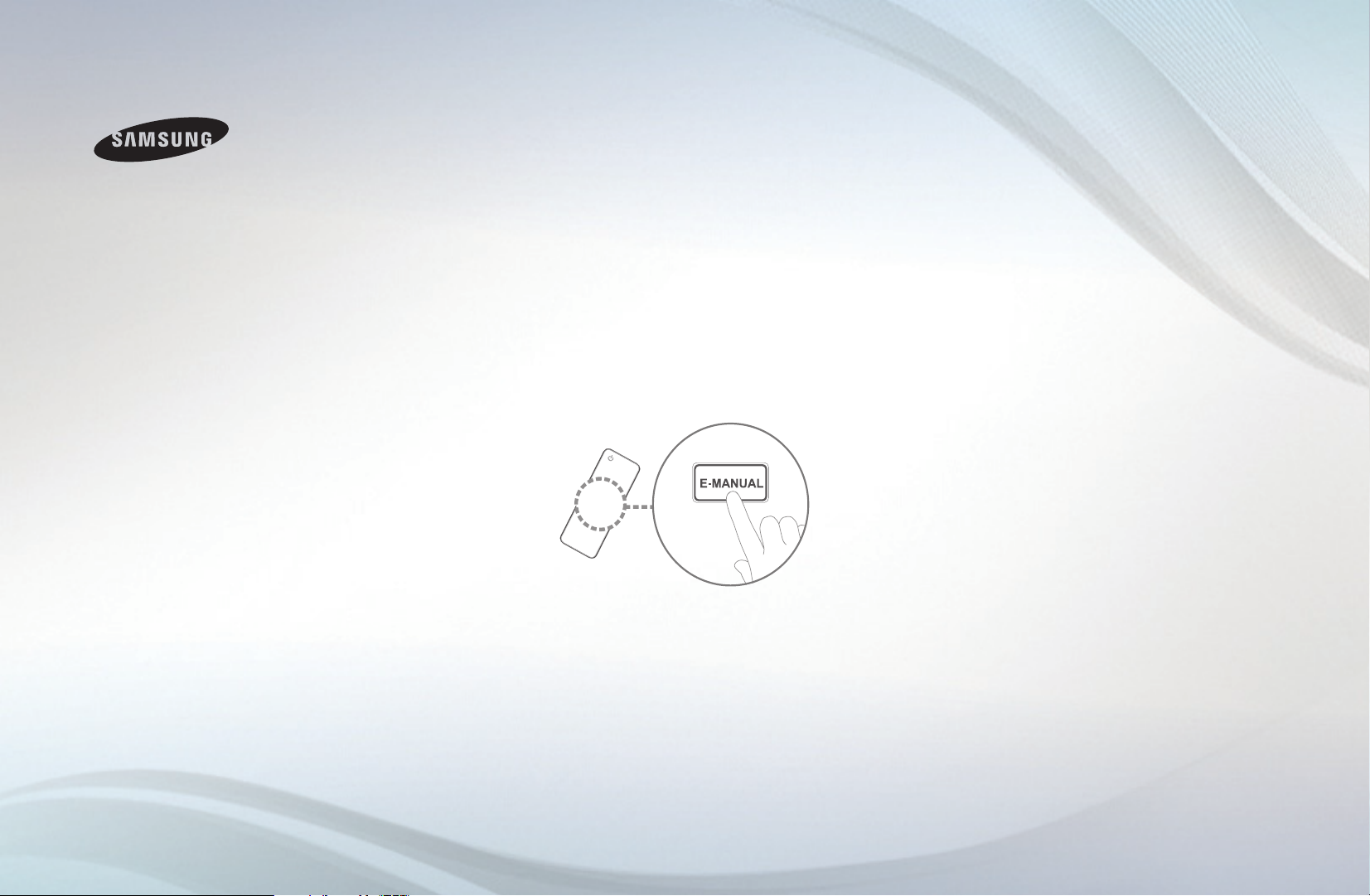
E-MANUAL
Thank you for purchasing this Samsung
product. To receive more complete service,
please register your product at
www.samsung.com/register
Model __________ Serial No. ____________
Page 2

Inhalt
Sendereinstellung
• VerwendenderINFO-Taste(Programminfo) 1
•
SpeichernvonSendern 2
•
VerwendendesSendermenüs 6
•
SperrenvonProgrammen 19
•
WeitereFunktionen 21
Grundfunktionen
• ÄnderndesvoreingestelltenBildmodus 32
•
AnpassenderBildeinstellungen 33
•
ÄndernderBildoptionen 41
•
ÄnderndesTonmodus 51
•
AnpassenderToneinstellungen 52
•
AuswählendesTonmodus 59
Individuelle Funktionen
• AusführenderStartkonfiguration 60
•
EinstellenderUhrzeit 61
•
VerwendendesSleep-Timers 63
•
EinstellendesEin-/Ausschalttimers 64
•
MöglichkeitenzumSparen 69
•
WeitereFunktionen 71
Erweiterte Funktionen
• VerwendendesMenüs„Quellen“ 78
•
AnschließeneinesUSB-Geräts 79
•
VerwendenvonMedieninhalten 85
•
WiedergebenvonDateienunter„Fotos“,
„Videos“und„Musik“
•
Verwendender3DFunktion 95
87
Sonstige Informationen
• Anzeigendese-Manual 102
•
VerwendenderEigendiagnose 103
•
AktualisierenderSoftware 105
•
ÄndernderModusauswahl 107
•
AnzeigendesMenüs„Samsungkontaktieren“
•
VerwendendesSport-Modus 109
•
VerwendendesSatellitensystems 110
•
VerwendendesDrahtlosnetzwerks 118
•
VerwendendesKabelnetzwerks 131
•
VerwaltendermitdemNetzwerkverbundenenGeräte
•
VerwendenderDLNA-Funktionen 141
108
138
Page 3
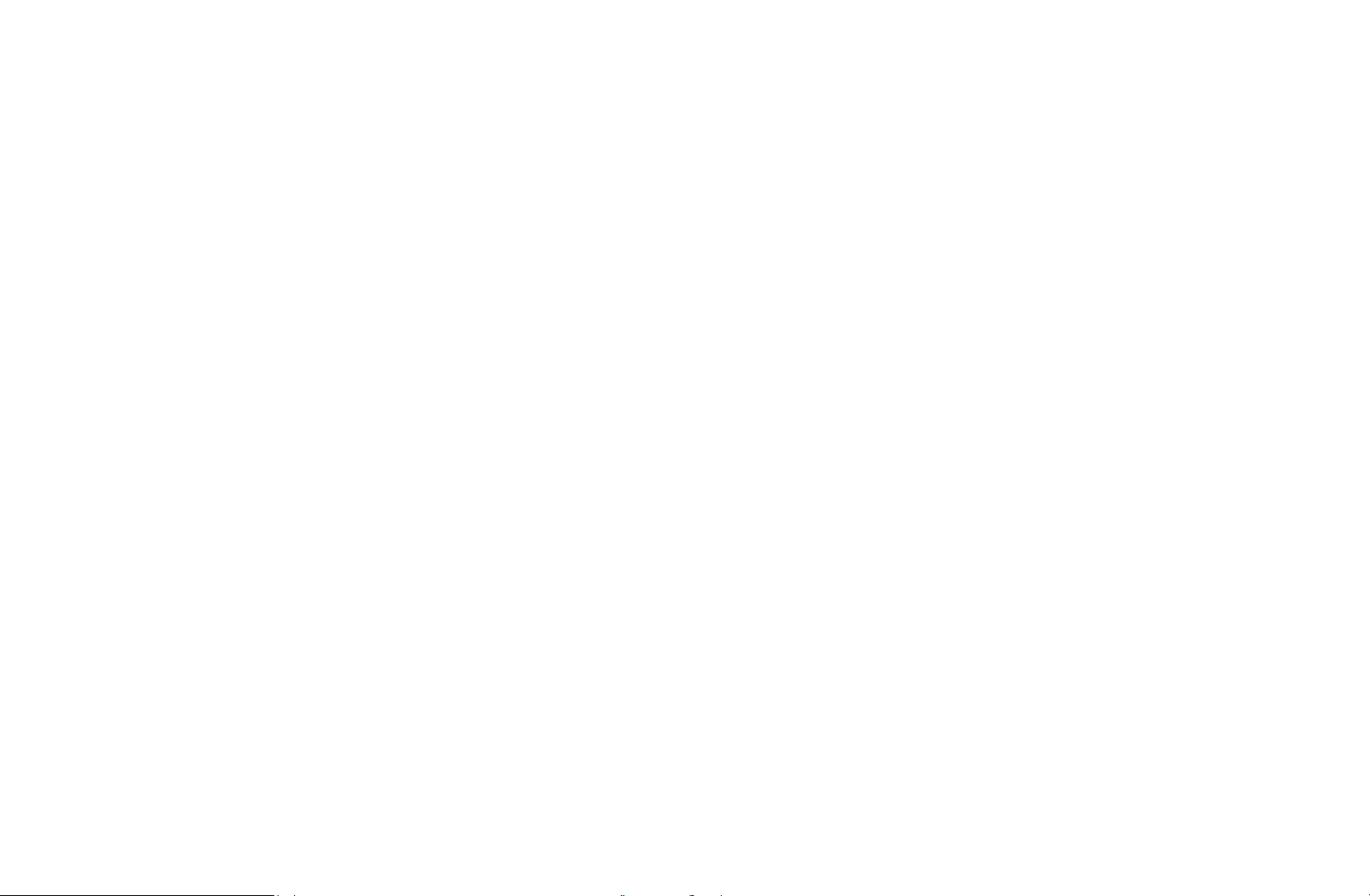
▶
❑ Verwenden der INFO-Taste (Programminfo)
Auf dem Bildschirm werden der aktuelle Sender und bestimmte Audio/VideoEinstellungen angezeigt.
Die Programminfo zeigt entsprechend der Sendezeit für jeden Sender
tagesaktuelle Programminformationen an.
Wenn Sie die Taste INFO drücken, wird oben auf dem Bildschirm ein Banner
N
mit Senderinformationen angezeigt. Wenn Sie dann die Taste ENTER
drücken, werden Ihnen Details zu einem bestimmten Programm angezeigt.
●
Blättern Sie mit ◄ und ►, um Informationen zu einem gewünschten
Programm anzuzeigen, während Sie einen anderen Sender anzeigen.
●
Blättern Sie mit ▲ und ▼, um Informationen für andere Sender
anzuzeigen.
E
Deutsch
Page 4
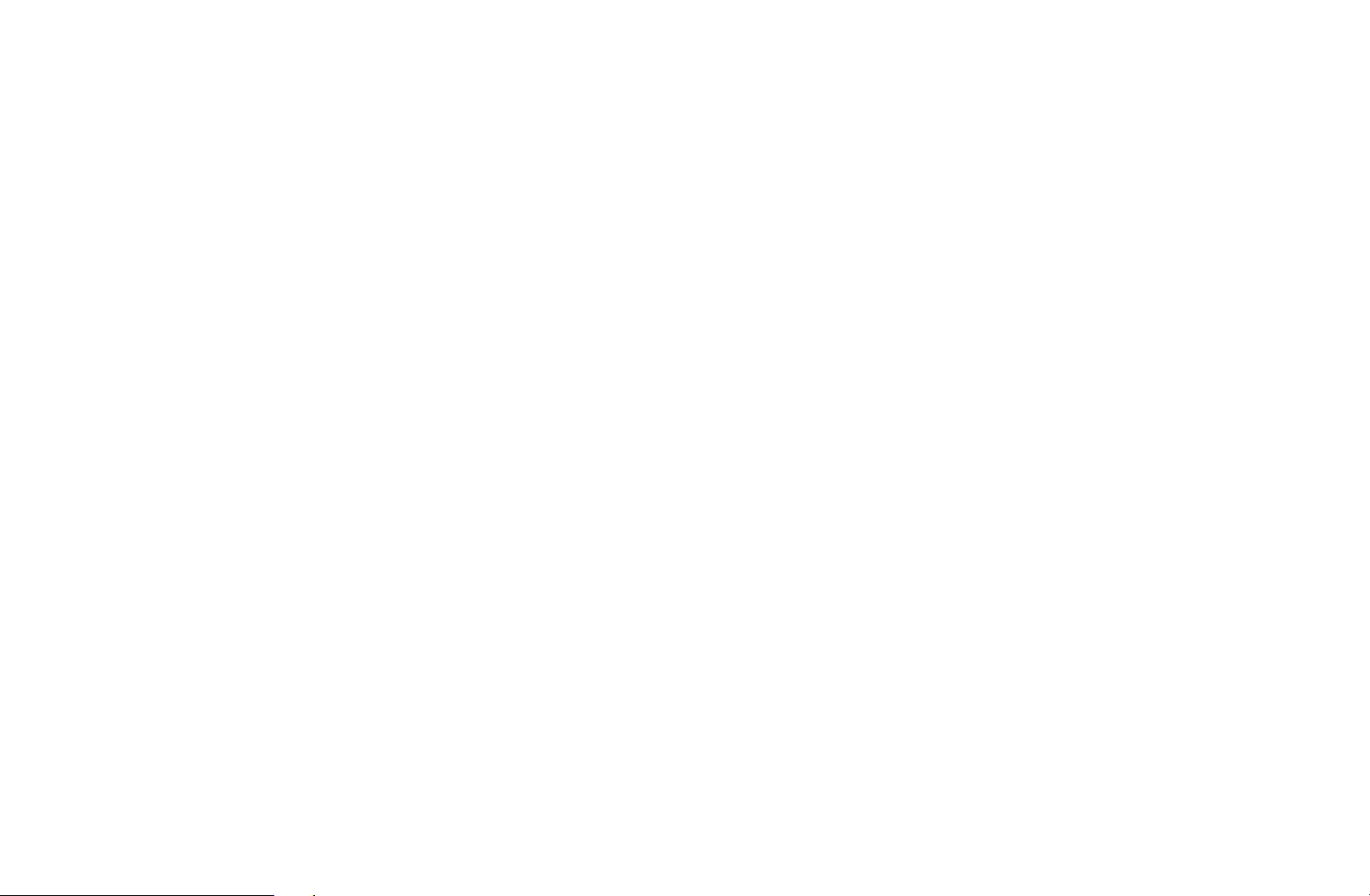
◀ ▶
❑
■
Speichern von Sendern
TV
MENU
O
Ehe Ihr Fernseher beginnen kann, die verfügbaren Sender zu speichern, müssen
Sie die Art der Signalquelle angeben, die an das Fernsehgerät angeschlossen ist.
m
Sendebetrieb
→
→
TV
ENTER
→
E
Deutsch
Page 5

◀ ▶
■
Autom. Sendersuchlauf
(je nach Land)
O
N
●
MENU
Die automatisch zugewiesenen Programmplätze entsprechen unter
Umständen nicht den tatsächlichen oder von Ihnen gewünschten
Programmplätzen. Wenn ein Sender gesperrt ist, wird das Eingabefenster für
die PIN geöffnet.
Autom. Sendersuchlauf
TV (Terrestrisch / Kabel): Wählen Sie den zu speichernden Antennentyp aus.
Wenn Sie Terrestrisch auswählen, wir automatisch ein Sender gesucht
N
und dieser im Fernsehgerät gespeichert.
Sendertyp (Digital und Analog / Digital / Analog): Wählen Sie den
Sendertyp für den Suchlauf aus.
m
Sendebetrieb
→
Autom. Sendersuchlauf
→
ENTER
→
E
Deutsch
Page 6
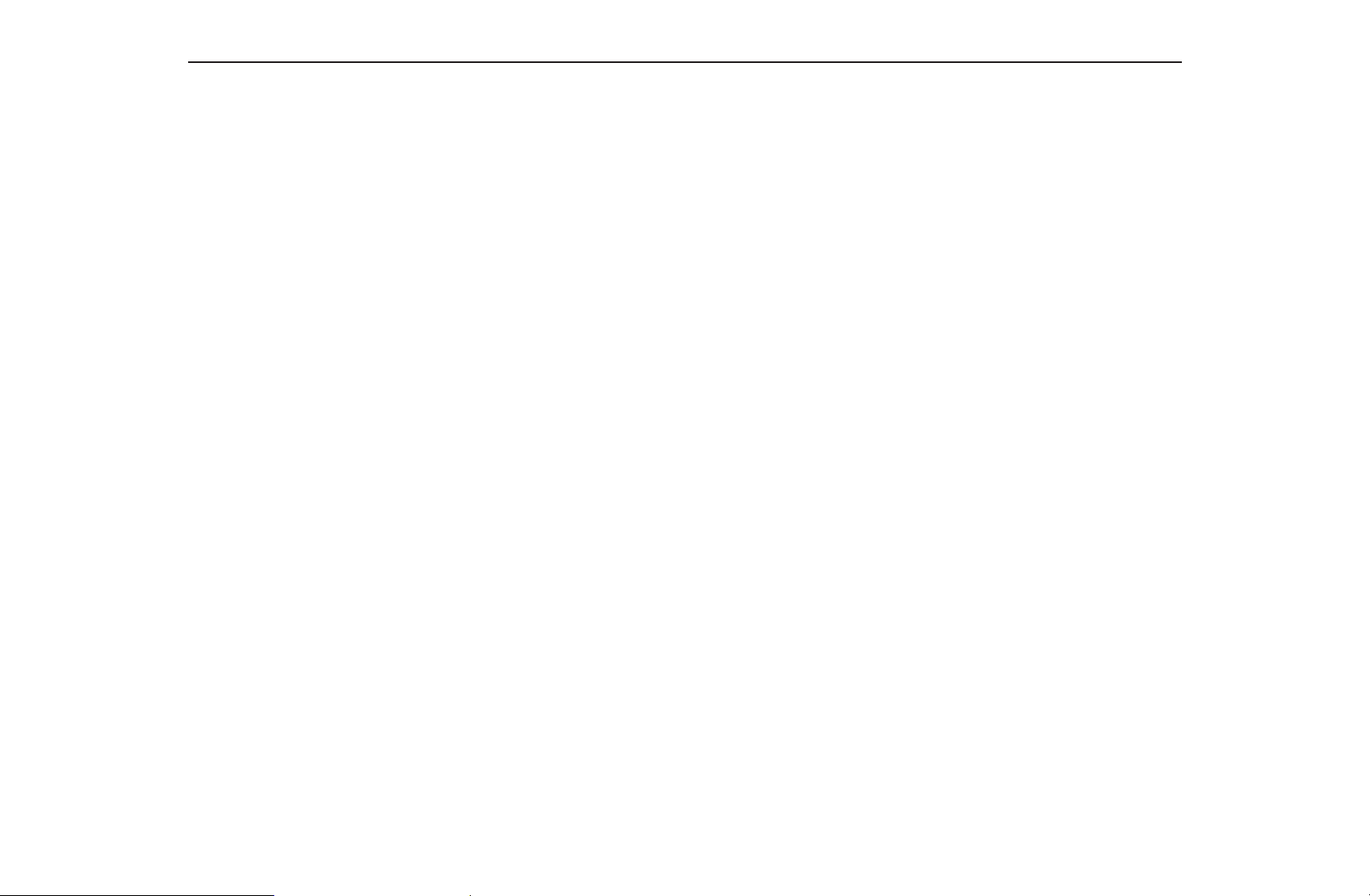
◀ ▶
Bei Auswahl von Kabel
–
Anbieterauswahl (je nach Land): Auswählen eines Anbieters für
Kabeldienste.
–
Suchlaufmodus: Automatisches Durchsuchen aller Kanäle mit aktiven
Sendern und Speichern im Fernsehgerät.
Wenn Sie Schnell wählen, können Sie Netzwerk,
N
Netzwerkkennung, Frequenz, Modulation und Symbolrate durch
Drücken der Zifferntasten auf der Fernbedienung manuell einstellen.
–
Netzwerk: Auswählen des Einstellmodus für die Netzwerkkennung auf
Auto oder Manuell.
Digital und Analog, Digital oder Analog
→
●
Netzwerkkennung: Wenn das Netzwerk auf Manuell eingestellt
ist, können Sie die Netzwerkkennung mit Hilfe der Zifferntasten
eingeben.
Deutsch
Page 7
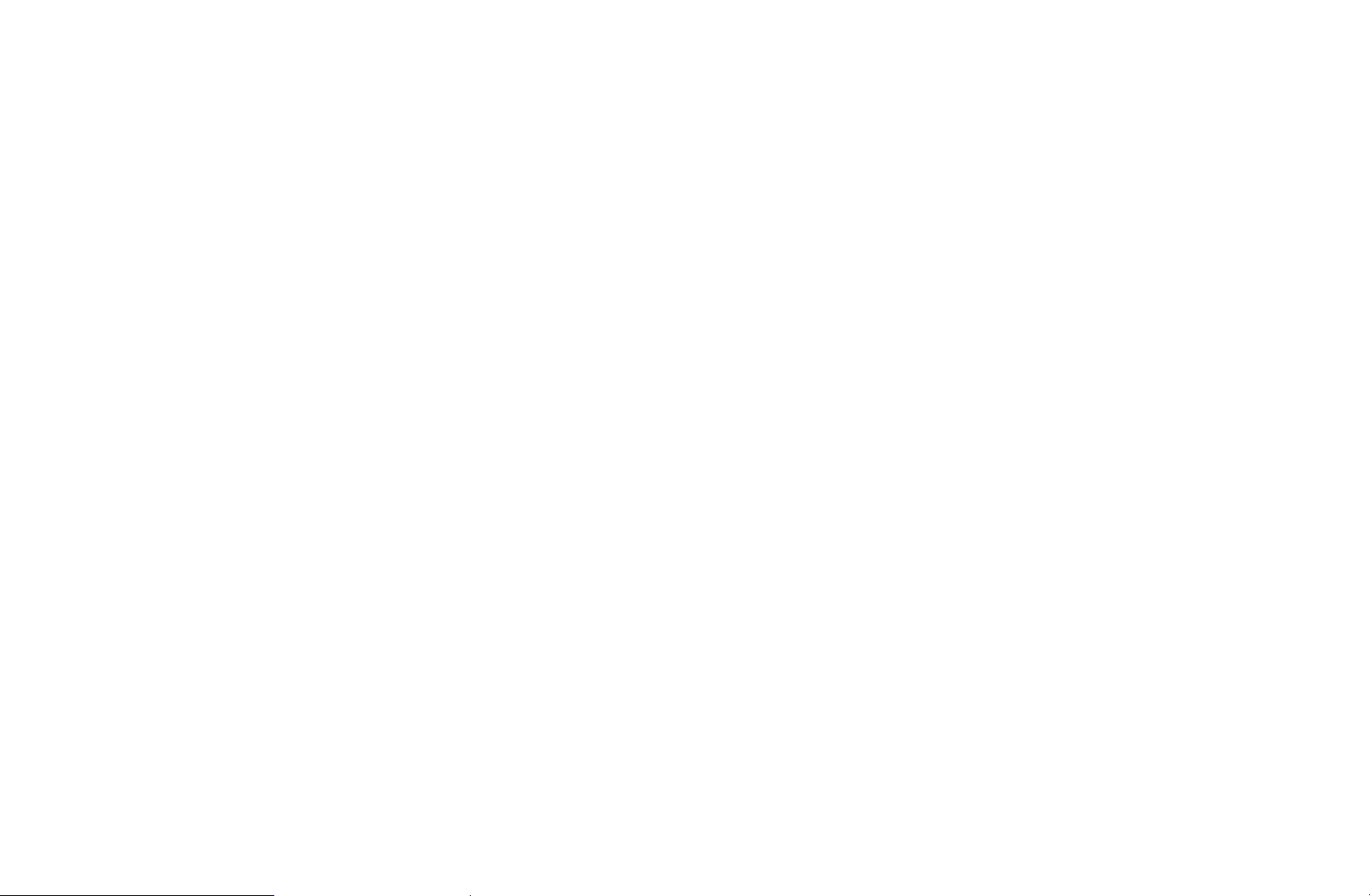
◀ ▶
●
Frequenz: Anzeigen der Frequenz des Kanals (je nach Land
unterschiedlich).
●
Modulation: Anzeigen der verfügbaren Modulationswerte.
●
Symbolrate: Anzeigen der verfügbaren Symbolraten.
●
Suchoptionen für Kabel
(je nach Land und nur für Kabelsender)
Hiermit stellen Sie weitere Suchoptionen für die Sendersuche im Kabelnetz ein
(z. B. Frequenz oder Symbolrate).
Startfrequenz / Stoppfrequenz: Einstellen der Start- und Stoppfrequenz (je
nach Land unterschiedlich).
Symbolrate: Anzeigen der verfügbaren Symbolraten.
Modulation: Anzeigen der verfügbaren Modulationswerte.
Deutsch
Page 8

◀ ▶
❑
Verwenden des Sendermenüs
■
MENU
O
Senderliste
Durch Drücken der Sendertaste wird das Menü Senderliste angezeigt, in dem
alle im Fernsehgerät gespeicherten Sender aufgelistet werden. Sie können
Senderinformationen für, Alle, TV, Radio, Daten/Andere, Analog oder Favoriten
1-5 wählen.
Drücken Sie die Taste ► (Modus), um den Sendermodus zu wechseln, oder
drücken Sie die Taste ◄ (Sortieren), um die Senderliste nach Kanalnummer oder
Sendernamen zu sortieren.
Wenn Sie die Taste CH LIST auf der Fernbedienung drücken, wird das
N
m
Sendebetrieb
→
Senderliste
→
ENTER
→
E
Fenster Senderliste angezeigt.
Deutsch
Page 9
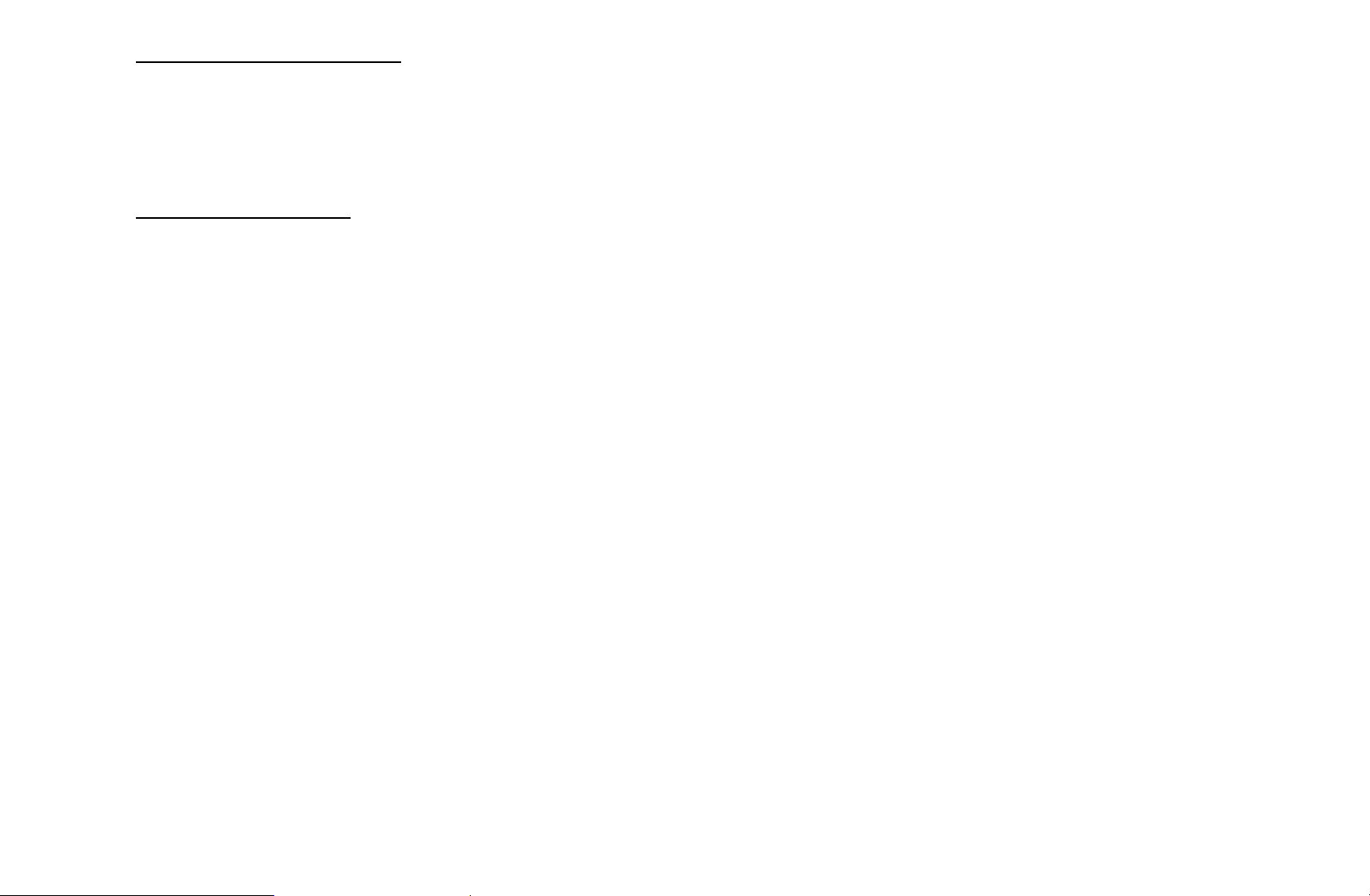
◀ ▶
Sendersortierung
●
Nummer / Name: Hiermit sortieren Sie die Senderliste nach Kanalnummer
oder Sendernamen.
Sendermodus
●
Terrestrisch / Kabel: Sie können zwischen den Optionen Terrestrisch oder
Kabel wählen.
●
Favorit. bearb.: Sie können Sender, die Sie häufig anzeigen, als Favoriten
festlegen.
Weitere Informationen zum Verwenden der Funktion Favorit. bearb.
N
finden Sie unter „Favorit. bearb.“.
●
Favoriten 1-5: Hiermit zeigen Sie alle Favoritensender an, die in bis zu fünf
Gruppen eingeteilt werden können. Jede Gruppe wird in einem eigenen
Fenster angezeigt.
Die Favoriten 1-5 werden nur dann angezeigt, wenn Sie zuvor Favoriten
N
mit Hilfe der Funktion Favorit. bearb. hinzugefügt haben.
Deutsch
Page 10
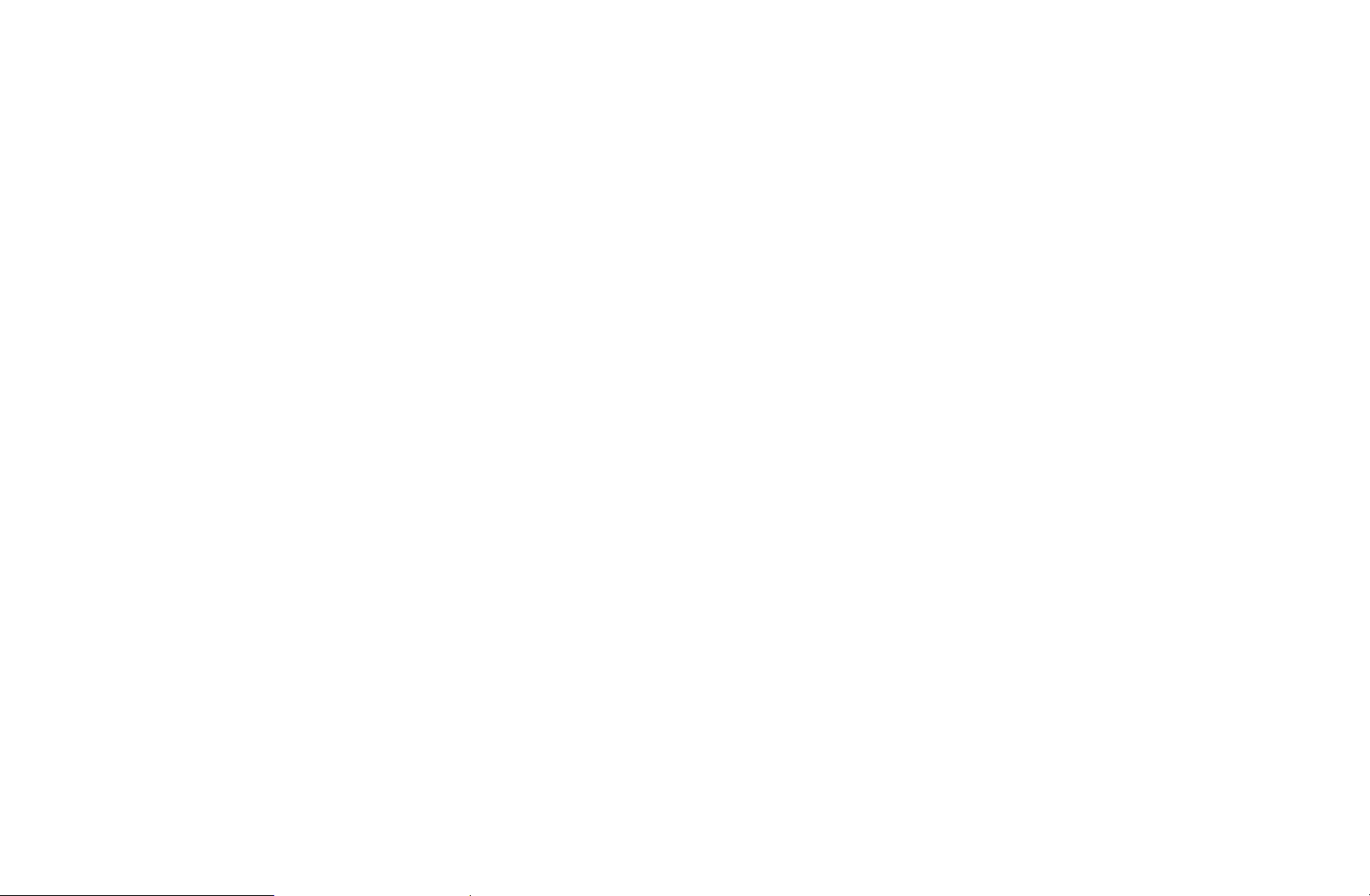
◀ ▶
●
Alle: Hiermit zeigen Sie alle verfügbaren Sender an.
●
TV: Hiermit zeigen Sie alle verfügbaren Sender an.
●
Radio: Hiermit zeigen Sie alle verfügbaren Radiosender an.
●
Daten/Andere: Hiermit zeigen Sie alle verfügbaren MHP- oder anderen
Sender an.
●
Analog: Hiermit zeigen Sie alle verfügbaren Analogsender an.
Deutsch
Page 11
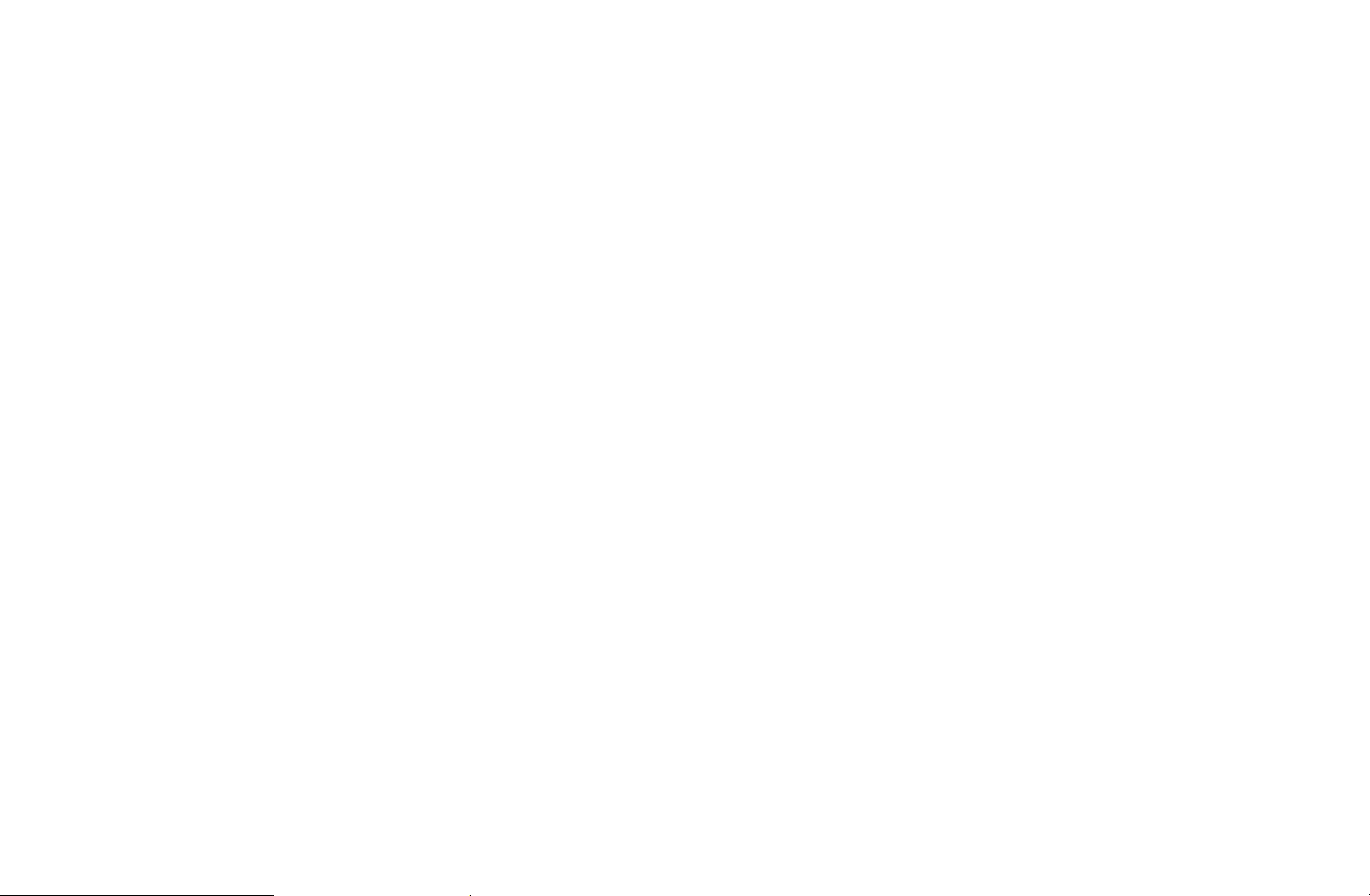
◀ ▶
■
TV-Programm
MENU
O
Die Informationen des elektronischen Programmführers werden von den
Sendern zur Verfügung gestellt. Mit Hilfe der von den Sendern zur Verfügung
gestellten Programmpläne können Sie im Voraus Programme angeben, die Sie
sehen möchten, so dass das Fernsehgerät zur angegebenen Zeit automatisch
zum Kanal des gewählten Programms wechselt. Je nach Aktualität der
Senderinformationen können Programmplätze leer oder veraltet sein.
●
●
Rot (Schnellnavig.): Mit Hilfe der Tasten
a
das gewünschte Fernsehprogramm in der Liste auswählen.
Grün (Senderkategorie): Hiermit können Sie den gewünschten Sendertyp
b
auswählen.
m
Sendebetrieb
→
TV-Programm
→
ENTER
→
▲/▼/◄/►
E
können Sie schnell
●
Gelb (Progr.-Manager): Wechseln zu den reservierten Programmen im
{
Progr.-Manager.
Deutsch
Page 12
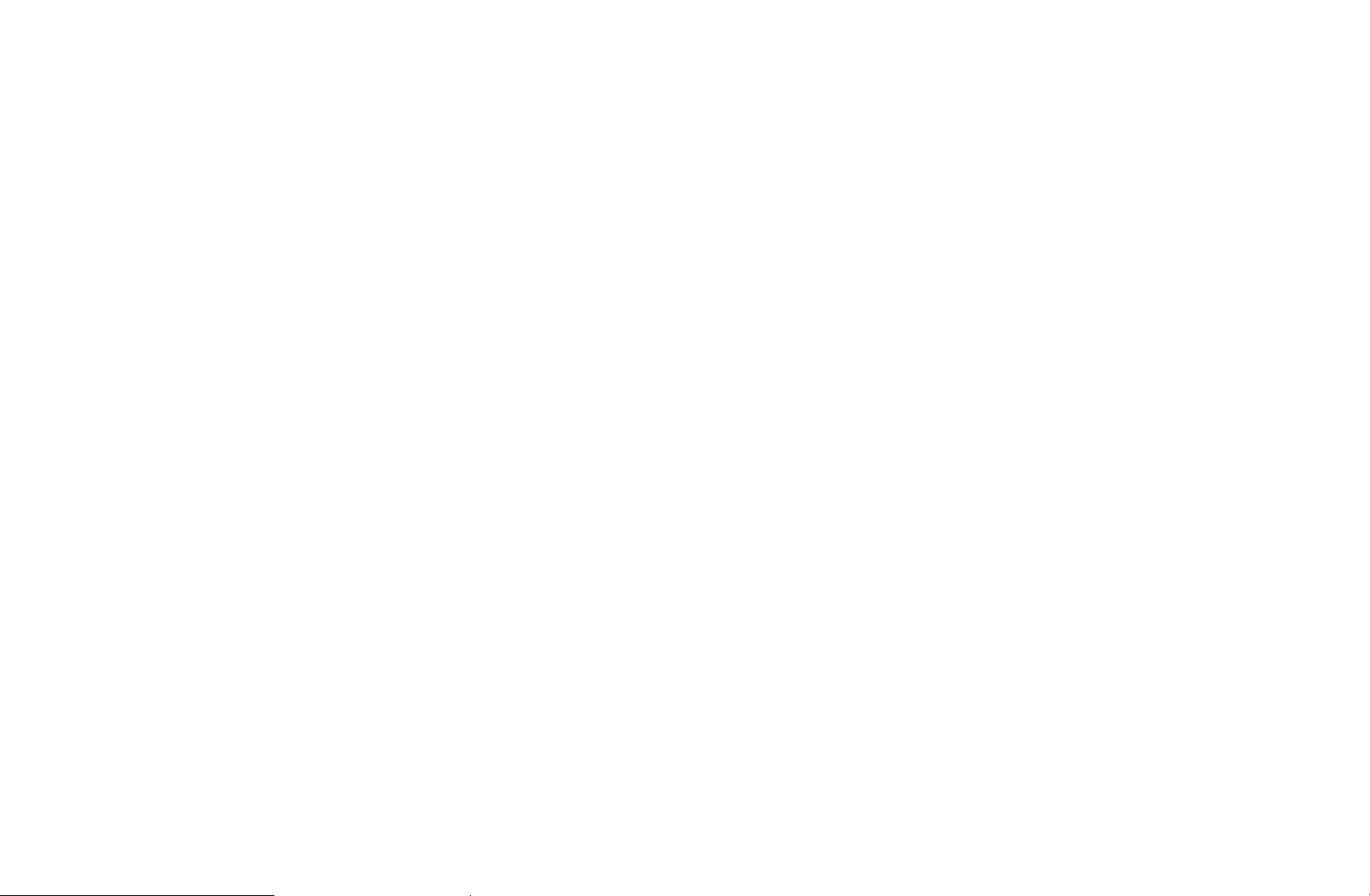
◀ ▶
■
Progr.-Manager
MENU
O
Sie können einen Sender einstellen, der bei Erreichen einer bestimmten Zeit
automatisch angezeigt wird. Mit dieser Menüoption können Sie außerdem einen
Sender anzeigen, ändern oder entfernen.
Um diese Funktion nutzen zu können, müssen Sie zunächst im Menü System
N
mit Hilfe der Funktion Zeit
Wählen Sie im Fenster Progr.-Manager die Option Programmierung. Das
1.
Menü Wiedergabe programmieren wird angezeigt.
2.
Stellen Sie die gewünschten Optionen mit Hilfe der Tasten
●
TV: Wählen Sie das gewünschte Sendesignal.
m
Sendebetrieb
→
Progr.-Manager
→
Uhr die aktuelle Uhrzeit einstellen.
→
ENTER
→
E
▲/▼/◄/►
ein.
●
Kanal: Wählen Sie den gewünschten Sender.
Deutsch
Page 13
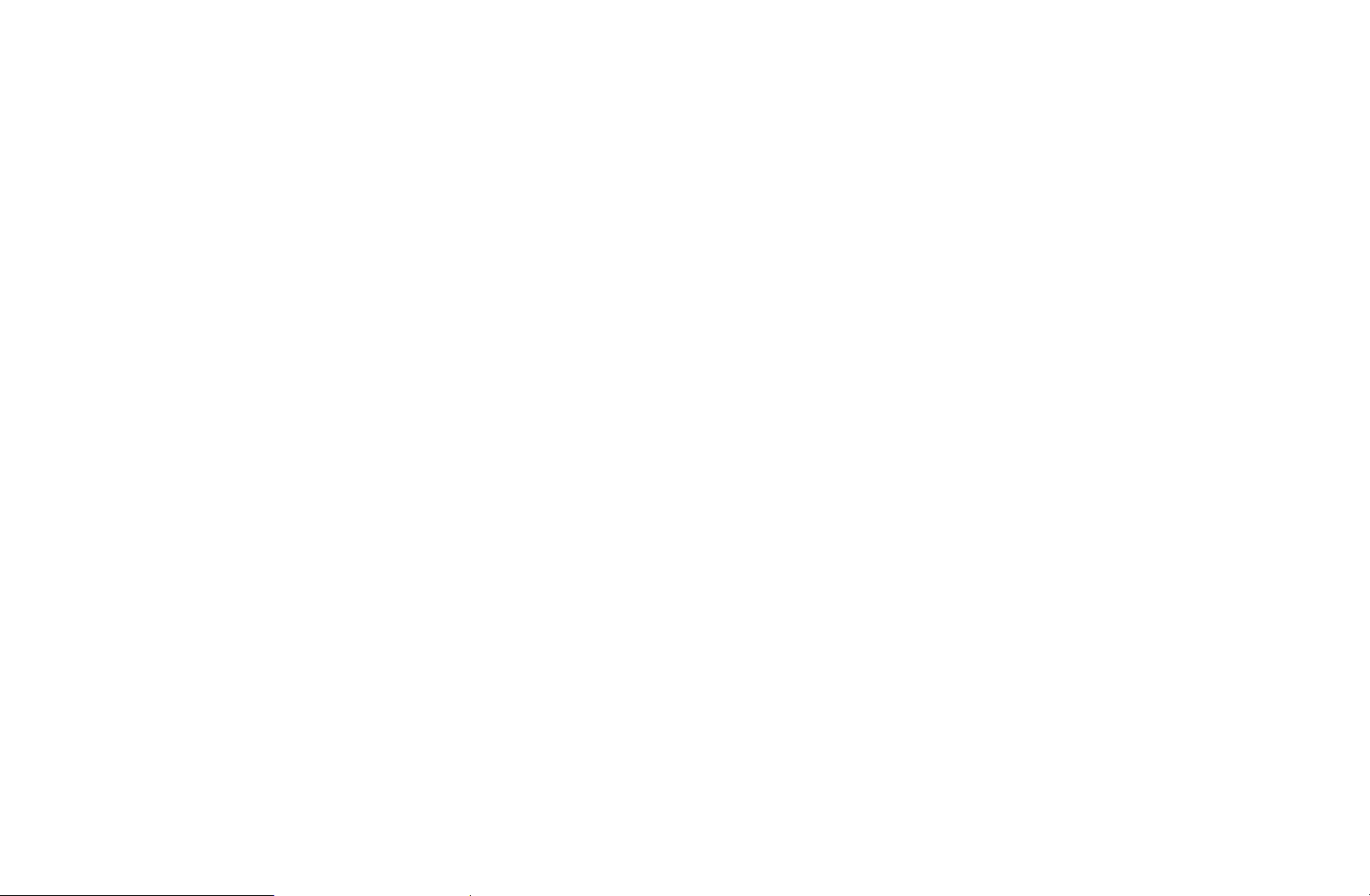
◀ ▶
●
Wiederh.: Stellen Sie nach Wunsch Einmal, Manuell, Sa - So, Mo - Fr
oder Täglich ein. Wenn Sie Manuell wählen, können Sie den von Ihnen
gewünschten Tag einstellen.
N
Das Symbol
N
●
Datum: Sie können das gewünschte Datum einstellen.
Diese Option ist verfügbar, wenn Sie unter Wiederh. Einmal
N
auswählen.
●
Startzeit: Sie können die gewünschte Startzeit auswählen.
Zum Bearbeiten oder Stornieren einer vorgemerkten Programmierung wählen
Sie die gewünschte Programmierung unter Progr.-Manager aus. Drücken
Sie dann die Taste ENTER
zeigt an, dass der Tag ausgewählt wurde.
c
, und wählen Sie Bearb. oder Entfernen aus.
E
Deutsch
Page 14
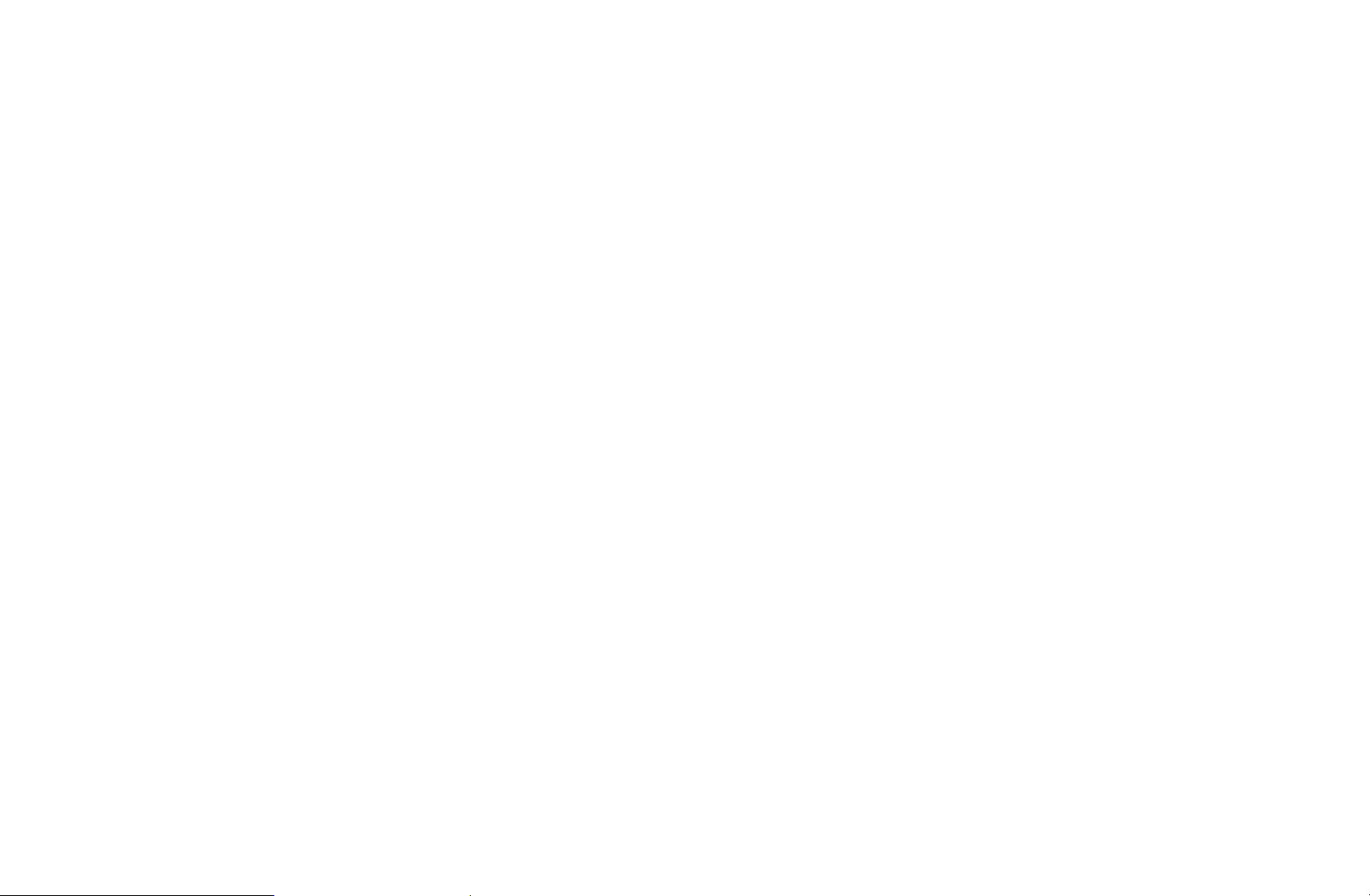
◀ ▶
■
Sender bearbeiten
MENU
O
Sie können Sender bearbeiten oder löschen
Wechseln Sie zum Fenster Sender bearbeiten.
1.
2.
Wählen Sie durch Drücken der Tasten
drücken Sie dann die Taste ENTER
Sender ausgewählt wurde.
Sie können mehr als einen Sender auswählen.
N
Drücken Sie zum Abwählen des Senders erneut die Taste ENTER
N
m
Sendebetrieb
→
Sender bearbeiten
→
▲/▼
. Das Symbol (
E
ENTER
→
den gewünschten Sender, und
) zeigt an, dass der
c
E
E
.
Deutsch
Page 15
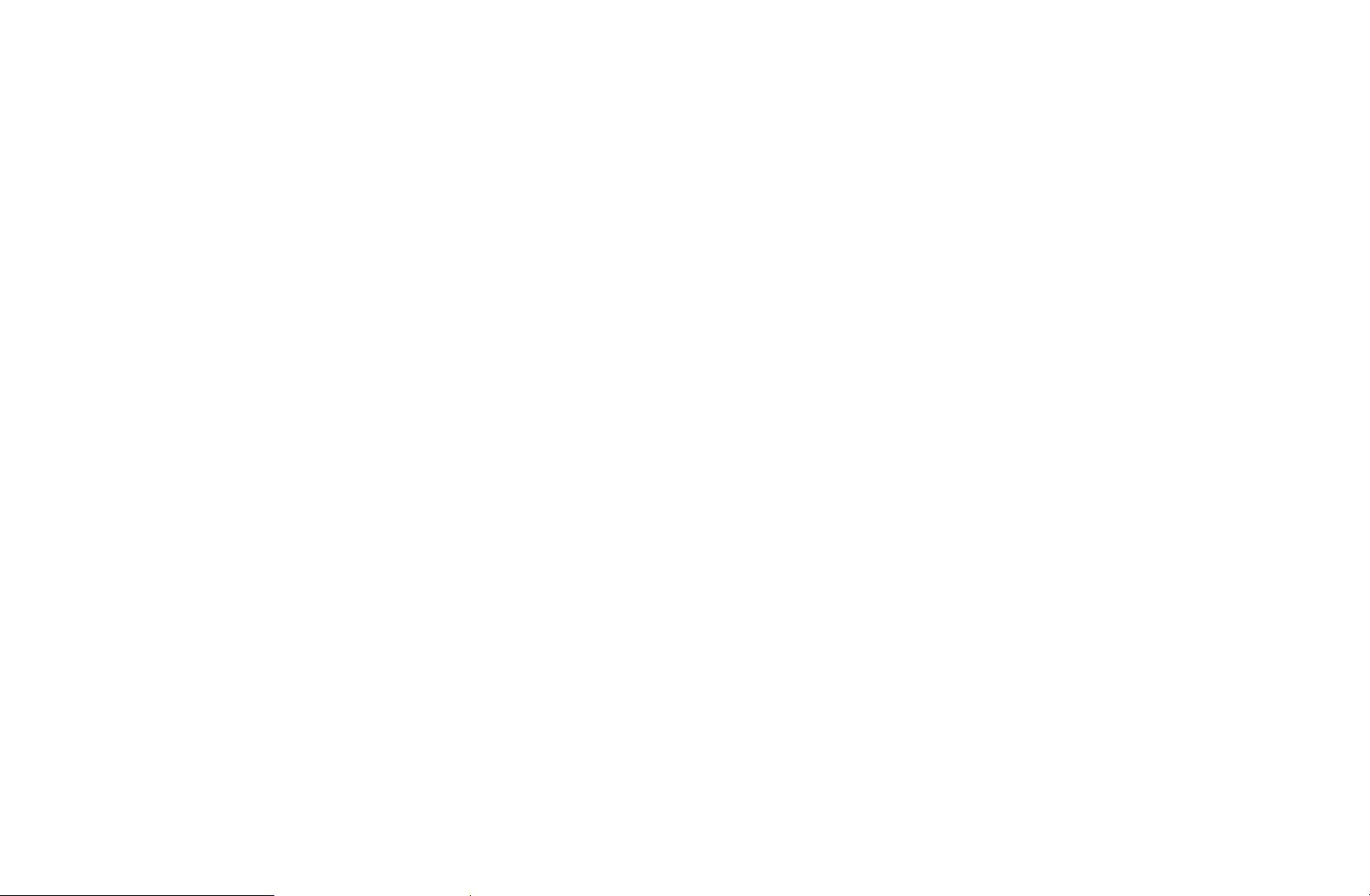
◀ ▶
N
Verwenden der Farb- und Funktionstasten in Verbindung mit Sender
bearbeiten.
●
●
Rot (Nummer ändern): Hiermit ändern Sie die Reihenfolge der Sender
a
in der Senderliste.
Grün (Sperren / Freigabe): Sperren eines Senders, sodass er nicht
b
ausgewählt und angezeigt werden kann. / Hiermit können Sie einen
gesperrten Sender freigeben.
Diese Funktion ist nur verfügbar, wenn die Sendersperre aktiviert ist
N
Ein.
Das Eingabefenster für die PIN wird geöffnet. Geben Sie Ihre
N
4-stellige PIN ein. Ändern Sie die PIN mit der Option PIN ändern.
●
Gelb (Entfernen): Hiermit löschen Sie einen Sender aus der
{
Senderliste.
Deutsch
Page 16
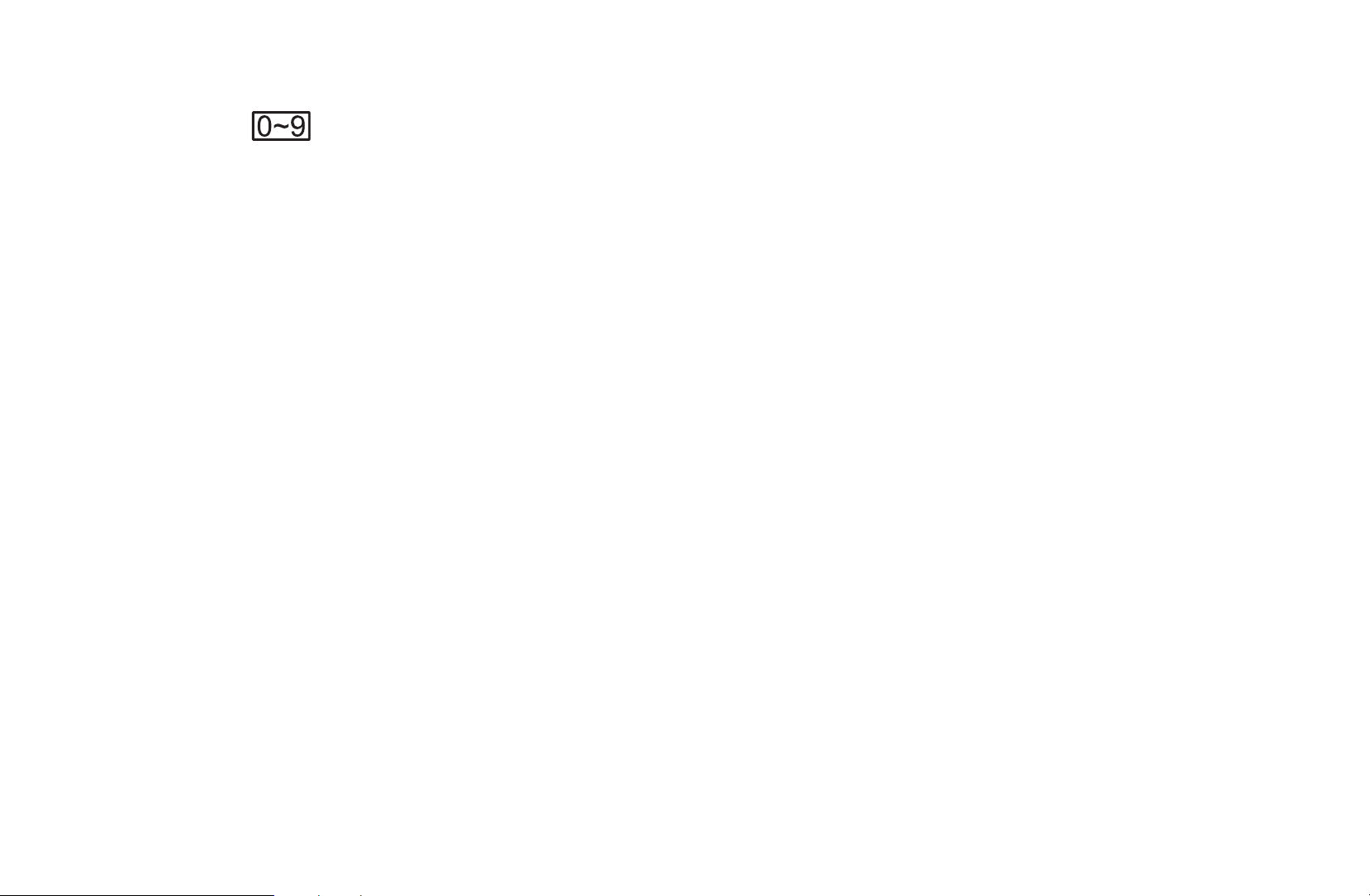
◀ ▶
●
●
●
●
●
Blau (Alle wählen / Alle abwählen): Hiermit wählen Sie alle Sender
}
gleichzeitig aus oder ab.
(Gehe zu): Hiermit wechseln Sie zu einem bestimmten Sender,
indem Sie die entsprechende Nummer (0-9) direkt eingeben.
(Seite): Weiter zur nächsten oder vorherigen Seite.
k
(Fertig): Hiermit bestätigen Sie Änderungen an der Reihenfolge der
E
Sender.
(Extras): Hiermit zeigen Sie das Optionsmenü an. Der im
T
Optionsmenü angezeigte Inhalt ist abhängig von Senderstatus und -typ.
–
Sortieren (nur digitale Sender): Hiermit sortieren Sie die Liste nach
Sendernummer oder -name.
–
TV: Wählen Sie das gewünschte Sendesignal.
Deutsch
Page 17
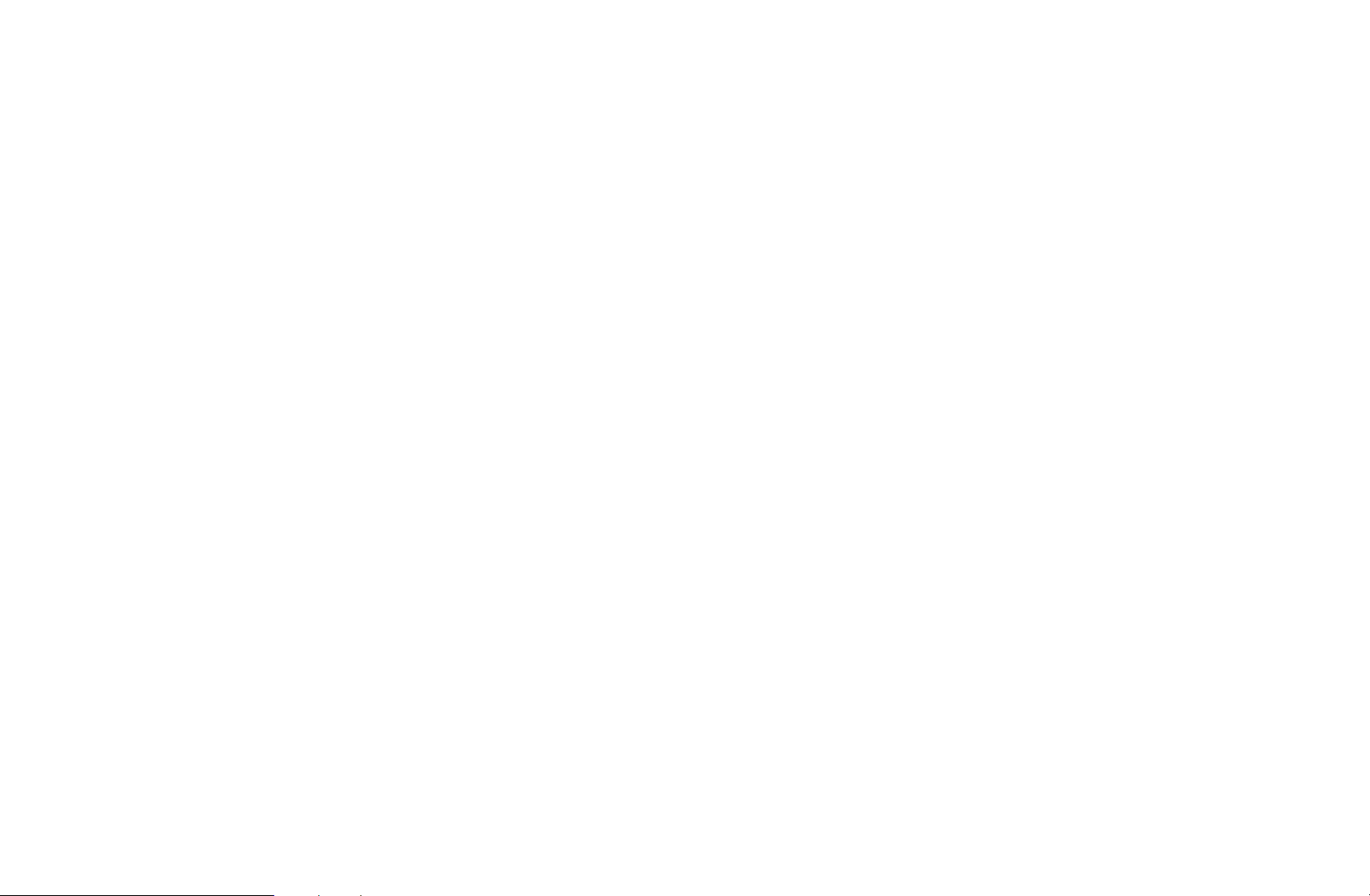
◀ ▶
–
Kategorie: Hiermit ändern Sie den Sendermodus in Alle, TV, Radio,
Daten/Andere, Analog, Kürzlich angesehen oder Am meisten
angesehen. Der ausgewählte Sendermodus wird angezeigt.
–
Favorit. bearb.: Wechseln Sie zum Fenster Favorit. bearb..
–
Send. umbenenn. (nur Analogsender): Hiermit weisen Sie einem
Sender einen Namen mit bis zu fünf Zeichen zu. Z. B. Essen, Golf usw.
Dadurch können Sie die Sender schneller finden und auswählen.
–
Senderinfo: Hiermit zeigen Sie Details zum ausgewählten Sender an.
–
Information: Anzeigen von Details zum ausgewählten Programm.
Deutsch
Page 18
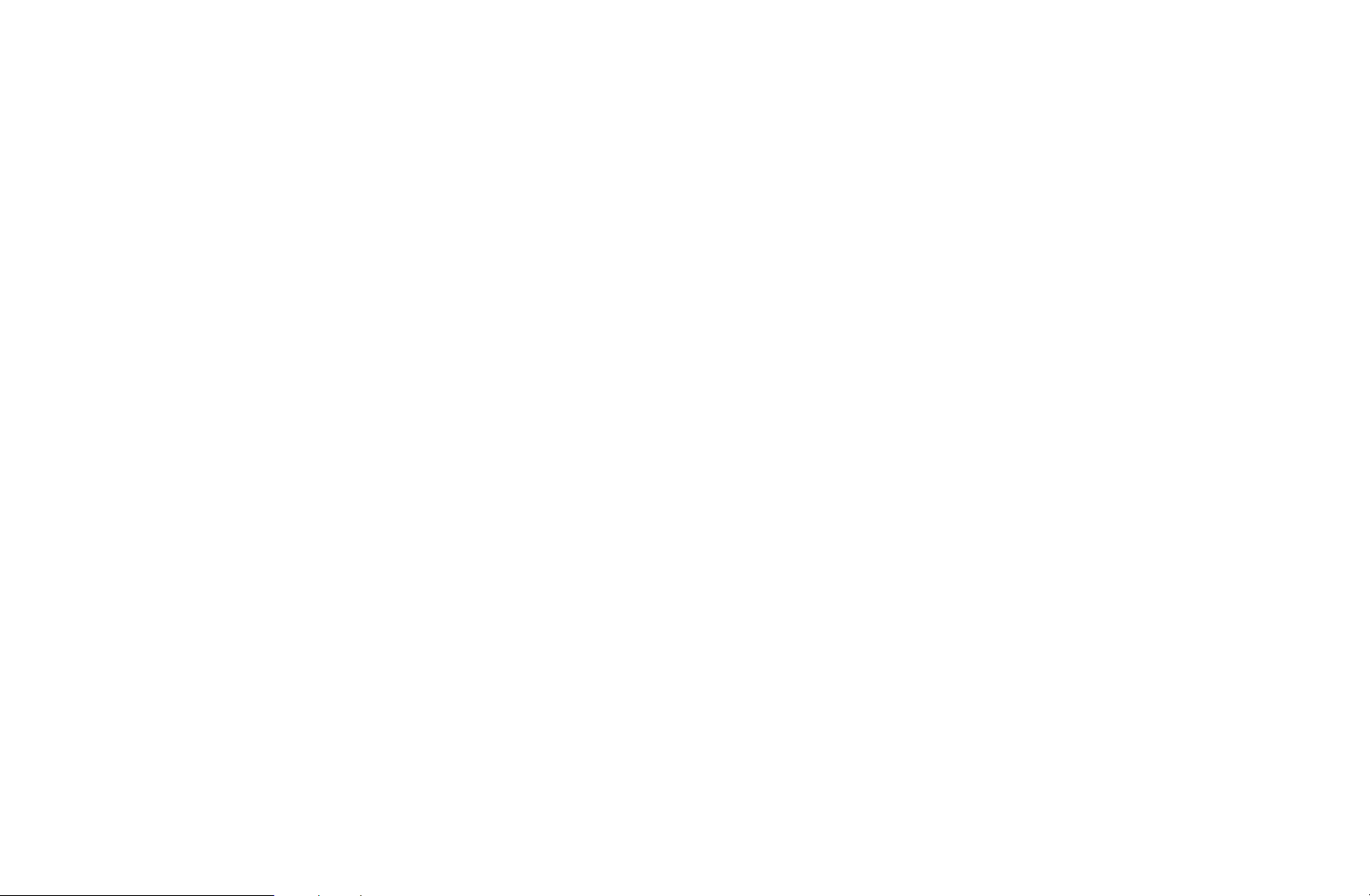
◀ ▶
■
Favorit. bearb.
t
MENU
O
Sie können Favoritensender hinzufügen, bearbeiten oder löschen.
Wechseln Sie zum Fenster Favorit. bearb..
1.
2.
Wählen Sie durch Drücken der Tasten
und drücken Sie dann die Taste ENTER
3.
Wählen Sie unter Favoriten 1-5 mit Hilfe der Taste b (Favor. änd.)
die gewünschte Favoritenliste aus, und drücken Sie dann die Taste
(Hinzufügen). Der ausgewählte Sender wurde zu Favoriten 1-5 hinzugefügt.
Ein Favoritensender kann zusammen mit mehreren anderen
N
Favoritensendern unter Favoriten 1-5 gespeichert werden.
m
Sendebetrieb
→
Favorit. bearb.
→
▲/▼
E
ENTER
→
den gewünschten Sender aus,
.
E
{
Deutsch
Page 19
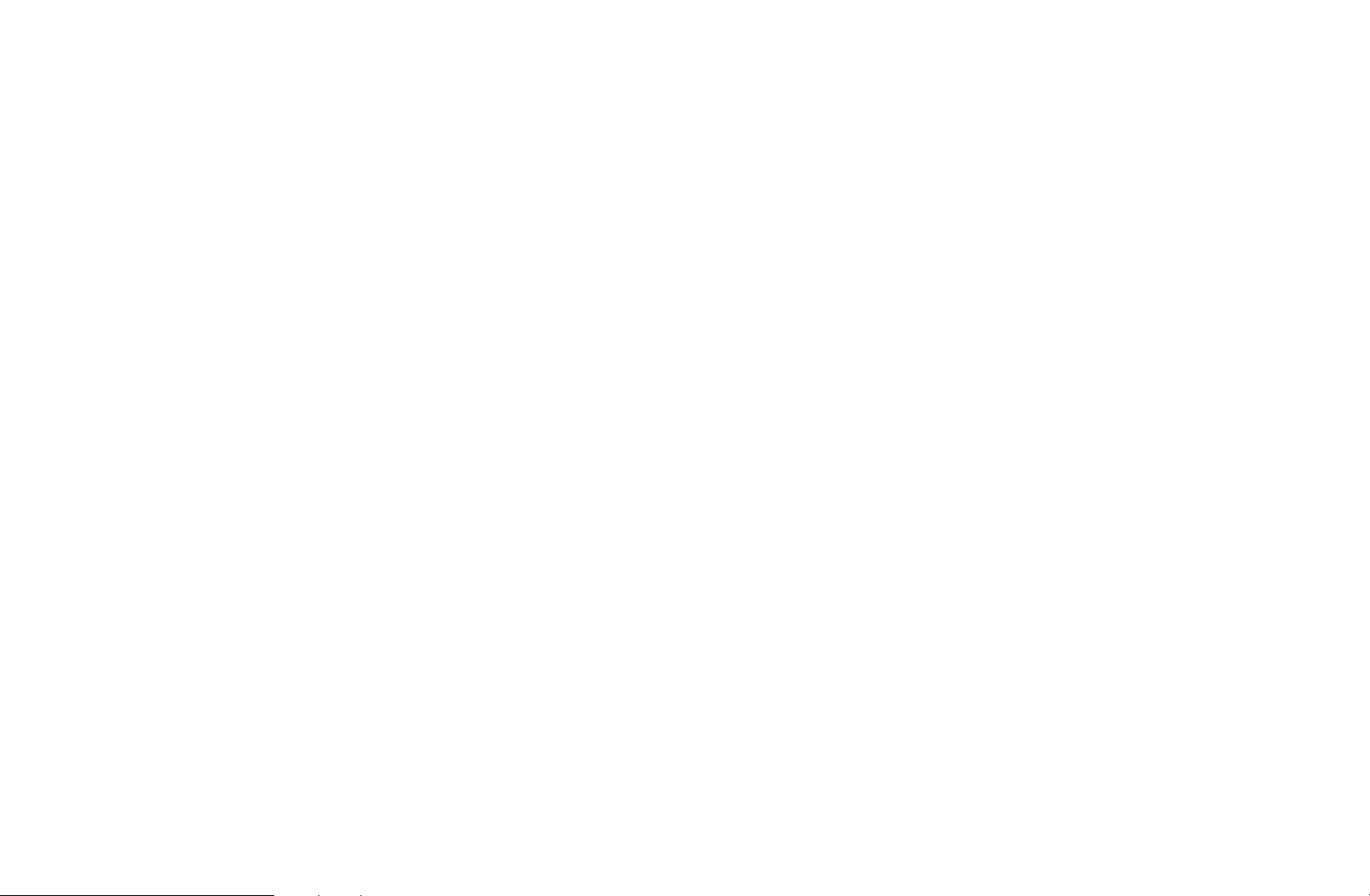
◀ ▶
N
Verwenden der Farb- und Funktionstasten in Verbindung mit Favorit. bearb..
●
●
●
Rot (Kategorie / Reihenf. änd.)
a
–
Kategorie: Hiermit ändern Sie den Sendermodus in Alle, TV,
Radio, Analog, Daten/Andere, Kürzlich angesehen, Am meisten
angesehen. Der ausgewählte Sendermodus wird angezeigt.
–
Reihenf. änd.: Hiermit ändern Sie die Reihenfolge der Favoritensender.
–
Grün (Favor. änd.): Hiermit ändern Sie eine Favoritenliste unter
b
Favoriten 1-5.
Gelb (Hinzufügen / Entfernen)
{
(Fertig): Hiermit bestätigen Sie Änderungen an der Reihenfolge
E
der Sender.
–
Hinzufügen: Hiermit fügen Sie die ausgewählten Sender zu Favoriten
1-5 hinzu.
–
Entfernen: Hiermit löschen Sie den Favoritensender aus den Listen
unter Favoriten 1-5.
●
Blau (Alle wählen / Alle abwählen): Hiermit wählen Sie alle Sender
}
gleichzeitig aus oder ab.
Deutsch
Page 20

◀ ▶
●
indem Sie die entsprechende Nummer (0-9) direkt eingeben.
●
k
●
T
Optionsmenü angezeigte Inhalt ist abhängig von Senderstatus und -typ.
–
–
(Gehe zu): Hiermit wechseln Sie zu einem bestimmten Sender,
(Seite): Weiter zur nächsten oder vorherigen Seite.
(Extras): Hiermit zeigen Sie das Optionsmenü an. Der im
In Favoriten kopier.: Hiermit bearbeiten Sie unter Favoriten 1-5
einen ausgewählten Favoritensender. Hiermit können Sie einen
Favoritensender zu einer Favoritenliste hinzufügen oder aus dieser
löschen.
Favoriten umbenennen: Hiermit weisen Sie einem Favoritensender
einen Namen Ihrer Wahl zu.
–
TV: Wählen Sie das gewünschte Sendesignal.
–
Sender bearbeiten: Wechseln Sie zum Fenster Sender bearbeiten.
–
Information: Anzeigen von Details zum ausgewählten Programm.
Deutsch
Page 21
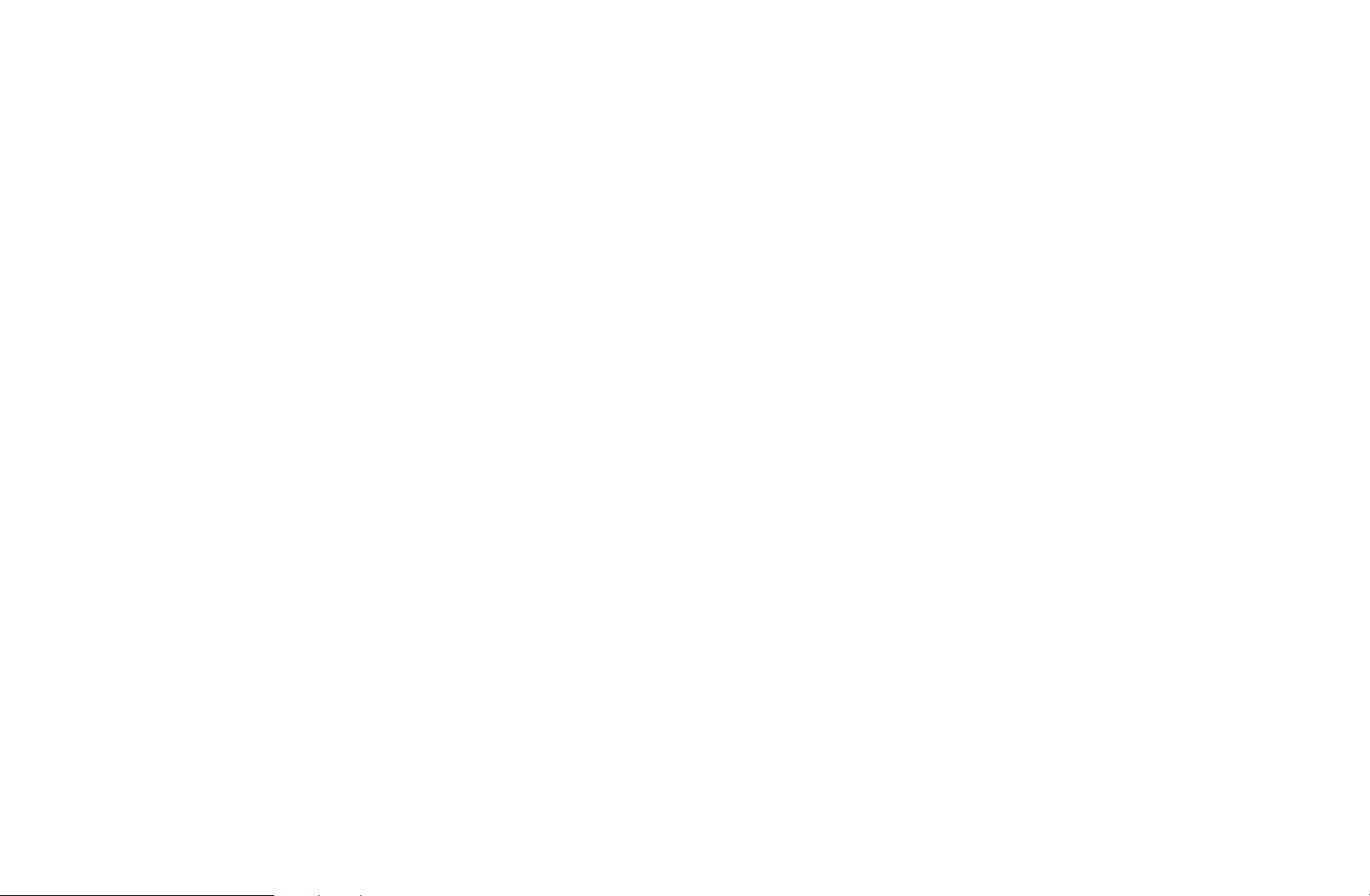
◀ ▶
❑
■
Sperren von Programmen
Prog.-Sperre/Bew.
(je nach Land)
MENU
O
Mit einem benutzerdefinierten 4-stelligen PIN-Code verhindern Sie, dass
unbefugte Benutzer (z. B. Kinder) für sie ungeeignete Sendungen sehen. Wenn
der ausgewählte Sender gesperrt ist, wird das Symbol „\“ angezeigt.
Die Optionen für Prog.-Sperre/Bew. können in Abhängigkeit vom jeweiligen
N
Land variieren.
m
Sendebetrieb
→
Prog.-Sperre/Bew.
→
ENTER
→
E
Deutsch
Page 22
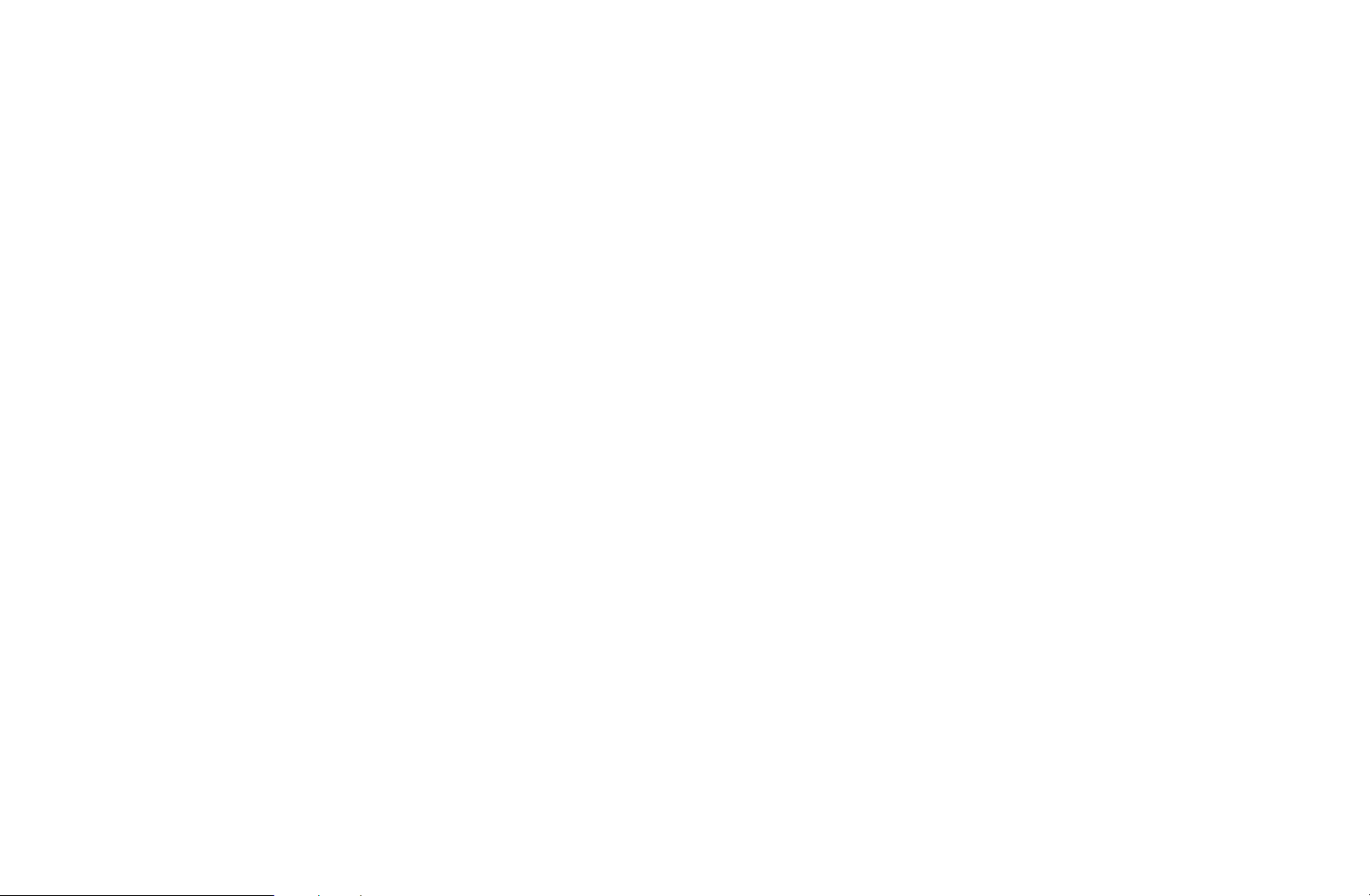
◀ ▶
■
Sendersperre
MENU
O
Sie können Sender im Sendermenü sperren, damit unbefugte Benutzer, z.B.
Kinder, keine für sie ungeeigneten Sendungen sehen.
Nur verfügbar, wenn Quelle auf TV eingestellt.
N
m
Sendebetrieb
→
Sendersperre
→
ENTER
→
E
Deutsch
Page 23
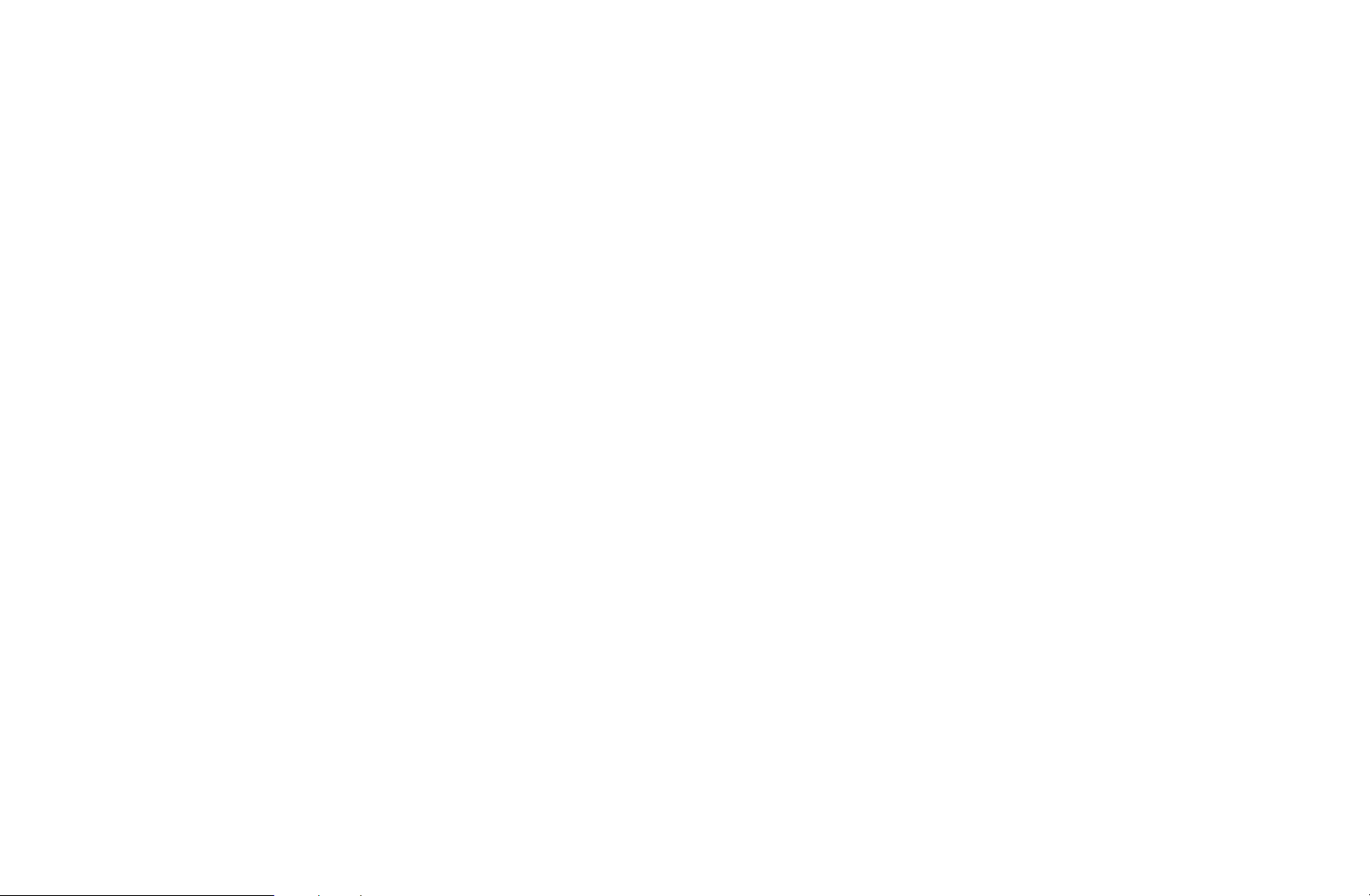
◀ ▶
❑
■
Weitere Funktionen
Sendereinstellungen
O
●
MENU
Land (Region)
(je nach Land)
Das Eingabefenster für die PIN wird geöffnet. Geben Sie Ihre 4-stellige PIN
ein.
Digitaler Sender: Sie können das Land für die digitalen Sender ändern.
Analogsender: Sie können das Land für die Analogsender ändern.
m
Sendebetrieb
→
Sendereinstellungen
→
ENTER
→
E
Deutsch
Page 24
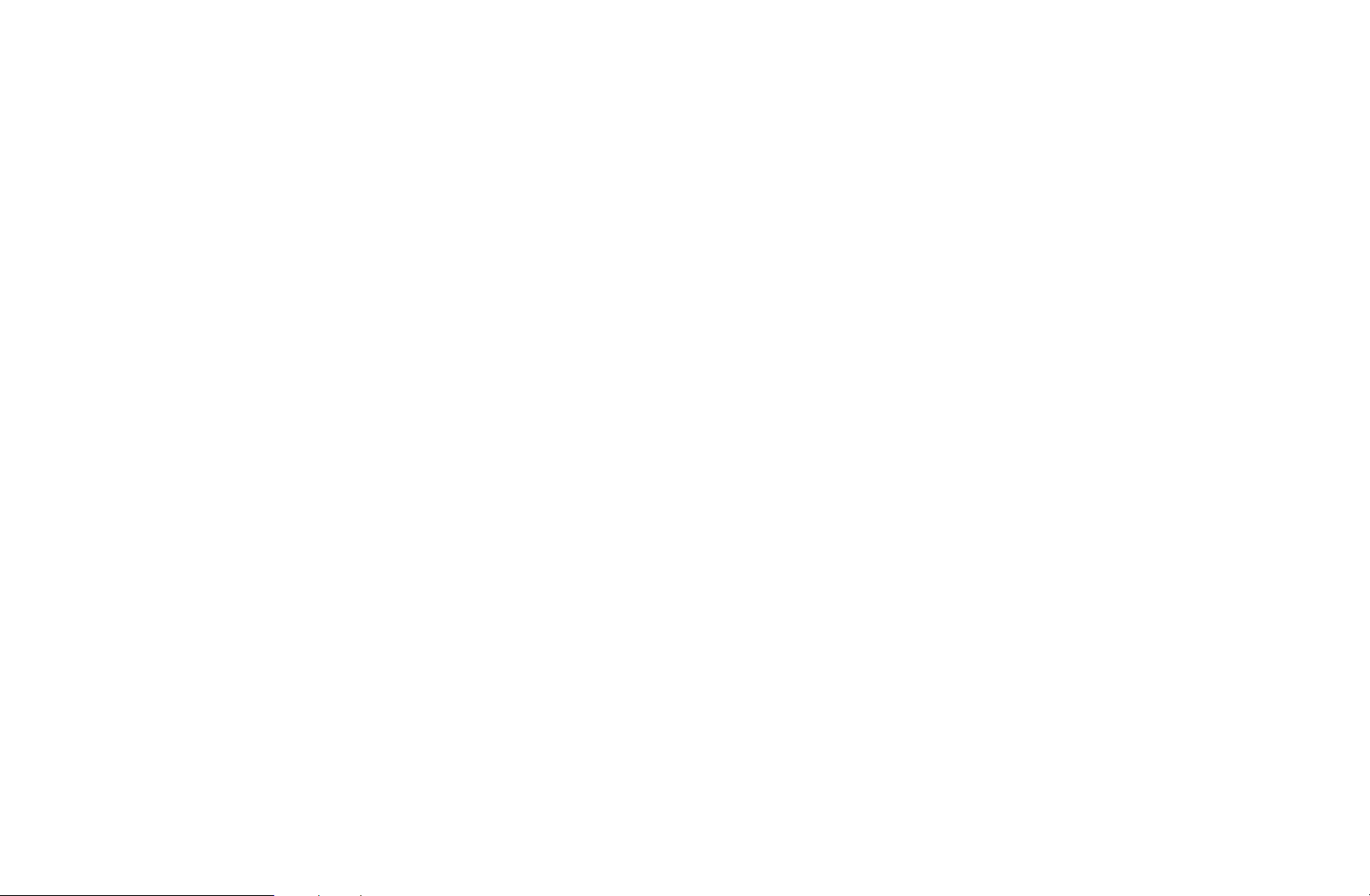
◀ ▶
●
Man. Sendereinstellung
Manuelles Suchen nach einem Sender und Speichern im Fernsehgerät.
Wenn ein Sender gesperrt ist, wird das Eingabefenster für die PIN
N
geöffnet.
Je nach Sendertyp wird Man. Sendereinstellung möglicherweise
N
unterstützt.
●
Einstellung von Digitalsendern: Manuelles Suchen nach digitalen
Sendern und Speichern im Fernsehgerät. Durch Drücken der Taste Neu
können Sie die digitalen Sender durchsuchen. Nach Abschluss des
Suchlaufs werden die Sender in der Senderliste aktualisiert.
–
Bei Auswahl von TV
Terrestrisch: Kanal, Frequenz, Bandbreite
→
–
Bei Auswahl von TV
Kabel: Frequenz, Modulation, Symbolrate
→
Deutsch
Page 25
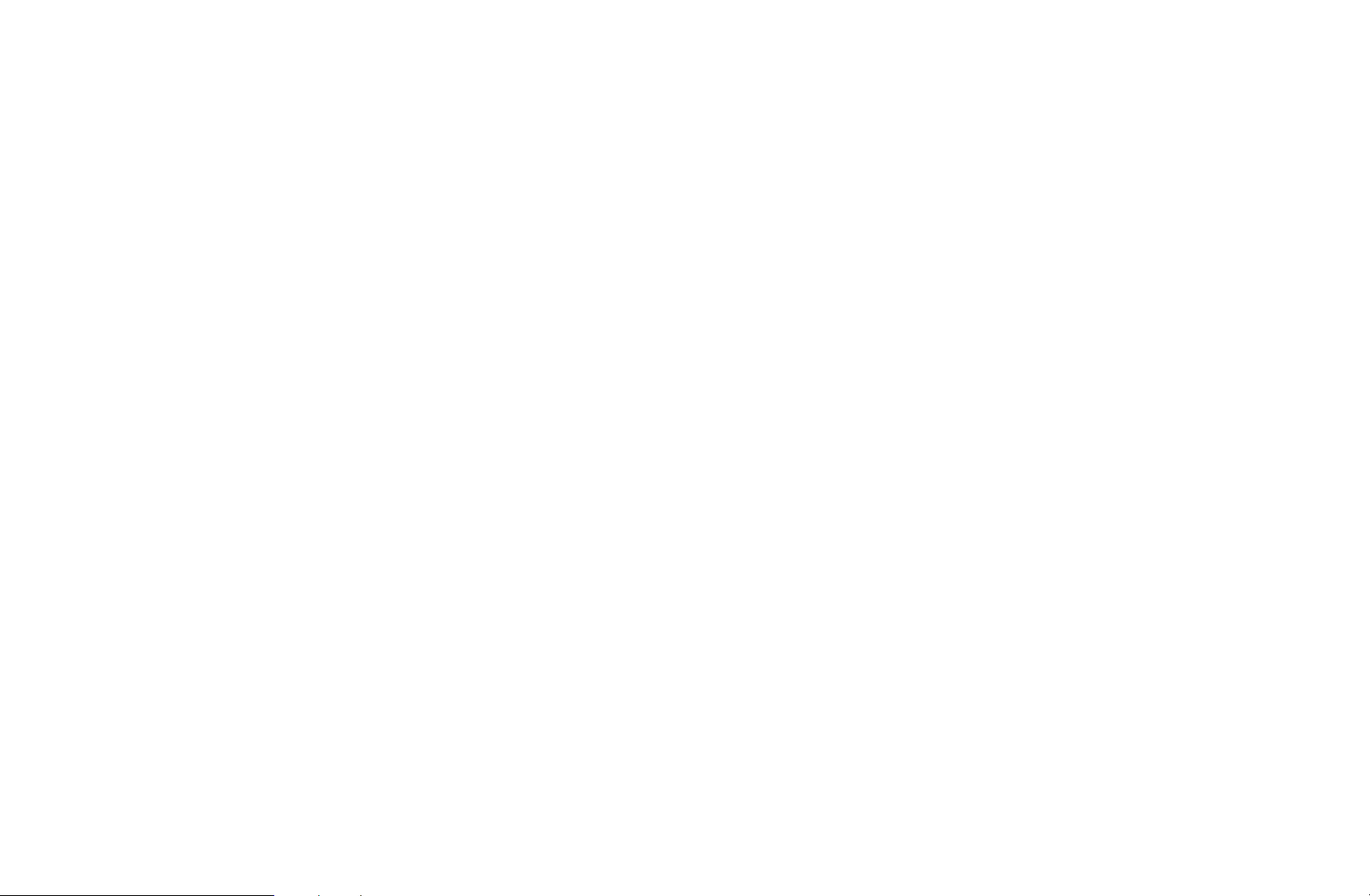
◀ ▶
●
Einstellung von Analogsendern: Suchen nach analogen Sendern.
Drücken Sie die Taste Neu, um die Sender zu durchsuchen und dabei
Programm, Fernsehnorm, Tonsystem, Kanal, Suchen. einzustellen.
Sendermodus
N
–
P (Programm-Modus): Nach Abschluss der Einstellungen sind
die Sender lhrer Region unter den Programmplätzen P0 bis P99
gespeichert. In diesem Modus können Sie Sender durch Eingabe
des Programmplatzes auswählen.
–
C (Modus für terrestrische Sender) / S (Modus für Kabelsender):
In diesen beiden Modi können Sie Sender durch Eingabe der
Nummer auswählen, die dem terrestrischen Sender oder dem
Kabelsender zugeordnet ist.
Deutsch
Page 26
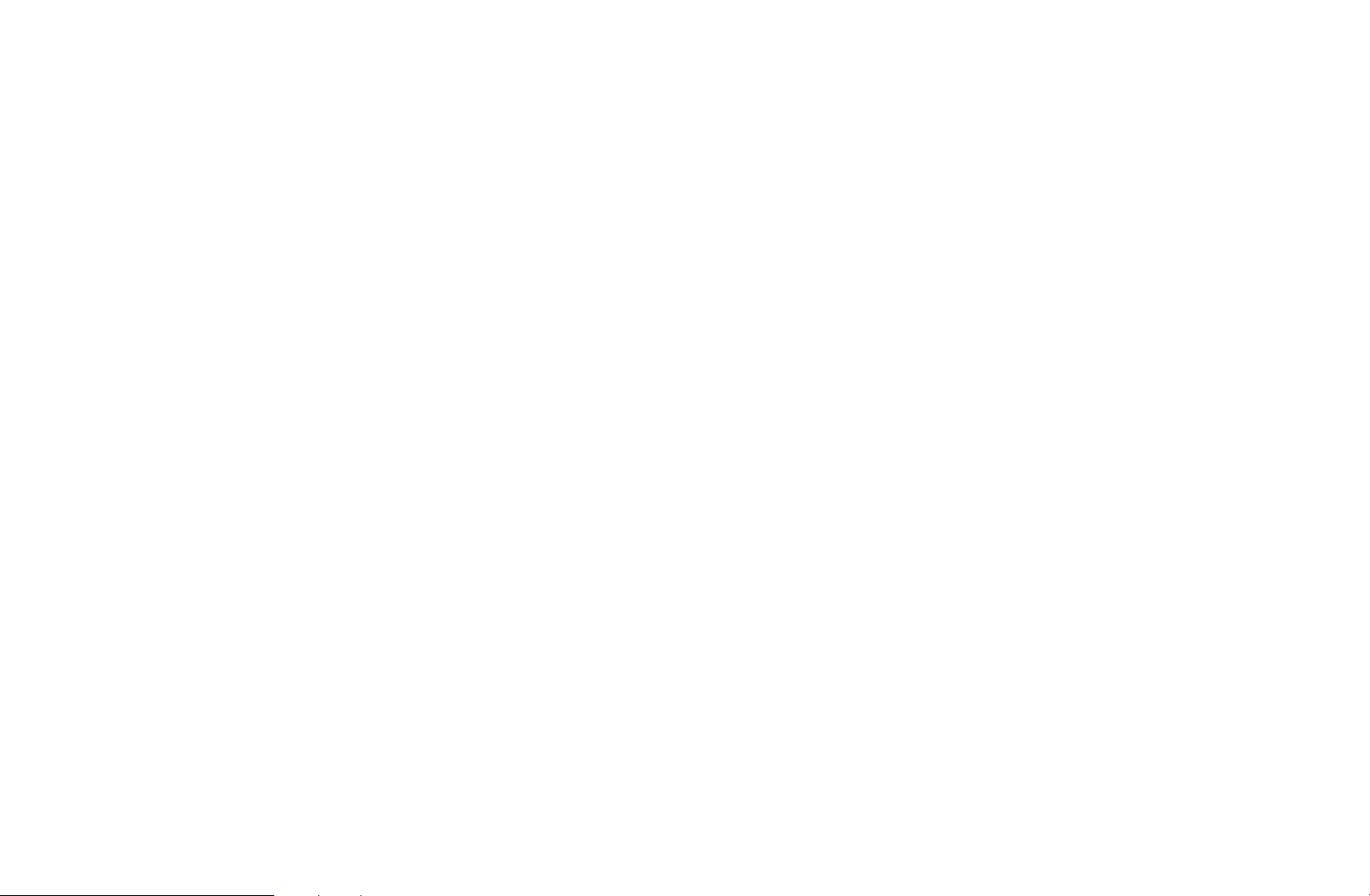
◀ ▶
●
Feinabstimmung
(nur Analogsender)
Wenn das Signal schwach oder gestört ist, können Sie die Feinabstimmung
der Sender manuell vornehmen.
Fein abgestimmte Sender sind mit einem Sternchen markiert „*“.
N
Wählen Sie Zurücksetzen, wenn Sie die Feinabstimmung zurücksetzen
N
möchten.
●
Senderliste übertrag.
(je nach Land)
Importieren oder Exportieren der Sendertabelle. Schließen Sie einen USB-
Speicher an, um diese Funktion zu verwenden.
Das Eingabefenster für die PIN wird geöffnet. Geben Sie Ihre 4-stellige
N
PIN ein.
Als Dateisysteme werden FAT und exFAT unterstützt.
N
●
CAM-Bedienerprofil löschen: Hiermit wählen Sie den zu löschenden CAM-
Bediener aus.
Deutsch
Page 27

◀ ▶
■
Untertitel
t
MENU
O
Mit diesem Menü legen Sie den Untertitel modus fest.
●
Untertitel: Untertitel aktivieren oder deaktivieren.
●
Untertitelmodus: Hiermit können Sie den Modus der Untertitelfunktion
einstellen.
●
Untertitelsprache: Hiermit können Sie die Untertitelsprache festlegen.
Wenn das Programm, das Sie gerade sehen, die Funktion
N
Hörgeschädigt nicht unterstützt, wird selbst bei der Einstellung Normal
automatisch die Einstellung Hörgeschädigt aktiviert.
Englisch ist der Standardwert in Fällen, wo die ausgewählte Sprache für
N
m
Sendebetrieb
→
Untertitel
→
ENTER
→
E
die Sendung nicht verfügbar ist.
●
Primäre Untertitelspr.: Hiermit stellen Sie die primäre Untertitelsprache ein.
●
Sekund. Untertitelspr.: Hiermit stellen Sie die sekundäre Untertitelsprache
ein.
Deutsch
Page 28
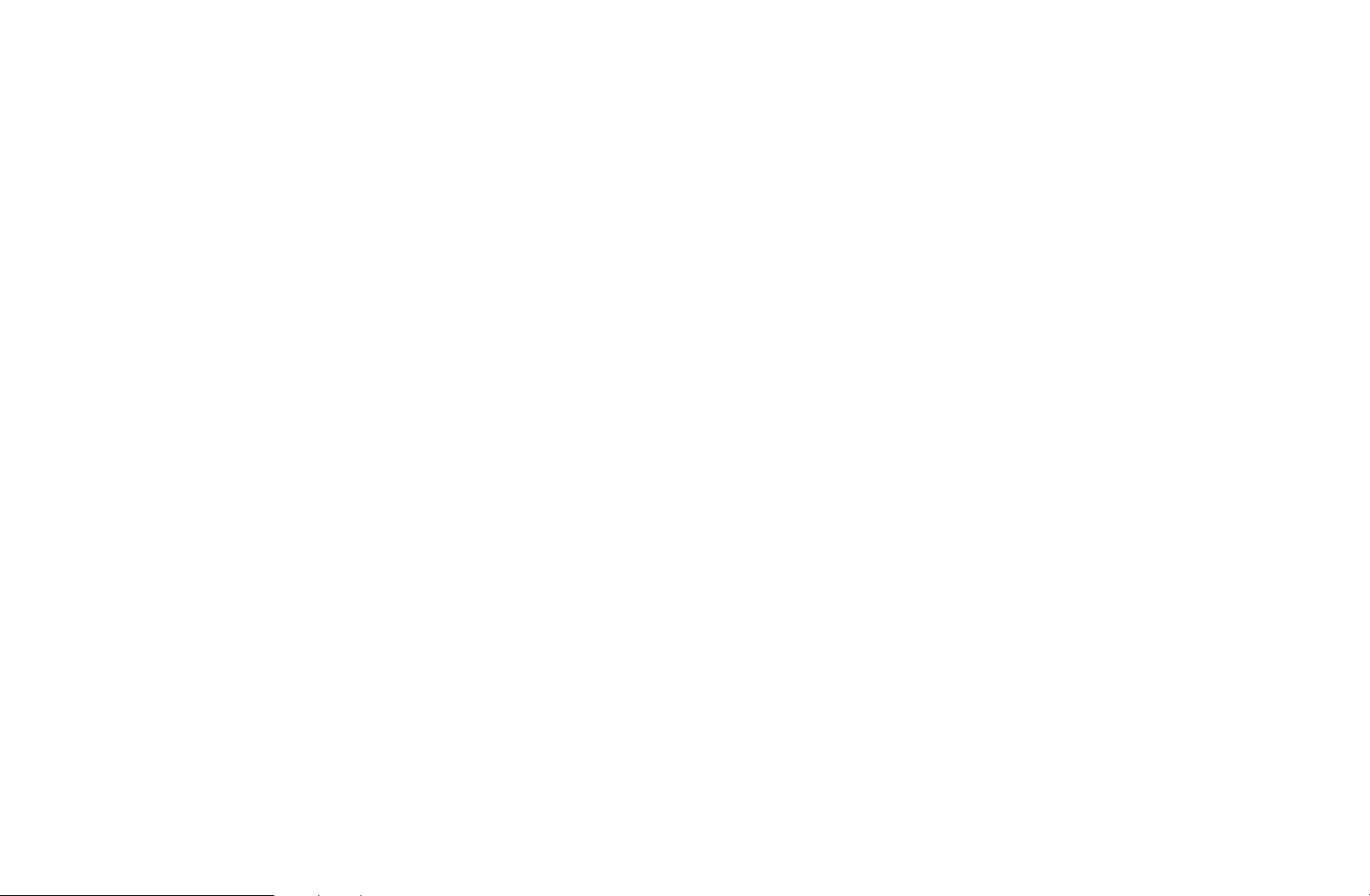
◀ ▶
■
Audiooptionen
(nur digitale Sender)
O
●
MENU
Wiedergabesprache
Sie können die Standardsprache für Audio ändern.
Primäre Audiosprache / Sekundäre Audiosprache: Hiermit können Sie die
primäre und sekundäre Audiosprache einstellen.
Welche Sprache verfügbar ist, hängt von der jeweiligen Sendung ab.
N
m
Sendebetrieb
→
→
t
Audiooptionen
ENTER
→
E
Deutsch
Page 29
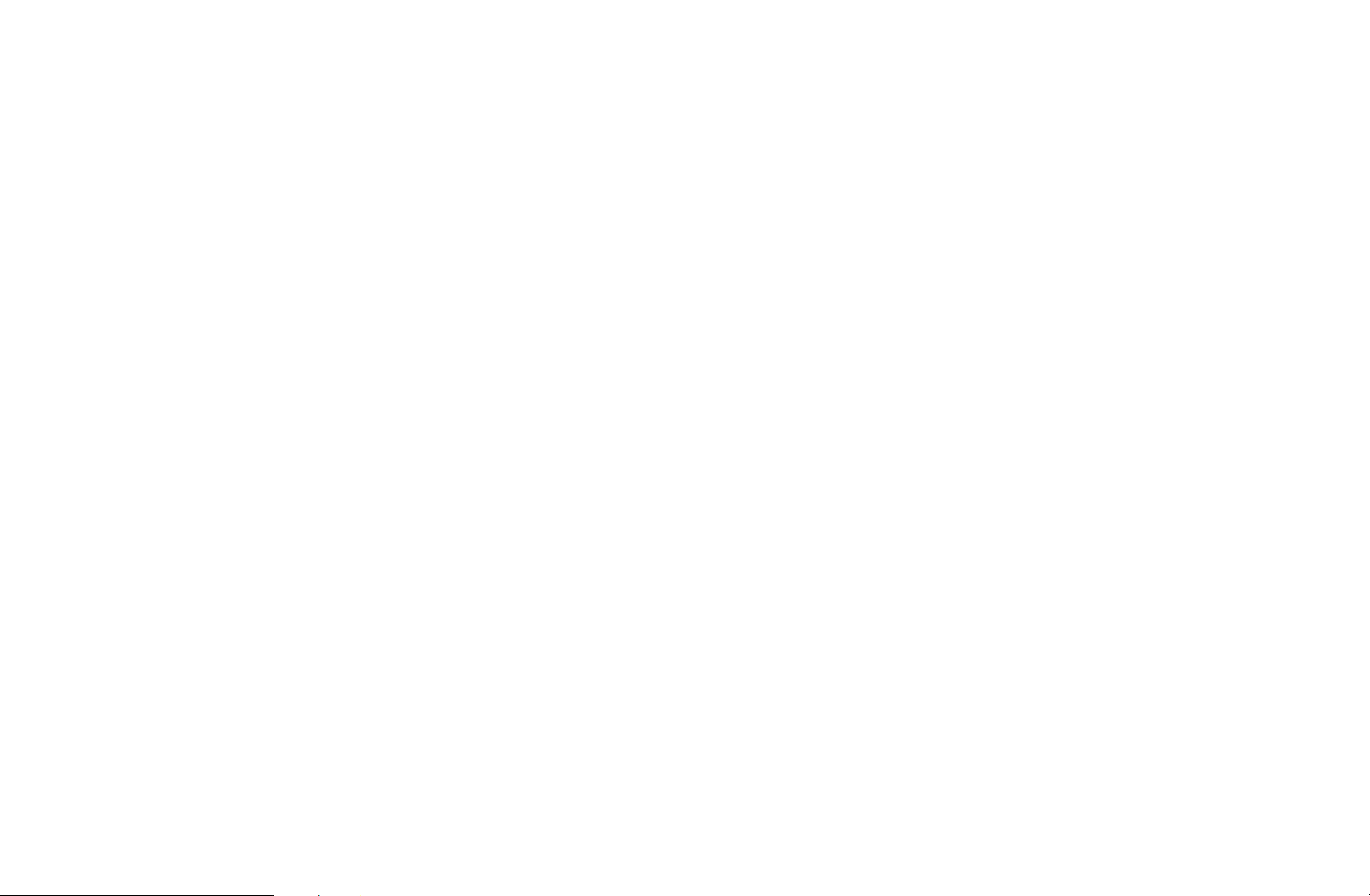
◀ ▶
●
Audioformat
Wenn Sie für die Tonausgabe sowohl den Hauptlautsprecher
als auch den Audioreceiver verwenden, kann es aufgrund der
Geschwindigkeitsunterschiede beim Dekodieren durch die beiden Systeme zu
einem Echoeffekt kommen. Verwenden Sie in diesen Fall die TV-Lautsprecher.
Die Audioformat-Option richtet sich nach der jeweiligen Sendung. Dolby
N
Digital-5.1-Kanalton steht nur zur Verfügung, wenn Sie einen externer
Lautsprecher über ein optisches Kabel anschließen.
●
Audio f. Sehgesch. (nicht überall verfügbar)
Diese Funktion verarbeitet den Audiostream für den Audiokommentar (Audio
für Sehgeschädigte), der vom Sender zusammen mit dem Vordergrundton
übertragen wird.
Audio f. Sehgesch.: Hiermit wird der Audiokommentar für Sehbehinderte ein-
und ausgeschaltet.
Lautstärke: Hiermit regeln Sie die Lautstärke des Audiokommentars für
Sehgeschädigte.
Deutsch
Page 30
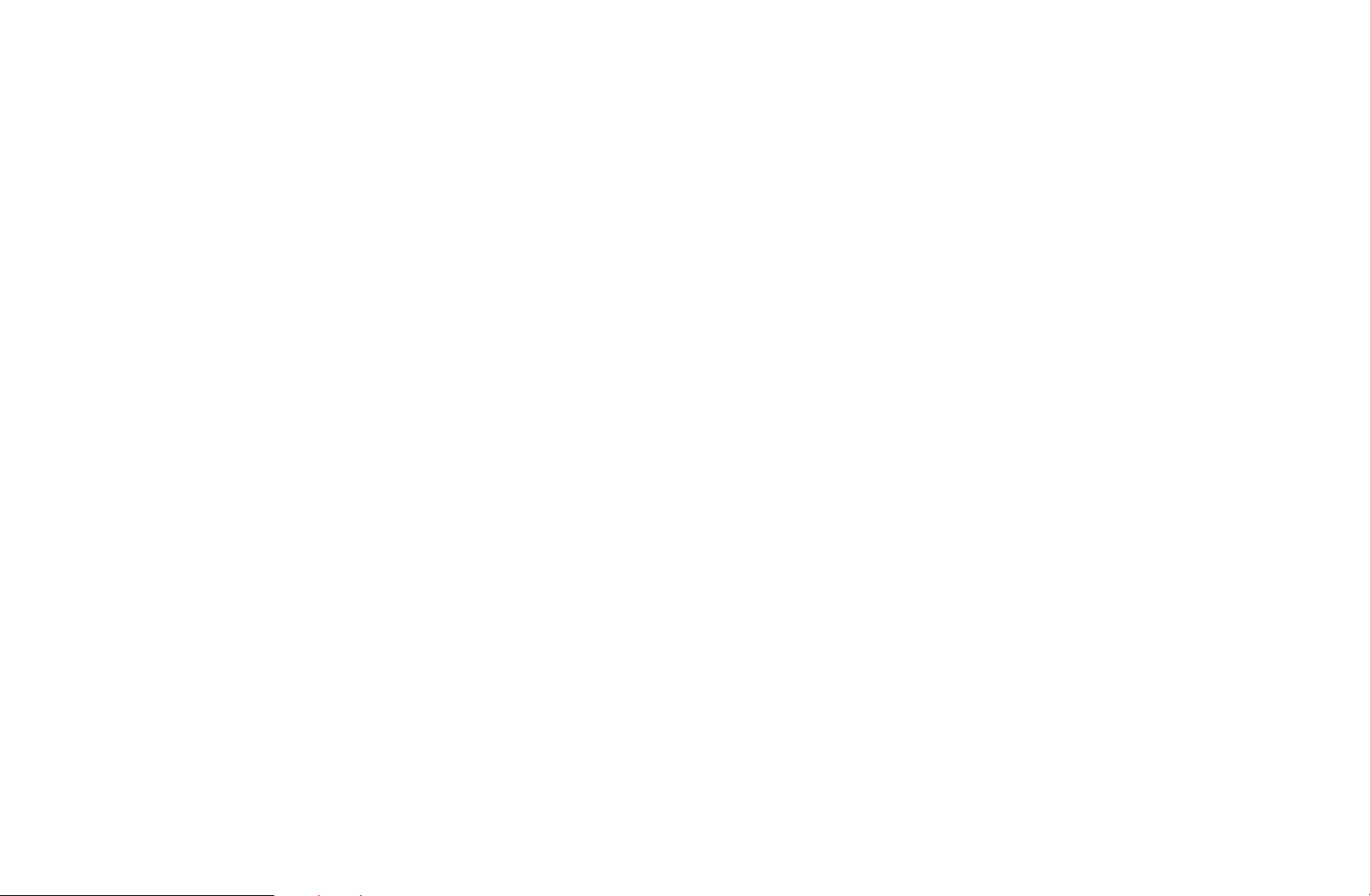
◀ ▶
■
Teletextsprache
(je nach Land)
O
●
●
MENU
Teletextsprache
Englisch ist der Standardwert in Fällen, wo die ausgewählte Sprache für
N
die Sendung nicht verfügbar ist.
Primäre Teletextspr. / Sekundäre Teletextspr.
Primäre Teletextspr. und Sekundäre Teletextspr. werden in einigen
N
Regionen möglicherweise nicht unterstützt.
m
Sendebetrieb
→
Teletextsprache
→
ENTER
→
E
Deutsch
Page 31

◀ ▶
■
Digitaltext
(Nur Großbritannien)
MENU
O
Wenn das Programm mit Digitaltext gesendet wird, ist diese Funktion aktiviert.
MHEG (Multimedia and Hypermedia Information Coding Experts
N
Group) Ein internationaler Standard für Datenkodiersysteme, die in
Multimedia und Hypermedia Einsatz finden. Dies ist ein höheres Niveau als
das MPEG-System, das solche datenverknüpfenden Hypertextmedien wie
Standbilder, Zeichendienst, Animations-, Grafik- und Videodateien sowie
Multimediadateien umfasst. MHEG ist eine Technologie für Laufzeitinteraktion
mit dem Benutzer, und sie wird auf verschiedenen Gebieten verwendet, z.
B. VOD (Video-On-Demand), ITV (Interactive TV), EC (Electronic Commerce),
Teleweiterbildung, Telekonferenzen, digitale Bibliotheken und Netzwerkspiele.
m
Sendebetrieb
→
Digitaltext
→
ENTER
→
E
Deutsch
Page 32

◀ ▶
■
Common Interface
O
●
●
MENU
CI-Menü: Hiermit kann der Benutzer seine Auswahl in dem vom CAM-Modul
bereitgestellten Menü treffen. Wählen Sie das CI-Menü ausgehend vom Menü
„PC Card“ (PC-Karte).
CAM Video-Transcoding: Sie können die Einstellungen so konfigurieren,
dass der Videocodec der CAM automatisch transkodiert wird. Deaktivieren
(Aus) Sie diese Einstellung, wenn Sie sie nicht verwenden möchten.
Sie müssen eine CAM verwenden, die die Transkodierung des
N
Videocodecs unterstützt.
m
Sendebetrieb
→
Common Interface
→
ENTER
→
E
Deutsch
Page 33
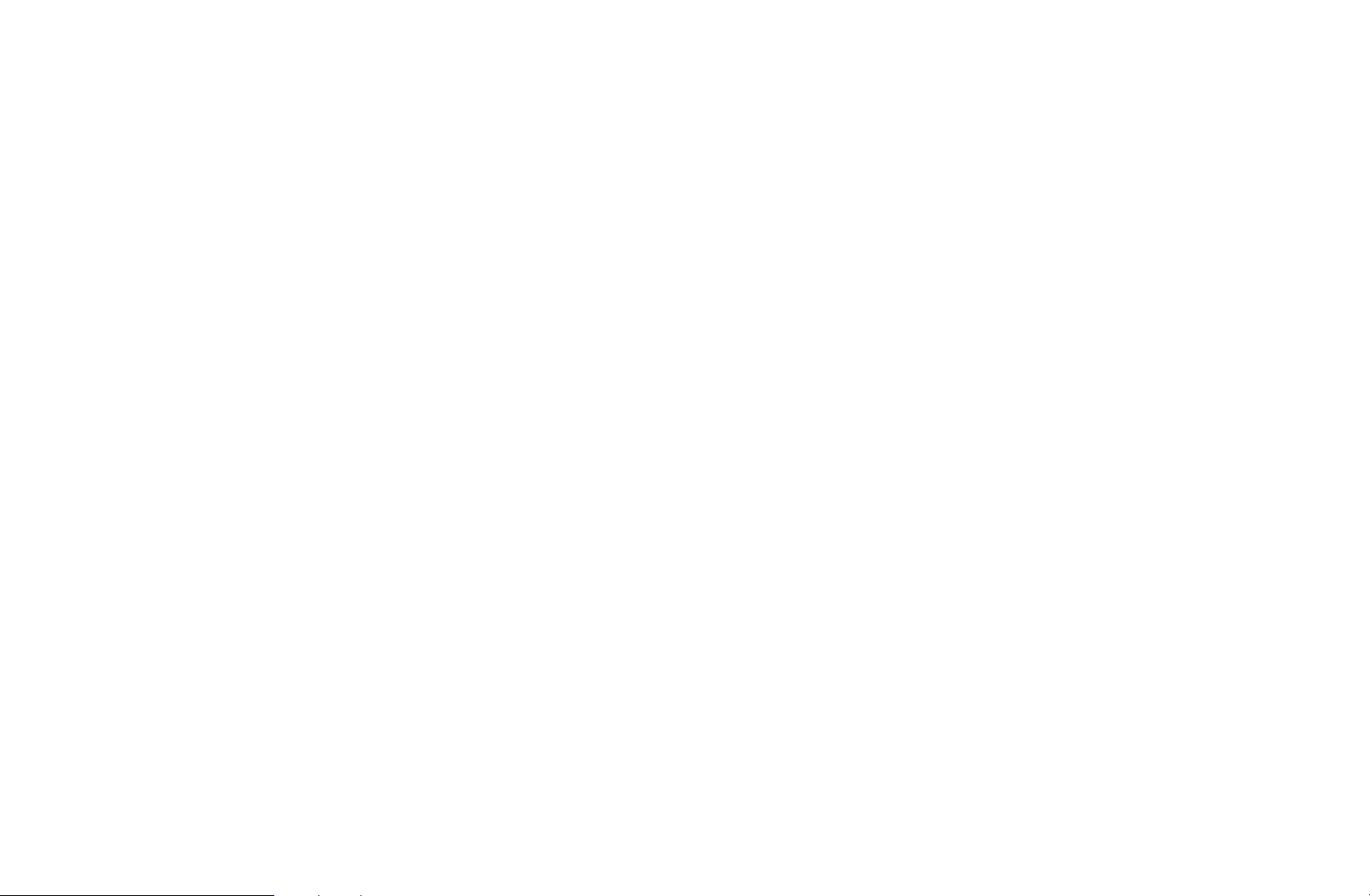
◀ ▶
●
Anwendungsinformationen: Anzeigen von Informationen zu dem in den
CI Steckplatz eingesetzen CAM und zur „CI“ oder „CI+“-Karte, die in das
CAM eingesetzt wurde. Sie können das CAM-Modul unabhängig davon
anschließen, ob das Fernsehgerät angeschaltet ist oder nicht.
1.
Sie können das CI-CAM-Modul bei Ihrem nächsten Händler oder durch
telefonische Bestellung erwerben.
2.
Schieben Sie die „CI“ oder „CI+“-Karte in Richtung des Pfeils in das CAM-
Modul ein, bis sie fest sitzt.
3.
Setzen Sie das CAM mit der „CI“ oder „CI+“-Karte in Richtung des
Pfeils so in den Common Interface-Steckplatz ein, dass es parallel zum
Steckplatz ausgerichtet ist.
4.
Kontrollieren Sie, ob Sie ein Bild sehen oder ein gestörtes Signal.
Deutsch
Page 34

◀ ▶
❑
■
Ändern des voreingestellten Bildmodus
Bildmodus
t
MENU
O
Wählen Sie Ihren bevorzugten Bildtyp aus.
Bei Anschluss an einen PC können Sie lediglich die Optionen Unterhalt. und
N
Standard ändern.
●
Dynamisch: Für helle Zimmer geeignet.
●
Standard: Für normale Umgebungen geeignet.
●
Natürlich
●
Film: Geeignet für das Anzeigen von Filmen in einem abgedunkelten Zimmer.
●
Unterhalt.: Zum Anzeigen von Filmen und Spielen geeignet.
Dieser Modus steht nur bei Anschluss an einen PC zur Verfügung.
N
Bild
m
→
für LED-Fernsehgeräte der Serie 6
Bildmodus
→
ENTER
→
E
: Für geringe Augenbelastung geeignet.
Deutsch
Page 35

◀ ▶
❑
Anpassen der Bildeinstellungen
■
Samsung MagicAngle
MENU
O
Anpassen des Betrachtungswinkels für eine Bildschirmqualität, die optimal auf
Ihre Sitzposition abgestimmt ist.
●
Samsung MagicAngle: Wenn Sie den für die gewünschte Sitzposition
geeigneten Modus einstellen, können Sie oberhalb und unterhalb des
optimalen Betrachtungswinkels eine ähnliche Bildqualität erreichen, wie wenn
Sie direkt frontal auf den Bildschirm schauen.
Aus: Auswählen, wenn Sie von vorne schauen.
Zurücklehn-Modus: Auswählen, wenn Sie von einer etwas niedrigeren
Position schauen.
m
→
Bild
Samsung MagicAngle
→
für LED-Fernsehgeräte mit 19 und 22 Zoll
ENTER
→
E
Stehmodus: Auswählen, wenn Sie von einer höheren Position schauen.
●
Modus: Anpassen des Betrachtungswinkels.
Wenn Samsung MagicAngle auf Zurücklehn-Modus oder Stehmodus
N
eingestellt ist, steht Gamma nicht zur Verfügung.
Deutsch
Page 36
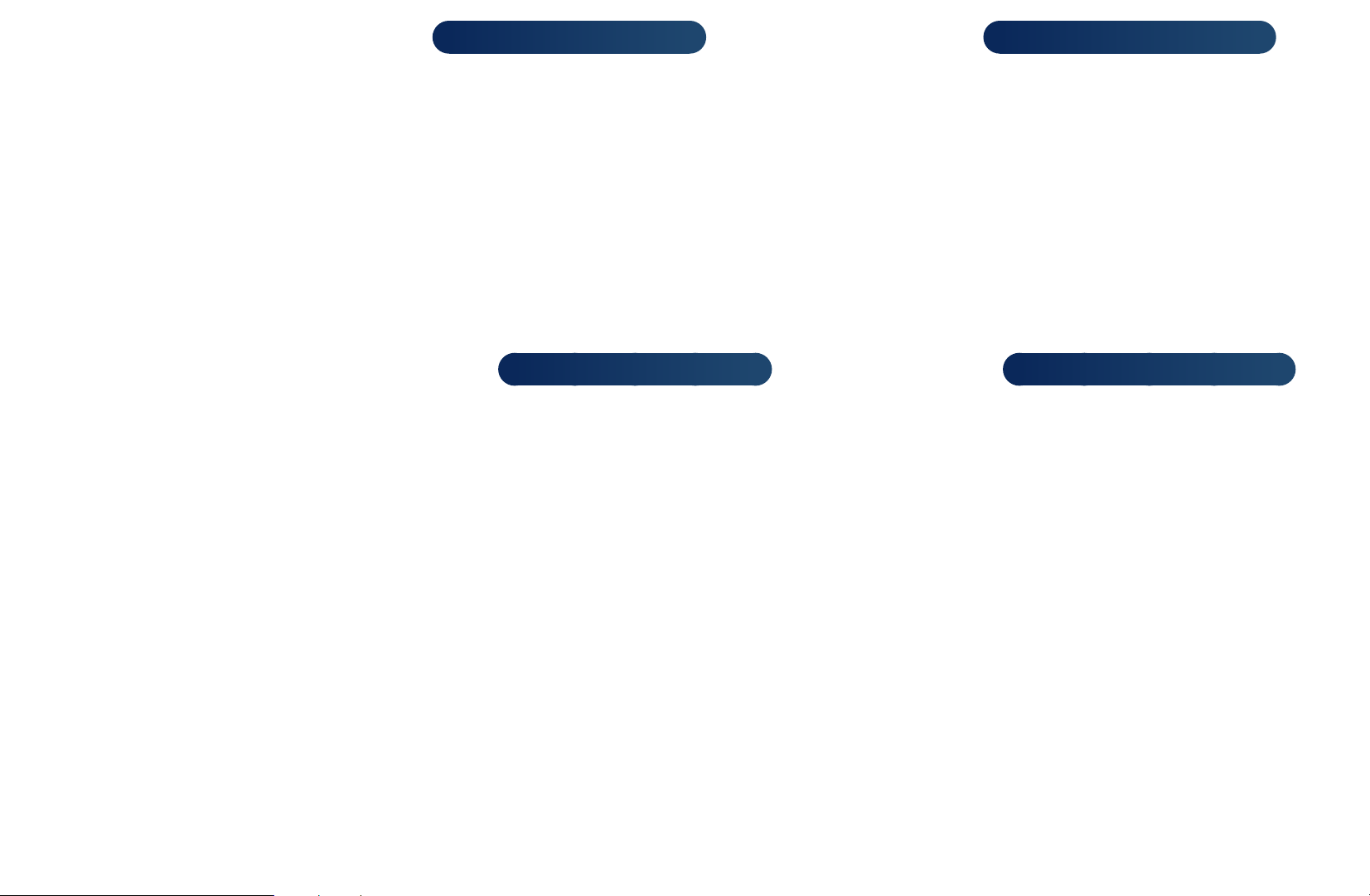
◀ ▶
■
Hintergrundbel.
für LED-Fernsehgeräte
/ Zellhelligkeit
für Plasmafernsehgeräte
/ Kontrast / Helligkeit / Schärfe / Farbe / Farbton (G/R)
Das Gerät verfügt über mehrere Einstellmöglichkeiten für die Bildqualität.
HINWEIS
N
●
Im Modus TV, Ext., AV des PAL-Systems steht die Funktion Farbton (G/
R) nicht zur Verfügung.
●
Bei Anschluss eines PCs können nur die Einstellungen unter
Hintergrundbel.
, Kontrast, Helligkeit und Schärfe ändern.
●
Sie können die Einstellungen für jedes an das Fernsehgerät
angeschlossene externe Gerät festlegen und speichern.
●
Durch geringere Bildhelligkeit reduzieren Sie den Stromverbrauch.
für LED-Fernsehgeräte
/ Zellhelligkeit
für Plasmafernsehgeräte
Deutsch
Page 37

◀ ▶
■
Bildformat
MENU
O
Einstellen der verschiedenen Bildoptionen wie Bildformat und Seitenverhältnis.
Die verfügbaren Elemente können in Abhängigkeit vom ausgewählten Modus
N
variieren.
Je nach Signalquelle können die Bildgrößenoptionen variieren.
N
●
Bildformat
über eigene Bildschirmformate. Allerdings empfehlen wir dringend, dass Sie
die meiste Zeit den 16:9-Modus verwenden.
Autom. Breit: Mit dieser Option stellen Sie das Bildformat automatisch auf
das Seitenverhältnis 16:9 ein.
m
Bild
→
t
Bildformat
→
: Möglicherweise verfügt auch Ihr Kabel-/Satellitenreceiver
ENTER
→
E
16:9: Mit dieser Option stellen Sie das Breitbildformat 16:9 ein.
Breitenzoom: Diese Option vergrößert das Bild auf mehr als 4:3.
Einstellen der Position mit den Tasten
N
Deutsch
▲, ▼
.
Page 38
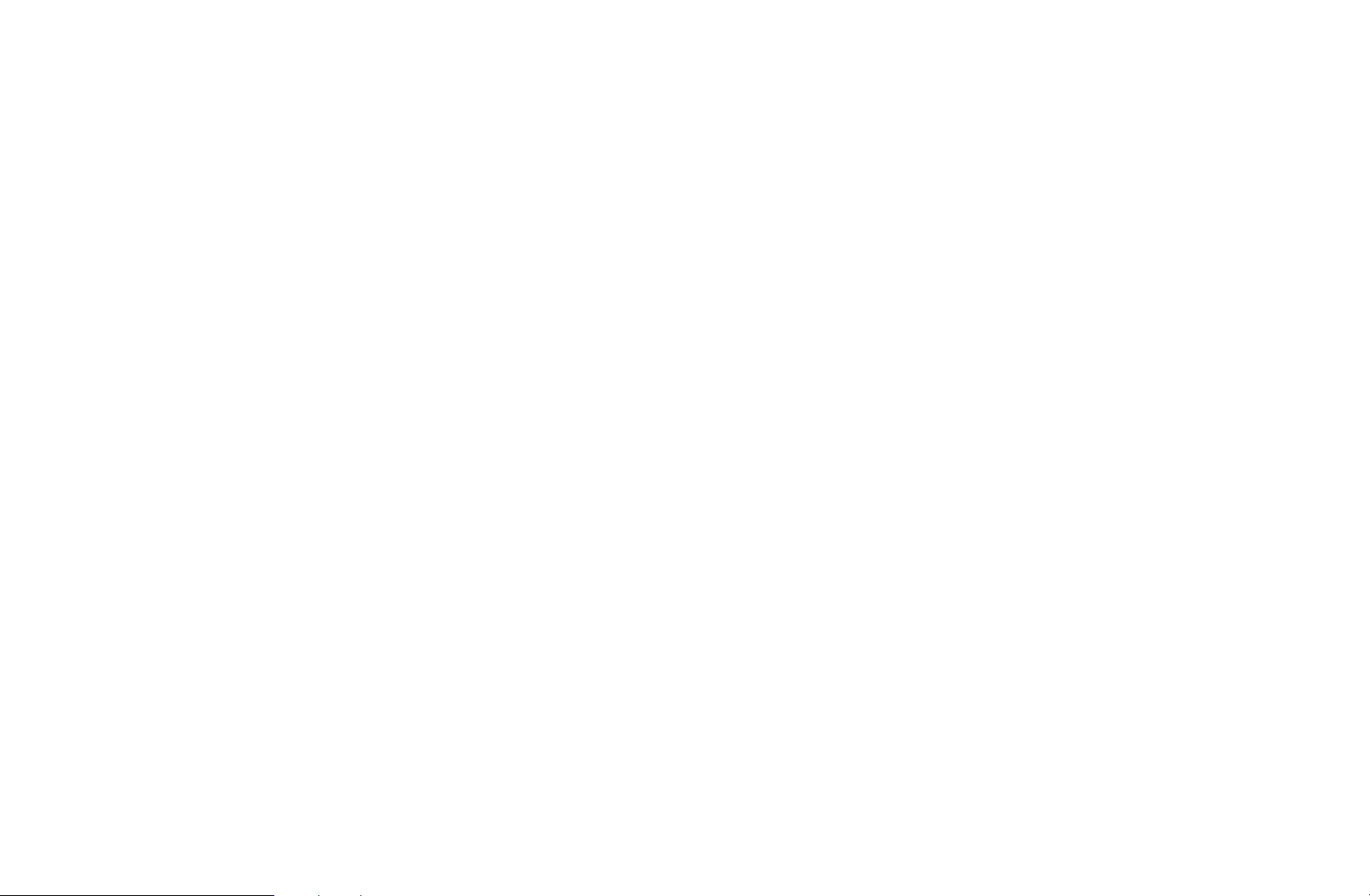
◀ ▶
Zoom: Wählen Sie diese Option aus, um das 16:9-Breitbild auf die volle
Bildschirmhöhe zu vergrößern.
Einstellen der Position oder Zoom mit den Tasten ▲, ▼.
N
4:3: Hiermit stellen Sie das Bildformat auf den Normal-Modus 4:3 ein.
Verwenden Sie nicht über längere Zeit hinweg das 4:3-Format. Spuren
N
der links, rechts und in der Mitte angezeigten Rahmen können zum
Einbrennen von Bildern (Einbrennen) führen, was nicht von der Garantie
abgedeckt ist.
Bildanpassung: Mit dieser Funktion wird das ganze Bild auch bei Versorgung
mit HDMI- (720p / 1080i / 1080p) oder Komponentensignalen (1080i / 1080p)
vollständig und ohne Beschneidung angezeigt.
Deutsch
Page 39

◀ ▶
Smart-Anzeige 1
um 50%.
für LED-Fernsehgeräte der Serie 6
: Verkleinern des Bildschirms
Smart-Anzeige 2
um 25%.
HINWEIS
N
●
Smart-Anzeige 1 ist nur im HDMI-Modus aktiviert.
●
Smart-Anzeige 2 ist nur in den Modi DTV und HDMI aktiviert.
●
Das Bildformat kann je nach der Eingangsauflösung variieren, wenn
Sie Inhalte mit Videos unter Media Play wiedergeben.
●
Zoom/Position: Stellen Sie die Bildgröße und Bildposition ein. Diese Option
ist nur im Modus Zoom verfügbar.
●
Position: Anpassen der Bildposition. Diese Option ist nur in den Modi
Bildanpassung oder Breitenzoom verfügbar.
für LED-Fernsehgeräte der Serie 6
: Verkleinern des Bildschirms
Deutsch
Page 40
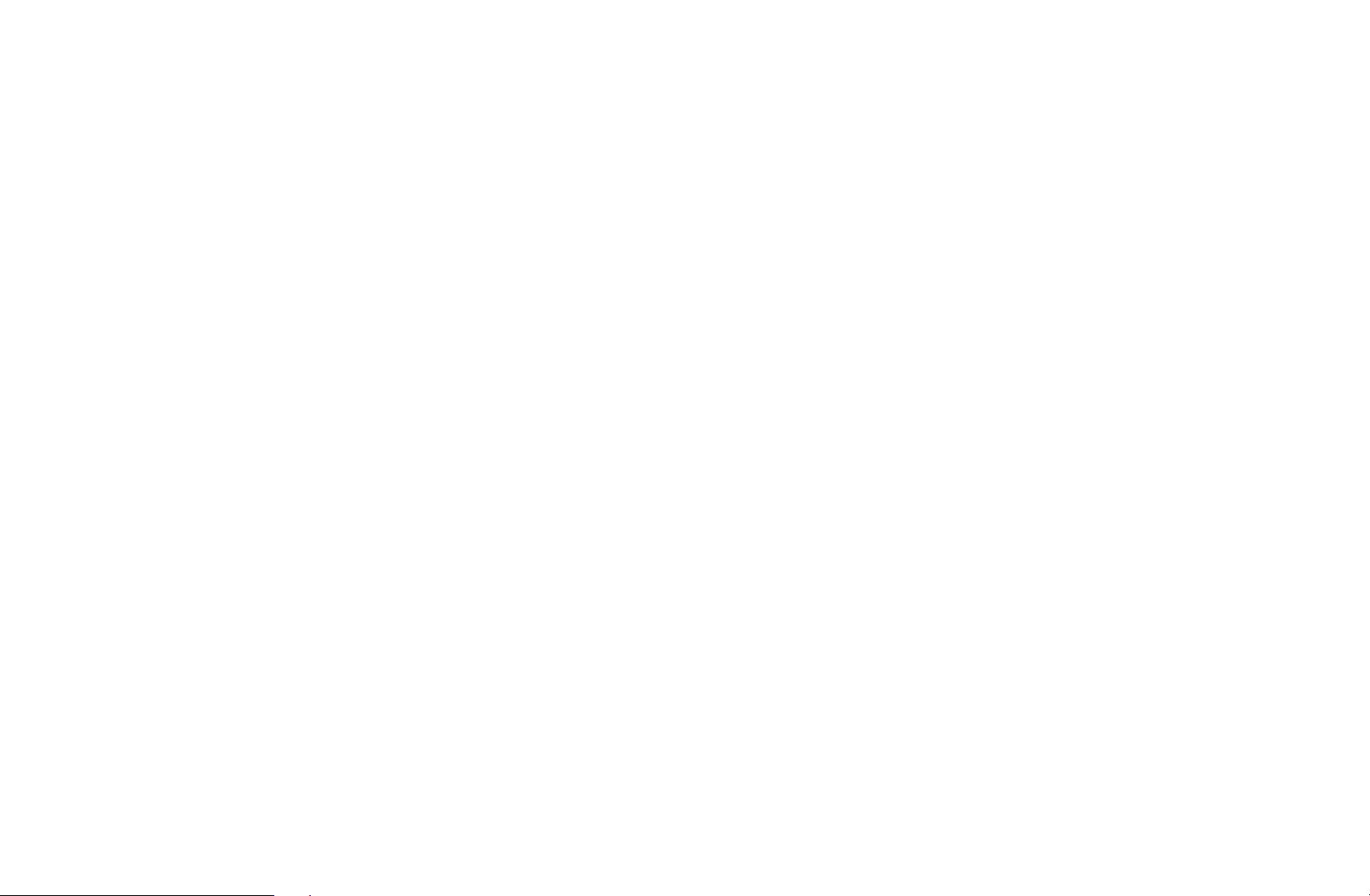
◀ ▶
N
HINWEIS
●
Nach Auswahl von Bildanpassung im Modus HDMI (1080i / 1080p) oder
Component (1080i / 1080p):
1.
Wählen Sie Position. Drücken Sie die Taste ENTER
E
.
2.
Positionieren Sie das Bild mit den Tasten
●
Wenn Sie die eingestellte Position zurücksetzen möchten, wählen Sie im
Fenster Position die Option Zurücksetzen. Die Bildeinstellungen werden
auf die Standardwerte zurückgesetzt.
●
Wenn Sie die Funktion Bildanpassung zusammen mit einem HDMI
720p-Signal verwenden, wird eine Zeile wie bei Overscan oben, unten,
links und rechts abgeschnitten.
●
4:3-Bildschirmgr.: Verfügbar nur, wenn die Bildgröße auf Autom. Breit. Breit
eingestellt ist. Sie können die gewünschte Bildgröße beim 4:3-Breitbilddienst
oder der Originalgröße bestimmen. Für jedes Europäische Land ist eine
andere Bildgröße erforderlich.
▲, ▼, ◄
oder ►.
Deutsch
Page 41

◀ ▶
■
PIP
t
MENU
O
Sie können gleichzeitig das Fernsehbild und das Bild einer externen Signalquelle
anzeigen. Wenn Sie beispielsweise einen Kabelreceiver an die „Cable In“-Buchse
angeschlossen haben, können Sie mit Hilfe der Funktion PIP Sendungen über
den Kabelreceiver ansehen und gleichzeitig einen Film über einen Blu-ray-Player
anzeigen, der an die „HDMI In“-Buchse angeschlossen ist.
HINWEIS
N
●
Wenn Sie das Fernsehgerät im PIP-Modus ausschalten und wieder
einschalten, wird das PIP-Fenster nicht mehr angezeigt.
●
Möglicherweise wirkt das Bild im PIP-Fenster leicht unnatürlich, wenn
Sie den Hauptbildschirm zum Anzeigen von Spielen oder für Karaoke
m
→
Bild
→
PIP
ENTER
→
E
verwenden.
Deutsch
Page 42

◀ ▶
●
PIP-Einstellungenx
Hauptbild PIP-Bild
Component, HDMI TV
●
PIP: Aktivieren oder deaktivieren Sie die PIP-Funktion.
●
TV: Hiermit wählen Sie als Signalquelle für das PIP-Bild entweder
Terrestrisch oder Kabel aus.
●
Kanal: Hiermit wählen Sie den Kanal für das Teilbild.
●
Größe: Wählen Sie eine Position für das PIP-Bild.
●
Position: Hiermit wählen Sie eine Position für das PIP-Bild aus.
●
Ton wählen: Hiermit wählen Sie die gewünschte Tonquelle für den Modus
PIP aus.
Deutsch
Page 43
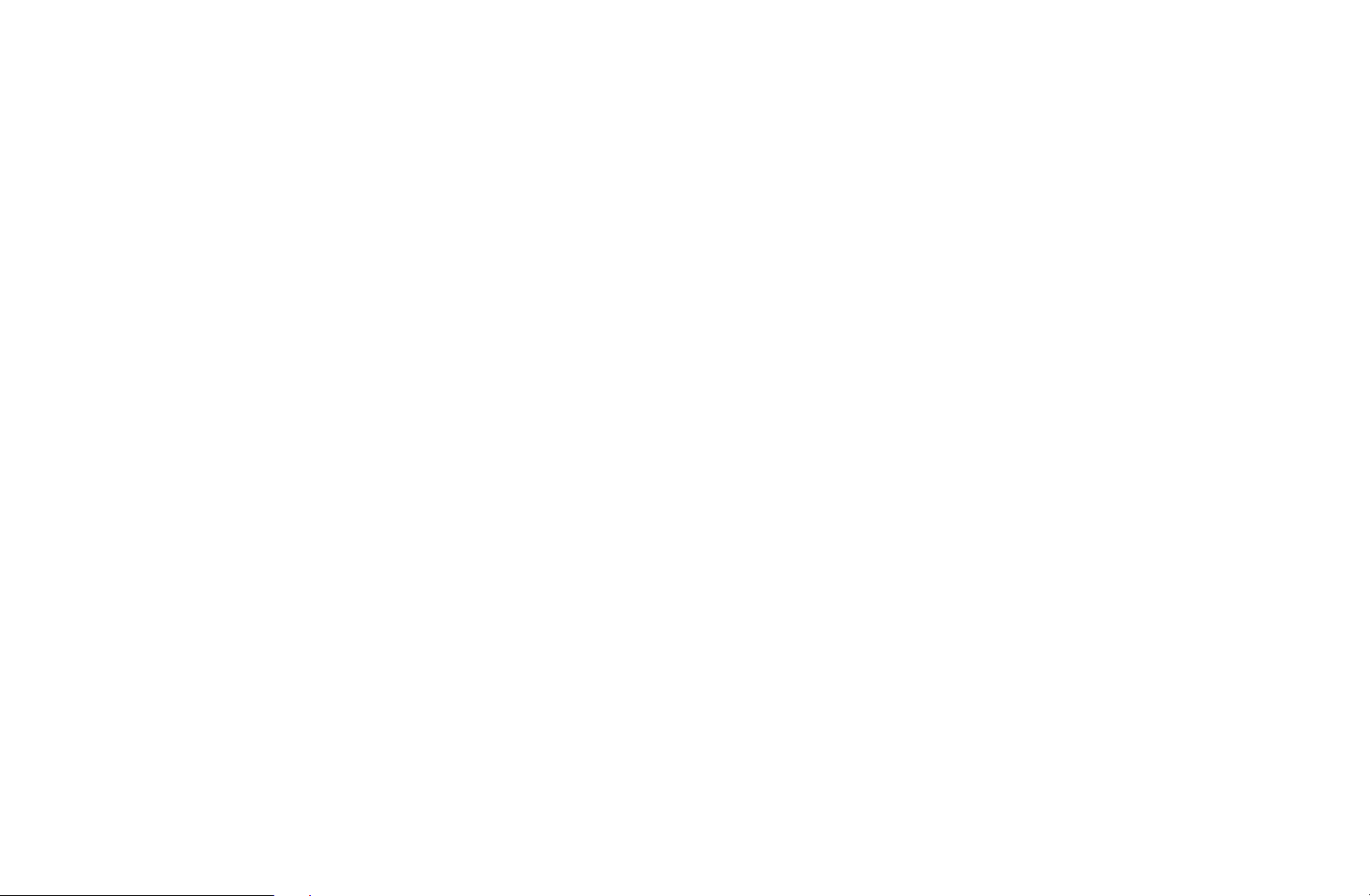
◀ ▶
❑
■
Ändern der Bildoptionen
Erweiterte Einstellungen
MENU
O
(verfügbar nur im Modus Standard / Film)
Sie können verschiedene Detaileinstellungen für Ihren Fernseher vornehmen,
unter anderem für Farbe und Kontrast.
Bei Anschluss an einen PC können Sie lediglich die Optionen Weißabgleich
N
und Gamma ändern.
●
Optimalkontrast: Stellen Sie den Bildkontrast ein.
●
Schwarzton: Wählen Sie den Schwarzwert aus, um die Bildschirmtiefe
einzustellen.
●
Hautton: Einstellen der Farbe des Hauttons.
m
→
Bild
Erweiterte Einstellungen
→
ENTER
→
E
Deutsch
Page 44

◀ ▶
●
Nur RGB-Modus: Für die Feineinstellung von Farbton und Sättigung werden
die Farben Rot, Grün und Blau angezeigt.
●
Farbraum: Stellen Sie den Bereich der Farben ein, aus denen das Bild erstellt
wird.
Wenn Sie Farbe, Rot, Grün, Blau und Zurücksetzen
N
anpassen möchten, stellen Sie Farbraum auf Benutzerdef.
ein.
●
Weißabgleich: Einstellen der Farbtemperatur für ein natürlicheres Bild.
R-Offset / G-Offset / B-Offset: Sie können die Dunkelheit jeder Farbe (Rot,
Grün und Blau) einstellen.
R-Gain / G-Gain / B-Gain: Sie können die Helligkeit jeder Farbe (Rot, Grün
und Blau) einstellen.
Zurücksetzen: Hiermit setzen Sie den Weißabgleich auf die Standardwerte
zurück.
für Plasmafernsehgeräte / LED-Fernsehgeräte der Serie 6
Deutsch
Page 45
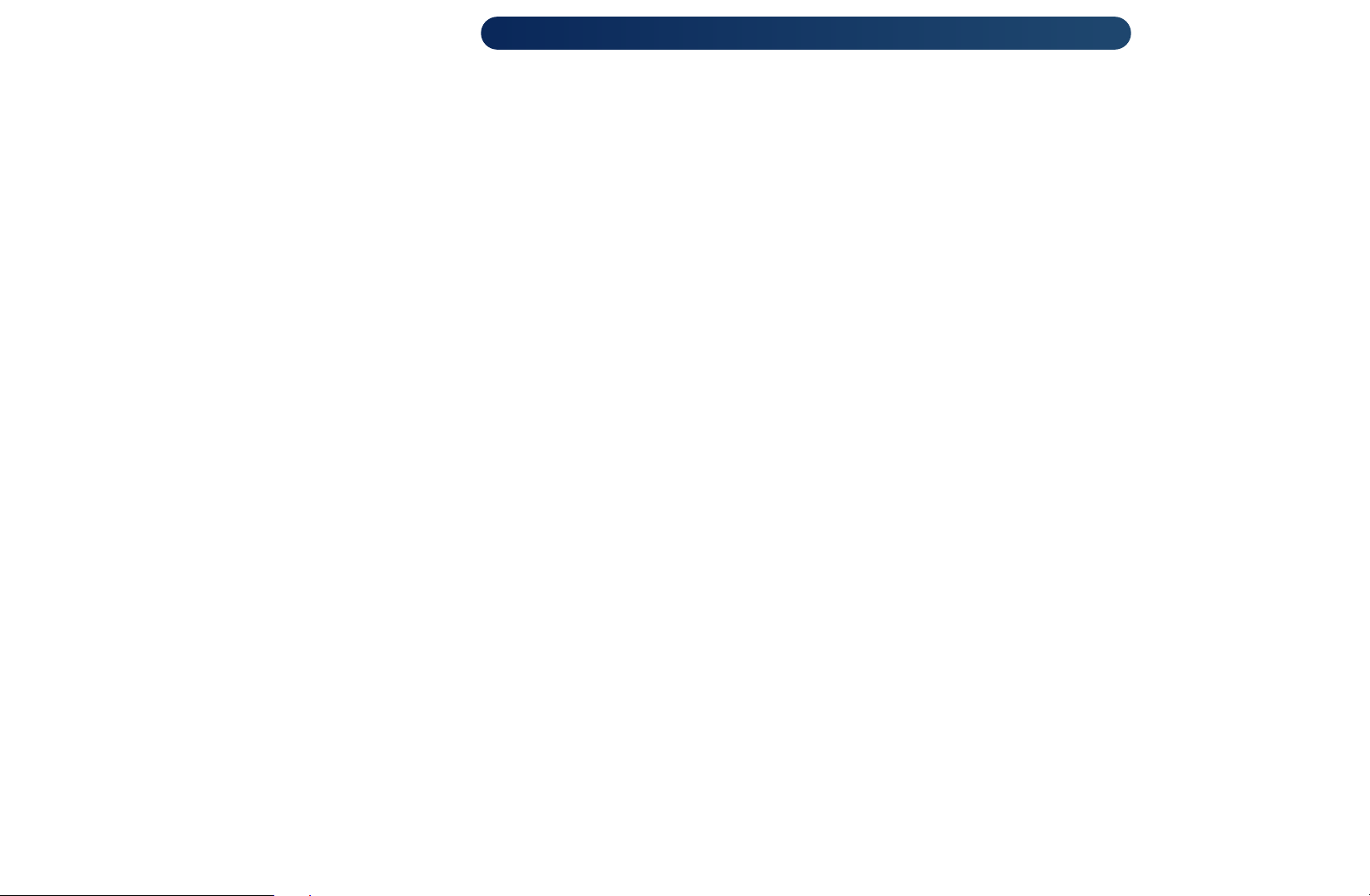
◀ ▶
●
10 P Weißabgleich
steuern Sie den Weißabgleich im 10-Punkte-Intervall durch Einstellung der
Helligkeit für Rot, Grün und Blau.
Diese Funktion ist verfügbar, wenn der Bildmodus auf Film und der externe
N
Eingang auf einen beliebigen Eingang eingestellt ist.
Manche externen Geräte unterstützen diese Funktion möglicherweise
N
nicht.
Intervall: Hiermit können Sie das anzupassende Intervall auswählen.
Rot: Hiermit stellen Sie den Rotpegel ein.
Grün: Hiermit stellen Sie den Grünpegel ein.
Blau: Hiermit stellen Sie den Blaupegel ein.
für Plasmafernsehgeräte / LED-Fernsehgeräte der Serie 6
: Hiermit
Zurücksetzen: Hiermit setzen Sie den 10 P Weißabgleich auf die
Standardwerte zurück.
●
Gamma: Einstellen der Intensität der Primärfarbe.
Deutsch
Page 46

◀ ▶
●
Expertenmuster
Ausführen der Funktion Expertenmuster kann das Bild ohne einen Generator
oder Filter kalibriert werden. Wenn das Bildschirmmenü verschwindet oder
ein anderes Menü als das Menü „Bild“ geöffnet wird, ist die Kalibrierung
gespeichert und das Fenster Expertenmuster wird geschlossen.
Solange die Funktion Expertenmuster ausgeführt wird, erfolgt keine
N
Tonausgabe.
Nur aktiviert in den Modi „Component“ und „HDMI“.
N
●
Bewegungsbel.: Stromverbrauch durch Helligkeitsregelung, die an
Bewegungen angepasst wird, reduzieren.
Diese Funktion wird im Modus 3D nicht
N
für Plasmafernsehgeräte / LED-Fernsehgeräte der Serie 6
: Durch
unterstützt.
Nur verfügbar im Modus Standard.
N
Wenn Sie eine der Einstellungen unter
N
Hintergrundbel.
, Helligkeit oder Kontrast ändern, wird Bewegungsbel. automatisch
deaktiviert (Aus).
für Plasmafernsehgeräte der Serie 4900 / LED-Fernsehgeräte der Serie 6
für LED-Fernsehgeräte
Deutsch
/ Zellhelligkeit
für Plasmafernsehgeräte
Page 47

◀ ▶
■
Bildoptionen
O
N
●
●
MENU
Bei Anschluss an einen PC können Sie lediglich die Option Farbton ändern.
Farbton
Warm1 oder Warm2 werden nur aktiviert, wenn der Bildmodus auf
N
Dynamisch eingestellt ist.
Sie können die Einstellungen für jedes externe Gerät einstellen und
N
speichern, das Sie an einen Eingang des Fernsehgeräts angeschlossen
haben.
Digital Clean View: Wenn das vom Fernsehgerät empfangene Sendesignal
schwach ist, können Sie den Digital Clean View aktivieren, um ggf. statische
m
→
Bild
Bildoptionen
→
ENTER
→
E
Bilder oder Doppelbilder auf dem Bildschirm zu verringern.
Wählen Sie bei schwachem Signal andere Optionen, bis das beste Bild
N
angezeigt wird.
Deutsch
Page 48

◀ ▶
Autovisualisierung: Anzeige der Signalstärke beim Wechseln zwischen
Analogkanälen.
Nur für Analogkanäle verfügbar.
N
Wenn Sie die Taste INFO drücken, wird der Signalstärkebalken angezeigt.
N
Wenn die Säule grün ist, empfangen Sie das bestmögliche Signal.
N
●
MPEG-Rauschfilter: Reduziert das MPEG-Rauschen, um besserte
Bildqualität zu ermöglichen.
●
HDMI-Schwarzp.: Sie können den Schwarzwert direkt auf dem Bildschirm
auswählen, um die Bildschirmtiefe anzupassen.
Nur im HDMI-Modus (RGB-Signale) verfügbar.
N
Deutsch
Page 49
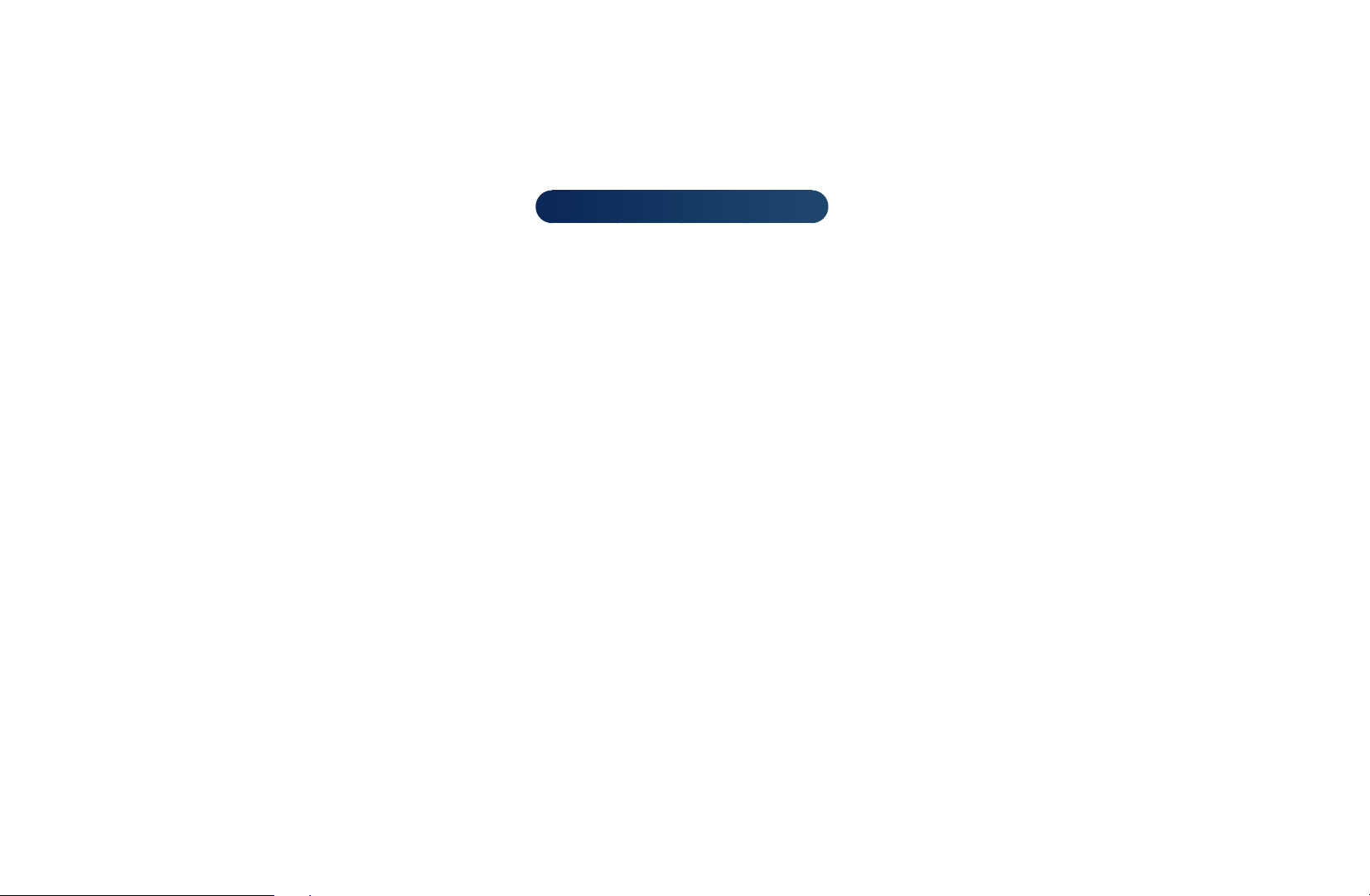
◀ ▶
●
Filmmodus: Sie können das Fernsehgerät so einstellen, dass eine Filmsignal
aus allen Quellen automatisch empfangen und verarbeitet und das Bild auf die
optimale Qualität eingestellt werden kann.
Die Funktion Cinema Smooth ist nur bei einem HDMI-Eingangssignal
N
N
N
von 24 Hz aktiviert.
Steht im Fernsehmodus oder bei Auswahl einer externen Quelle zur
Verfügung, die SD (480i / 576i) und HD (1080i) unterstützt, ist jedoch
nicht im PC-Modus verfügbar.
Wenn das Bild unnatürlich angezeigt wird, wechseln Sie die Einstellung
unter Filmmodus in Aus / Auto1 / Auto2.
für Plasmafernsehgeräte
Deutsch
Page 50

◀ ▶
●
Motion Plus
Verschwimmen schneller Szenen mit viel Bewegung und sorgen für ein klares
Bild.
Im Info-Fenster Ihres Fernsehgeräts werden die Auflösung und die
N
Frequenz des anstehenden Signals (60Hz) angezeigt, nicht aber die
Frequenz, die das Fernsehgerät mit Hilfe der Funktion Motion Plus für
das angezeigte Bild erzeugt.
Im Fall von Bildrauschen sollten Sie die Funktion Motion Plus
N
deaktivieren (Aus). Wenn Motion Plus auf Benutzerdef. eingestellt ist,
können Sie Unschärfemind. und Judder-Minderung einstellen oder ein
manuelles Zurücksetzen durchführen.
für LED-Fernsehgeräte der Serie 6
: Hiermit beseitigen Sie das
Wenn Motion Plus auf Demo eingestellt ist, können Sie den Unterschied
N
zwischen aktivierter und deaktivierter Funktion darstellen.
Deutsch
Page 51
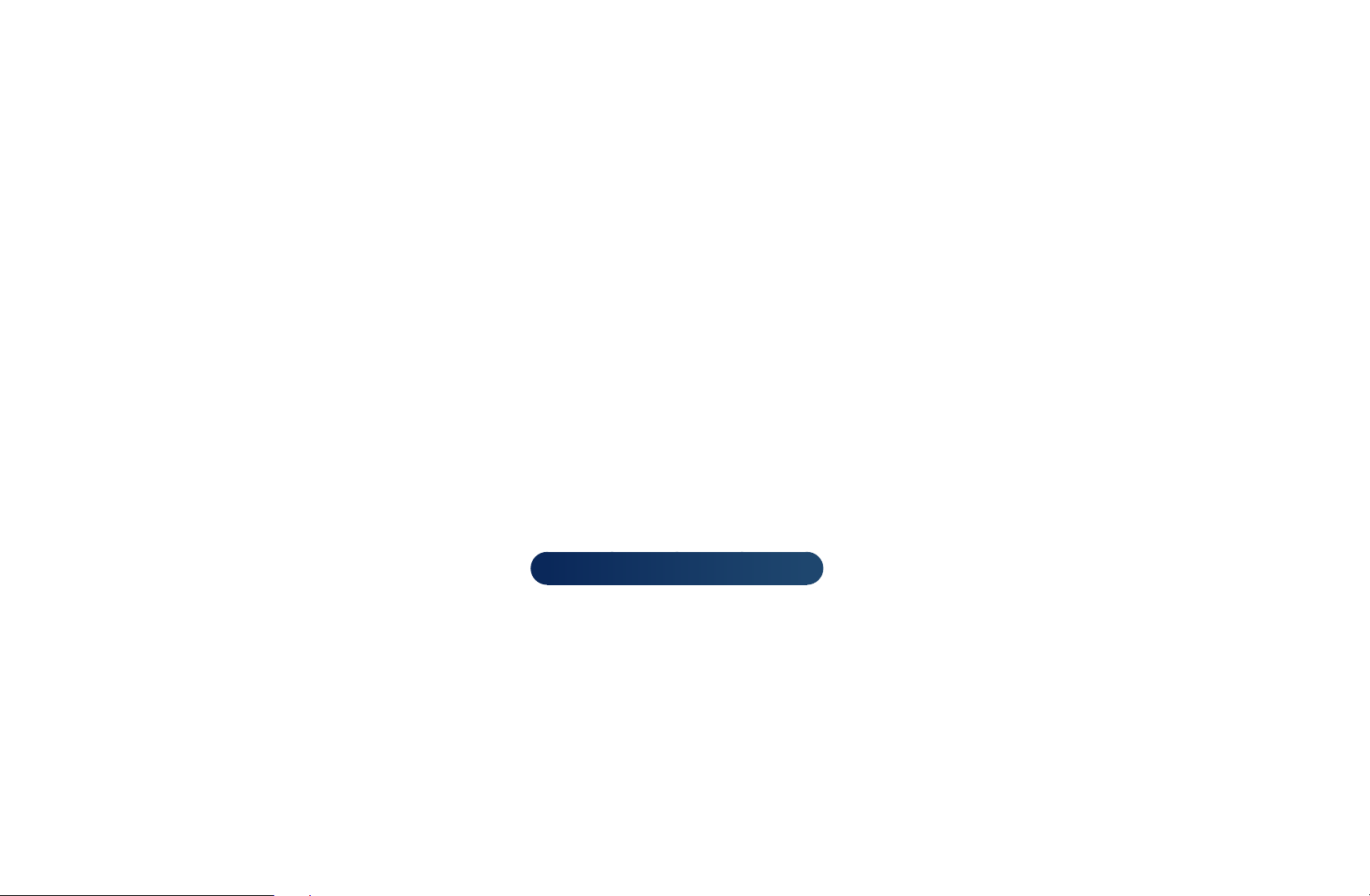
◀ ▶
Unschärfemind.: Hiermit passen Sie die Unschärfeminderung bei
Videosignalen an.
Judder-Minderung: Hiermit passen Sie die Minderung stockender
Bewegungen beim Abspielen von Filmen an.
LED Clear Motion: Beseitigt das Verschwimmen schneller Szenen mit viel
Bewegung und sorgt für ein klares Bild.
Wird deaktiviert, wenn der Bildmodus auf Natürlich eingestellt ist.
N
Wenn Sie die Funktion LED Clear Motion verwenden, verringert sich
N
möglicherweise die Helligkeit der Anzeige.
Zurücksetzen: Hiermit setzen Sie die benutzerdefinierten Einstellungen
zurück.
●
Schwarz-Optimierung
Schwarz und das Kontrastverhältnis erhöht.
Bei Anschluss eines PCs wird diese Funktion deaktiviert bzw. steht
N
überhaupt nicht zur Verfügung.
Diese Funktion wird deaktiviert, wenn auf dem Fernsehgerät andere
N
Anwendungen ausgeführt werden. (Beispiel: Media Play, PIP, Teletext)
für Plasmafernsehgeräte
Deutsch
: Hiermit werden die Farbtiefe für
Page 52

◀ ▶
■
Bild aus
t
■
MENU
O
Der Bildschirm wird ausgeschaltet, aber der Ton bleibt an. Drücken Sie
eine beliebige Taste außer der Lautstärketaste, um den Bildschirm wieder
anzuschalten.
Bild zurücksetzen
MENU
O
Zurücksetzeb Ihres aktuellen Bildmodus auf ihre Standardeinstellungen.
m
m
→
→
Bild
Bild
Bild aus
→
Bild zurücksetzen
→
ENTER
→
E
ENTER
→
E
Deutsch
Page 53

◀ ▶
❑
■
Ändern des Tonmodus
Tonmodus
O
●
●
●
●
●
N
MENU
Standard: Auswahl des normalen Tonmodus.
Musik: Betont die Musik im Verhältnis zu Stimmen.
Film: Ermöglicht optimale Tonwiedergabe für Filme.
Klare Stimme: Betont Stimmen im Verhältnis zu anderen Geräuschen.
Verstärken: Erhöht die Lautstärke hochfrequenter Töne, damit hörgeschädigte
Personen den Ton besser verstehen können.
Wenn Lautsprecher auswählen auf Ext. Lautsprecher eingestellt wurde, ist
der Tonmodus deaktiviert.
m
→
Ton
Tonmodus
→
ENTER
→
E
Deutsch
Page 54

◀ ▶
❑
■
Anpassen der Toneinstellungen
Soundeffekt
(nur im Standardtonmodus)
O
●
●
MENU
DTS TruSurround
Diese Funktion ermöglicht durch HRTF-Technologie (Head Related Transfer
Function) virtuellen 5.1 Kanalton bei einem einzigen Lautsprecherpaar.
DTS TruDialog
Mitr dieser Funktion können SIe die Lautstärke einer Stimme gegenüber der
Hintergrundmusik oder den Toneffekten erhöhen, so dass Dialoge während
einer Show besser zu verstehen sind.
m
→
Ton
Soundeffekt
→
ENTER
→
E
Deutsch
Page 55

◀ ▶
●
N
Equalizer
Passt die Toneinstellungen mit dem Equalizer für jeden Lautsprecher
gesondert an.
Balance: Anpassen der Balance zwischen dem linken und dem rechten
Lautsprecher.
100Hz / 300Hz / 1 kHz / 3 kHz / 10 kHz (Einstellung der Frequenzbänder):
Einstellen der Lautstärke für die unterschiedlichen Frequenzbänder.
Zurücksetzen: Zurücksetzen der Equalizereinstellungen auf die
Standardwerte.
Wenn Lautsprecher auswählen auf Ext. Lautsprecher eingestellt wurde, ist
der Soundeffekt deaktiviert.
■
3D-Audio
MENU
O
Die 3D-Audiotechnologie bietet fesselnden Ton, der durch Audio-Tiefenkontrolle
dem Popup-Effekt von 3D-Bildern entspricht.
Nur verfügbar bei der Wiedergabe von 3D-Bildern.
N
für Plasmafernsehgeräte der Serie 4900 / LED-Fernsehgeräte der Serie 6
m
→
Ton
3D-Audio
→
ENTER
→
Deutsch
E
Page 56

◀ ▶
■
Lautsprechereinstellungen
O
●
MENU
Lautsprecher auswählen
Es kann aufgrund unterschiedlicher Decodierungsgeschwindigkeiten des
Hauptlautsprechers und des Audioreceivers zu Echoeffekten kommen. Stellen
Sie das Fernsehgerät in diesem Fall auf Ext. Lautsprecher.
Wenn Lautsprecher auswählen auf Ext. Lautsprecher eingestellt ist,
N
funktionieren die Lautstärketasten und die Stummschaltung (MUTE-Taste)
nicht und die Einstellmöglichkeiten für den Ton sind beschränkt.
Wenn die Option Lautsprecher auswählen auf Ext. Lautsprecher
N
eingestellt ist.
m
→
Ton
Lautsprechereinstellungen
→
t
ENTER
→
E
●
TV-Lautsprecher: Aus, Ext. Lautsprecher: Ein
Wenn die Option Lautsprecher auswählen auf TV-Lautsprecher
N
eingestellt ist.
●
TV-Lautsprecher: Ein, Ext. Lautsprecher: Ein
Ohne Videosignal werden beide Lautsprecher stummgeschaltet.
N
Deutsch
Page 57
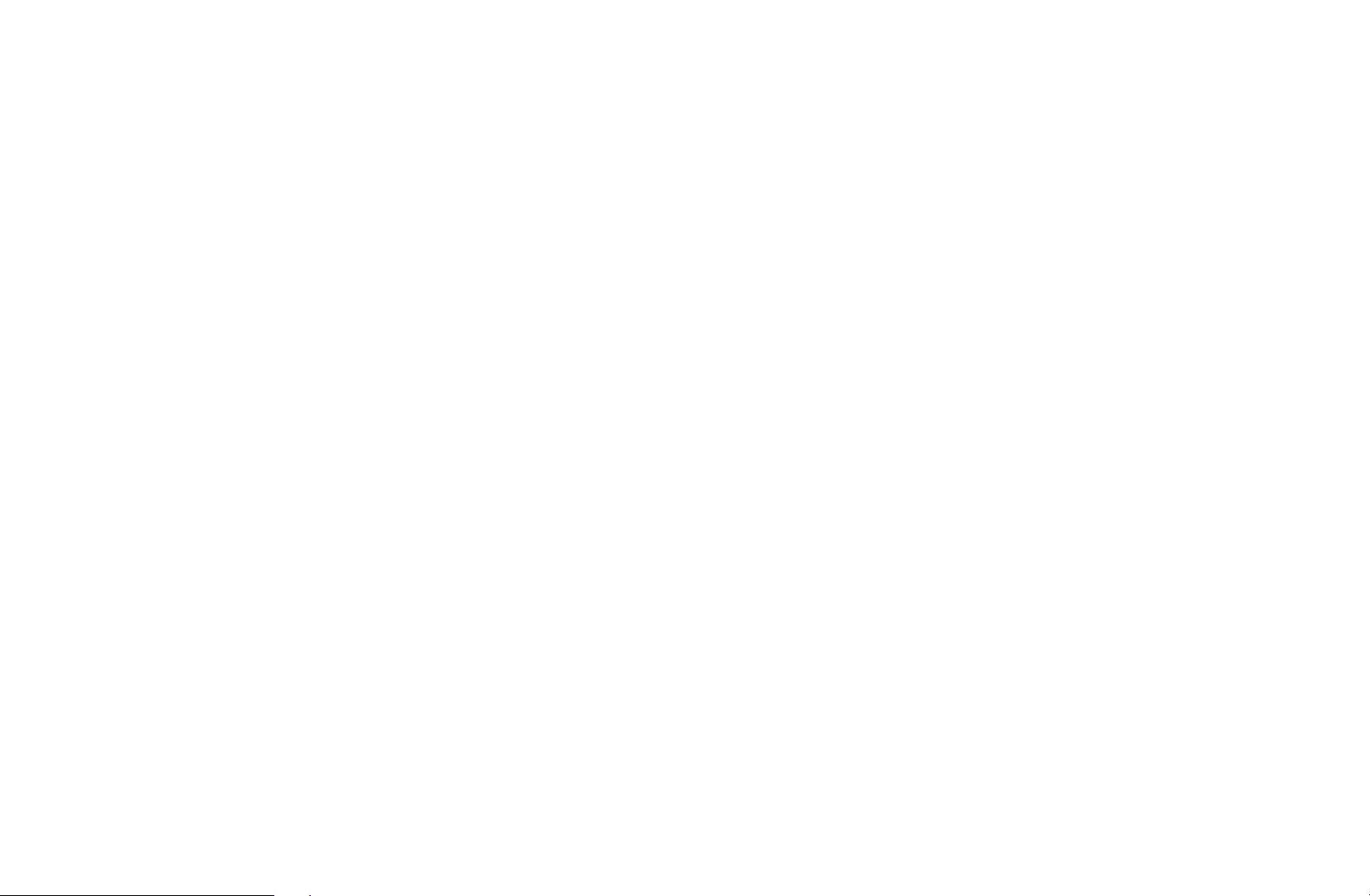
◀ ▶
●
Autom. Lautst.
Wählen Sie Normal, um die verschiedenen Kanäle auf die gleiche Lautstärke
einzustellen.
Nacht: Dieser Modus ermöglicht besseren Ton als im Modus Normal, denn er
ist fast rauschfrei. Das ist beispielsweise bei Nacht nützlich.
Wenn Sie die Lautstärke über das an das Fernsehgerät angeschlossene
N
Gerät einstellen möchten, deaktivieren (Aus) Sie die Funktion Autom.
Lautst. des Fernsehgeräts. Andernfalls wird die Änderung der Lautstärke
für dieses Gerät möglicherweise nicht übernommen.
Deutsch
Page 58

◀ ▶
■
Zusätzliche Einstellungen
O
●
MENU
DTV-Audio-Lautst.(nur digitale Sender): Mit dieser Funktion können Sie
die Ungleichheit eines Stimmensignals (dies ist eines der bei einer digitalen
Fernsehsendung empfangenen Signale) auf die gewünschte Höhe reduzieren.
Entsprechend dem Typ des Sendesignals kann MPEG / HE-AAC im
N
Bereich von -10 dB bis 0 dB eingestellt werden.
Um die Lautstärke zu erhöhen oder zu vermindern, stellen Sie den
N
Bereich zwischen 0 bzw. -10 ein.
m
→
Ton
Zusätzliche Einstellungen
→
ENTER
→
E
Deutsch
Page 59
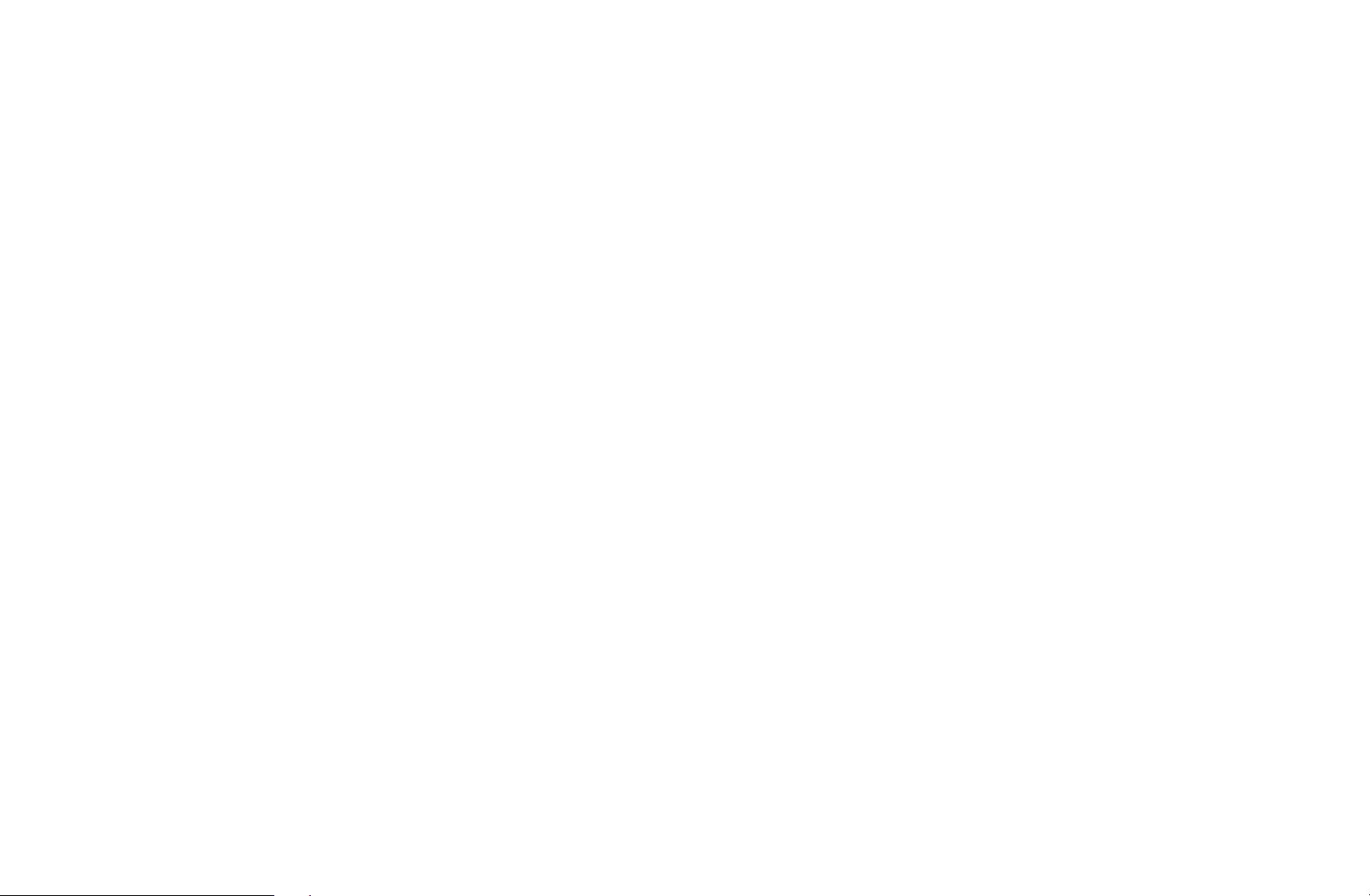
◀ ▶
●
Digitale Audioausgabequelle: Die digitale Audioausgabequelle ermöglicht
digitalen Ton und reduziert die an Lautsprecher und verschiedene andere
digitale Geräte (z.B. DVD-Player) übertragenen Störungen.
Audioformat: Hiermit wählen Sie das Digitale Audioausgabeformat aus. Das
zur Verfügung stehende digitale Audioausgabeformat kann sich je nach der
Eingangsquelle unterscheiden.
Durch Anschließen von 5.1-Kanallautsprechern in einer Dolby Digital-
N
Konfiguration maximieren Sie Ihre interaktive 3D-Raumerfahrung.
Audioverzögerung: Korrektur von Audio/Video-Fehlsynchronisierungen, wenn
Sie Fernsehsendungen oder Videos ansehen und die digitalen Audiosignale
mit einem externen Gerät (z, B. einem AV-Receiver) ausgeben (0ms ~ 250ms).
Deutsch
Page 60
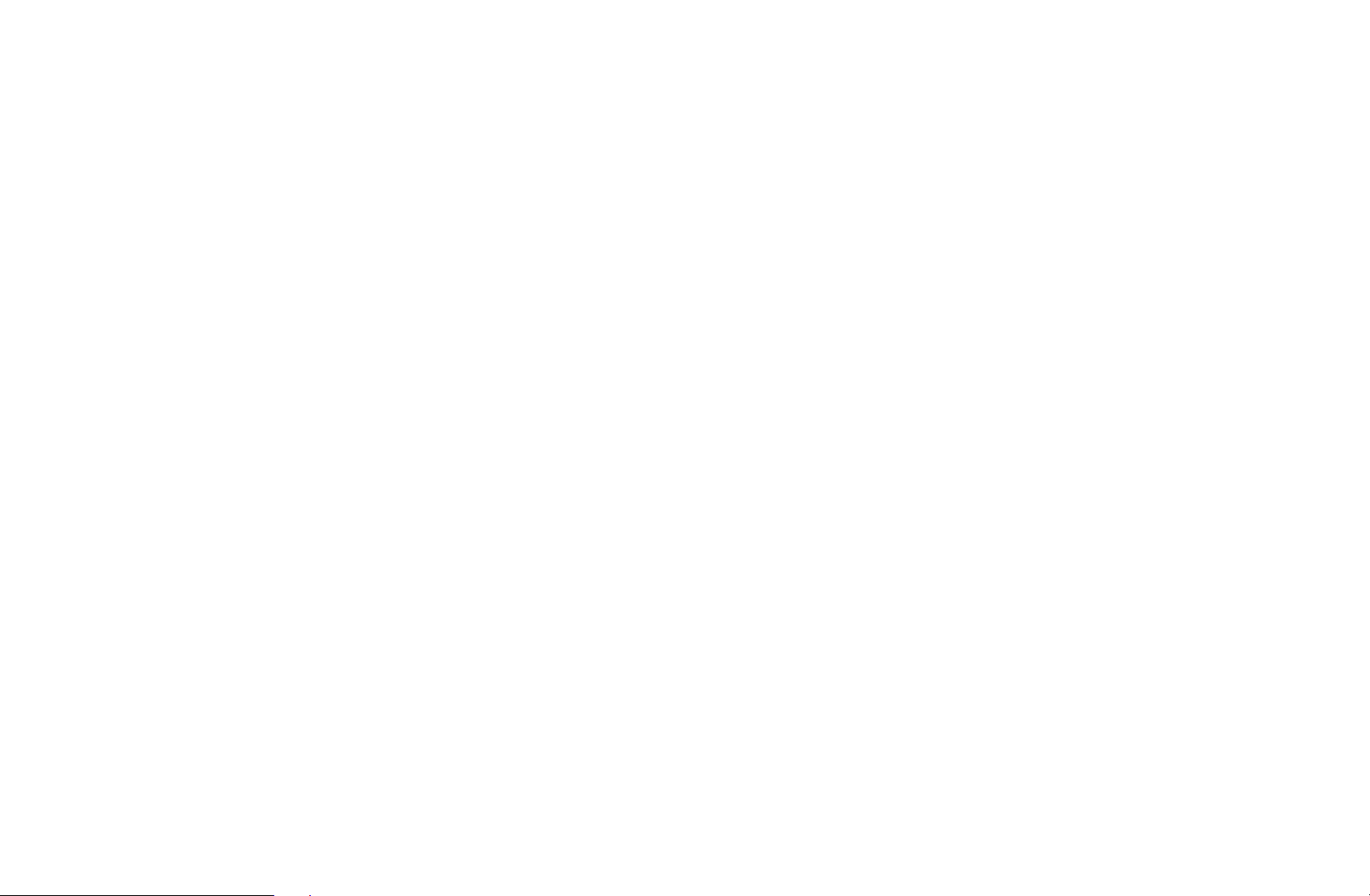
◀ ▶
■
●
Dolby Digital-Komp.: Diese Funktion minimiert die Lautstärkeunterschiede
zwischen einem Dolby Digital-Signal und einem Sprachsignal (d.h. MPEGAudio, HE-AAC, ATV-Ton).
Wählen Sie Line, um Ton mit großer Dynamik zu erzielen, und HF, um
N
beispielsweise bei Nacht die Lautstärkeunterschiede zwischen lauten und
leisen Tönen zu reduzieren.
Line: Hiermit stellen Sie die Lautstärke von Signalen mit mehr oder weniger
als -31 dB (Bezugswert) auf entweder -20 dB oder -31 dB ein.
HF: Hiermit stellen Sie die Lautstärke von Signalen mit mehr oder weniger als
-20 dB (Bezugswert) auf entweder -10 dB oder -20 dB ein.
Ton zurücks.
MENU
O
Hiermit setzen Sie alle Toneinstellungen auf die Standardwerte zurück.
m
→
Ton
Ton zurücks.
→
→
Deutsch
ENTER
E
Page 61
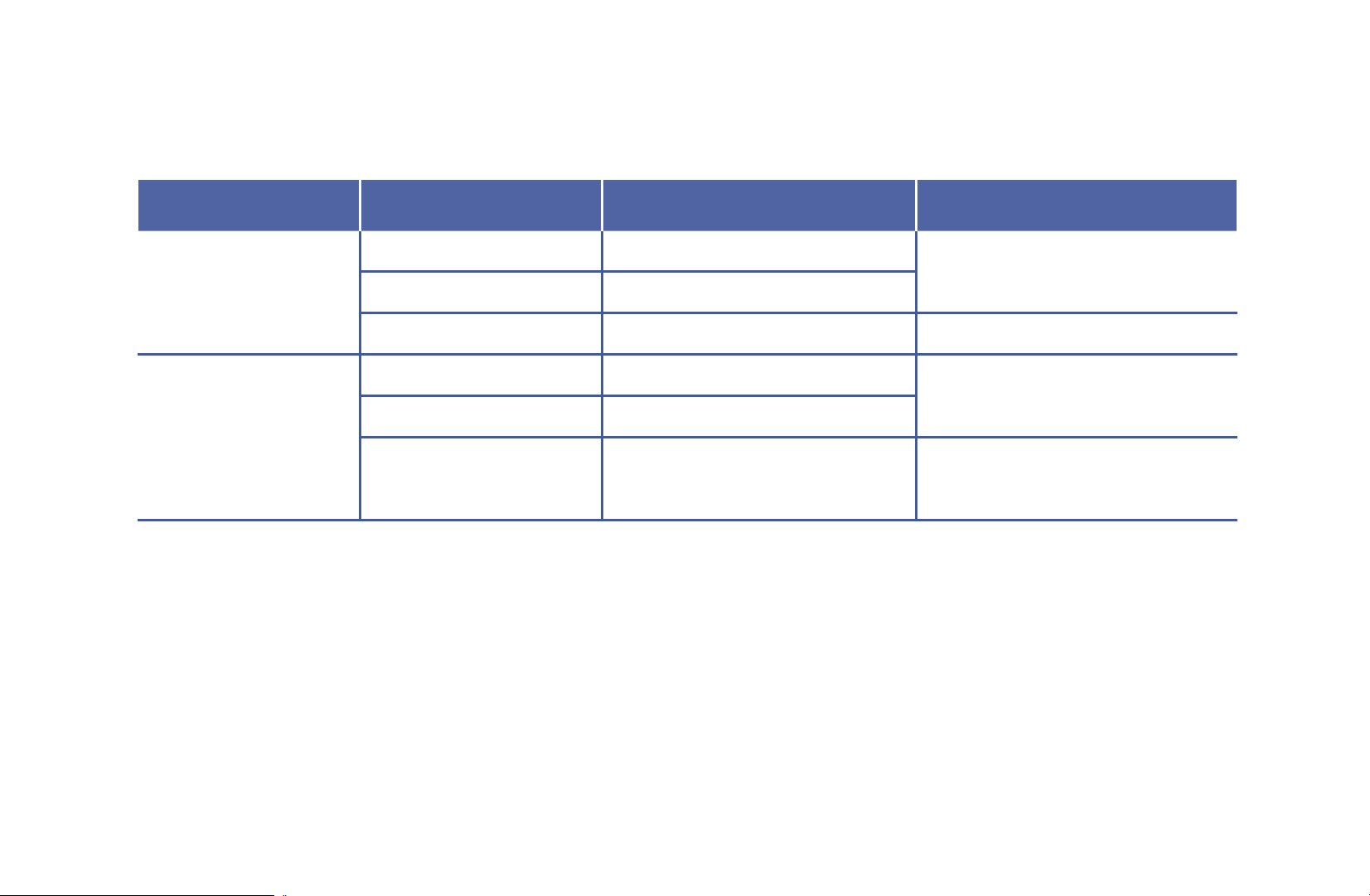
◀ ▶
❑
Auswählen des Tonmodus
t
Wenn Sie Dual I-II einstellen, wird der aktuelle Tonmodus auf dem Bildschirm
angezeigt.
Audiosystem Dual I-II Standard
A2-Stereo Mono Mono Automatischer Wechsel
Stereo
Dual
NICAM-Stereo Mono Mono Automatischer Wechsel
Stereo
Dual
Falls das Stereosignal schwach ist und automatisch umgeschaltet wird,
N
Stereo ↔ Mono
Dual I ↔ Dual II
Mono ↔ Stereo
Mono → Dual I
Dual II
Dual I
Dual I
sollten Sie zu „Mono“ wechseln.
Diese Funktion ist nur bei einem Stereosignal aktiviert.
N
Nur verfügbar, wenn die Quelle auf TV eingestellt ist.
N
Deutsch
Page 62

◀ ▶
❑
■
Ausführen der Startkonfiguration
Einstell.
MENU
O
Hiermit stellen Sie die Sender sowie die Uhrzeit ein, wenn Sie das Fernsehgerät
erstmalig oder nach dem Zurücksetzen einrichten.
Konfigurieren Sie die Anfangseinstellung anhand der Anweisungen auf dem
N
Fernsehbildschirm.
m
System
→
Einstell.
→
ENTER
→
E
Deutsch
Page 63

◀ ▶
❑
■
Einstellen der Uhrzeit
Zeit
O
Jedes Mal, wenn Sie die Taste INFO drücken, wird die aktuelle Zeit angezeigt.
●
MENU
Uhr: Die Uhr muss eingestellt werden, damit Sie die verschiedenen
Timerfunktionen des Fernsehgeräts verwenden können.
Wenn Sie das Netzkabel ziehen, müssen Sie die Uhr erneut einstellen.
N
Uhrmodus: Sie können die aktuelle Zeit manuell oder automatisch einstellen.
–
Auto: Automatisches Einstellen der Uhrzeit anhand der Zeit aus den
m
System
→
→
Zeit
ENTER
→
E
digitalen Sendern ein.
Die Antenne muss angeschlossen sein, damit die Zeit automatisch
N
eingestellt werden kann.
–
Manuell: Manuelles Einstellen der aktuellen Uhrzeit.
Je nach Sendestation und Signal ist die automatisch eingestellte Zeit
N
möglicherweise nicht korrekt. In diesem Fall müssen Sie die Zeit manuell
einstellen.
Deutsch
Page 64

◀ ▶
Zeit einstellen: Einstellen von Datum und Zeit.
Verfügbar nur, wenn der Uhrmodus auf Manuell eingestellt ist.
N
Sie können Datum und Zeit direkt durch Drücken der Zifferntasten auf
N
der Fernbedienung einstellen.
Zeitzone (je nach Land): Wählen Sie Ihre Zeitzone.
Diese Funktion ist nur verfügbar, wenn die Uhrmodus aktiviert ist Auto.
N
Wenn Sie Zeitzone auf Manuell einstellen, sind GMT und Sommerzeit
N
aktiviert.
Zeit-Offset (je nach Land)
die Uhrzeit ein, zu der das Fernsehgerät aktuelle Zeitinformationen aus dem
Internet abrufen soll. Hiermit stellen Sie die richtige Zeit durch Auswahl der
Zeitverschiebung ein.
Die aktuelle Uhrzeit wird dann über das Netzwerk bezogen, wenn das
N
Fernsehgerät von den Sendern kein Sendesignal mit den benötigten
Zeitinformationen empfängt. (Beispiel: beim Fernsehen über Set-Top-Box,
Satellitenreceiver usw.)
für Plasmafernsehgeräte der Serie 4900
Deutsch
: Hiermit stellen Sie
Page 65

◀ ▶
❑
Verwenden des Sleep-Timers
O
●
MENU
Sleep-Timer
einer vorher eingestellten Zeit automatisch abgeschaltet. (30, 60, 90, 120, 150
und 180 Minuten)
Wählen Sie mit Hilfe der Tasten ▲/▼ einen Zeitraum aus, und drücken
N
Sie dann die Taste ENTER
abbrechen möchten, wählen Sie Aus aus.
m
System
→
t
Zeit
→
: Mit dieser Funktion wird das Fernsehgerät nach Ablauf
Sleep-Timer
→
. Wenn Sie die Funktion Sleep-Timer
E
ENTER
→
E
Deutsch
Page 66
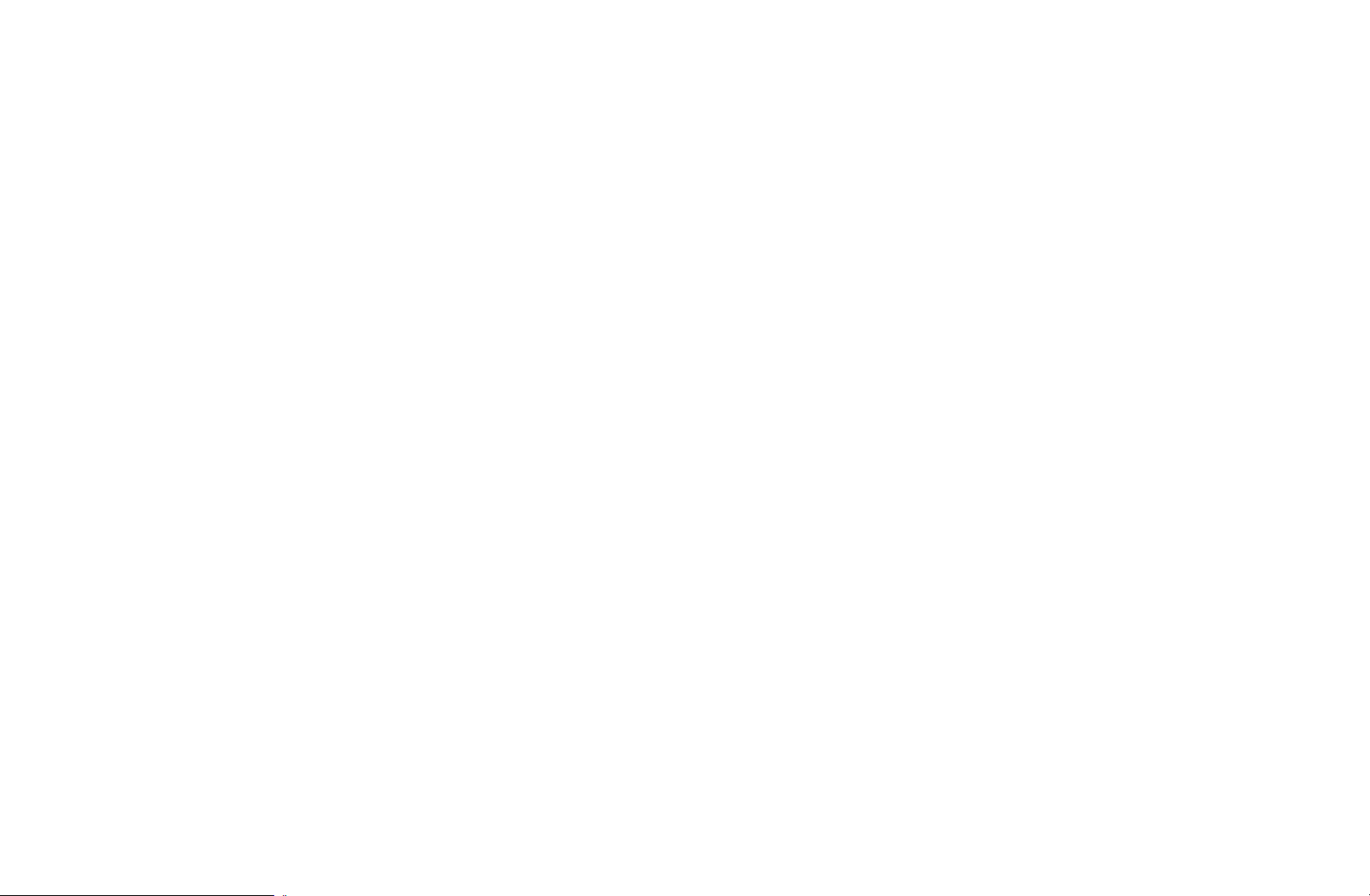
◀ ▶
❑
Einstellen des Ein-/Ausschalttimers
O
MENU
m
System
→
→
Zeit
Autom. Ein <oder> Autom. Aus
→
→
ENTER
●
Autom. Ein: Sie können für die Funktion Autom. Ein zwischen drei
verschiedenen Konfigurationen wählen. (Autom. Ein 1, Autom. Ein 2, Autom.
Ein 3)
Einstell.: Stellen Sie nach Wunsch Aus, Einmal, Täglich, Mo - Fr, Mo - Sa,
Sa - So oder Manuell ein. Wenn Sie Manuell wählen, können Sie den Tag
einstellen, an dem der Timer aktiviert werden soll.
N
Zeit: Einstellen der Uhrzeit (Stunde/Minute).
Lautstärke: Stellen Sie die gewünschte Lautstärke ein.
E
Das Symbol
zeigt an, dass der Tag gewählt ist.
c
Deutsch
Page 67

◀ ▶
Quelle: Hiermit wählen Sie die Signalquelle, die beim Einschalten des
Fernsehgeräts verwendet werden soll. Die folgenden Optionen sind verfügbar:
–
Wenn Sie TV auswählen, zeigt das Fernsehgerät einen bestimmten
terrestrischen oder Kabelsender an.
–
Wenn Sie USB auswählen, werden die auf einem USB-Gerät
gespeicherten Foto- oder Audiodateien wiedergegeben.
–
Sie können die Signalart auswählen, mit der Sie einen Receiver an das
Fernsehgerät angeschlossen haben. Auf diese Weise wird ein bestimmter
Sender über den Receiver angezeigt.
Sie müssen zunächst ein USB-Gerät an das Fernsehgerät anschließen,
N
bevor Sie die Option USB auswählen können.
Deutsch
Page 68

◀ ▶
Wenn Sie eine andere Signalquelle als TV oder USB auswählen, müssen
N
Sie Folgendes sicherstellen:
●
Schließen Sie über die ausgewählte Signalart einen Kabel- oder
Satellitenreceiver an.
●
Stellen Sie den Receiver auf den Sender ein, der beim Einschalten
des Fernsehgeräts angezeigt werden soll.
●
Schalten Sie den Receiver nicht aus.
Wenn Sie eine andere Signalquelle als TV oder USB auswählen, sind die
N
Optionen „Terrestrisch“ und „Sender“ nicht verfügbar.
TV (wenn die Quelle auf TV eingestellt ist): Wählen Sie ATV oder DTV.
Kanal (wenn die Quelle auf TV eingestellt ist): Wählen Sie den gewünschten
Sender.
Deutsch
Page 69

◀ ▶
Musik / Foto (wenn die Quelle auf USB eingestellt ist): Wählen Sie auf
dem USB-Gerät einen Ordner mit Musik- oder Fotodateien, die beim
automatischen Anschalten des Fernsehgeräts angezeigt werden.
–
Die Timerfunktion arbeitet nicht fehlerfrei, wenn es auf dem USB-Gerät
keine Musikdatei gibt oder der Ordner mit der Musikdatei nicht markiert
ist.
–
Wenn auf dem USB-Gerät nur eine Fotodatei gespeichert ist, wird keine
Diashow gestartet.
–
Wenn der Ordnername zu lang ist, kann der Ordner nicht ausgewählt
werden.
–
Jedem USB-Gerät, das Sie verwenden, wird ein eigener Ordner
zugewiesen. Wenn Sie mehr als eine SUB-Gerät den selben Typs
verwenden, vergewissern Sie sich, dass die den einzelnen USB-Geräten
zugewiesenen Ordner unterschiedliche Namen tragen.
Deutsch
Page 70

◀ ▶
–
Es wird empfohlen, dass Sie beim Verwenden von Autom. Ein einen USBSpeicherstick und einen Multiformat-Kartenleser verwenden.
–
Die Funktion Autom. Ein funktioniert möglicherweise nicht bei USBGeräten mit eingebauter Batterie, MP3-Playern oder PMPs bestimmter
Hersteller, da es längere Zeit dauert, bis diese Geräte erkannt werden.
●
Autom. Aus: Sie können für die Funktion Autom. Aus zwischen drei
verschiedenen Konfigurationen wählen. (Autom. Aus 1, Autom. Aus 2,
Autom. Aus 3)
Einstell.: Stellen Sie nach Wunsch Aus, Einmal, Täglich, Mo - Fr, Mo - Sa,
Sa - So oder Manuell ein. Wenn Sie Manuell wählen, können Sie den Tag
einstellen, an dem der Timer aktiviert werden soll.
Das Symbol
N
Zeit: Einstellen der Uhrzeit (Stunde/Minute).
zeigt an, dass der Tag gewählt ist.
c
Deutsch
Page 71

◀ ▶
❑
■
Möglichkeiten zum Sparen
Öko-Lösung
O
●
●
MENU
Energiesparmod.: Mit dieser Funktion stellen Sie die Helligkeit des
Fernsehgeräts ein, um den Stromverbrauch zu senken.
Öko-Sensor
mehr Energie zu sparen; werden die Bildeinstellungen automatisch an die
Lichtverhältnisse im Zimmer angepasst.
Wenn Sie die Einstellungen unter Hintergrundbel.
N
/ Zellhelligkeit
Sensor automatisch deaktiviert Aus).
Min. Hintergr.bel.
Wenn die Funktion Öko-Sensor aktiviert (Ein) ist, können Sie die minimale
m
System
→
für Plasmafernsehgeräte / LED-Fernsehgeräte der Serie 6
für Plasmafernsehgeräte
für LED-Fernsehgeräte
Öko-Lösung
→
ENTER
→
ändern, wird die Funktion Öko-
/ Min. Zellhell.
E
: Um noch
für LED-Fernsehgeräte
für Plasmafernsehgeräte
:
Bildhelligkeit manuell einstellen.
Wenn Öko-Sensor aktiviert ist Ein, kann sich die Helligkeit der Anzeige je
N
nach Helligkeit der Umgebung ändern (etwas heller oder dunkler werden).
Deutsch
Page 72
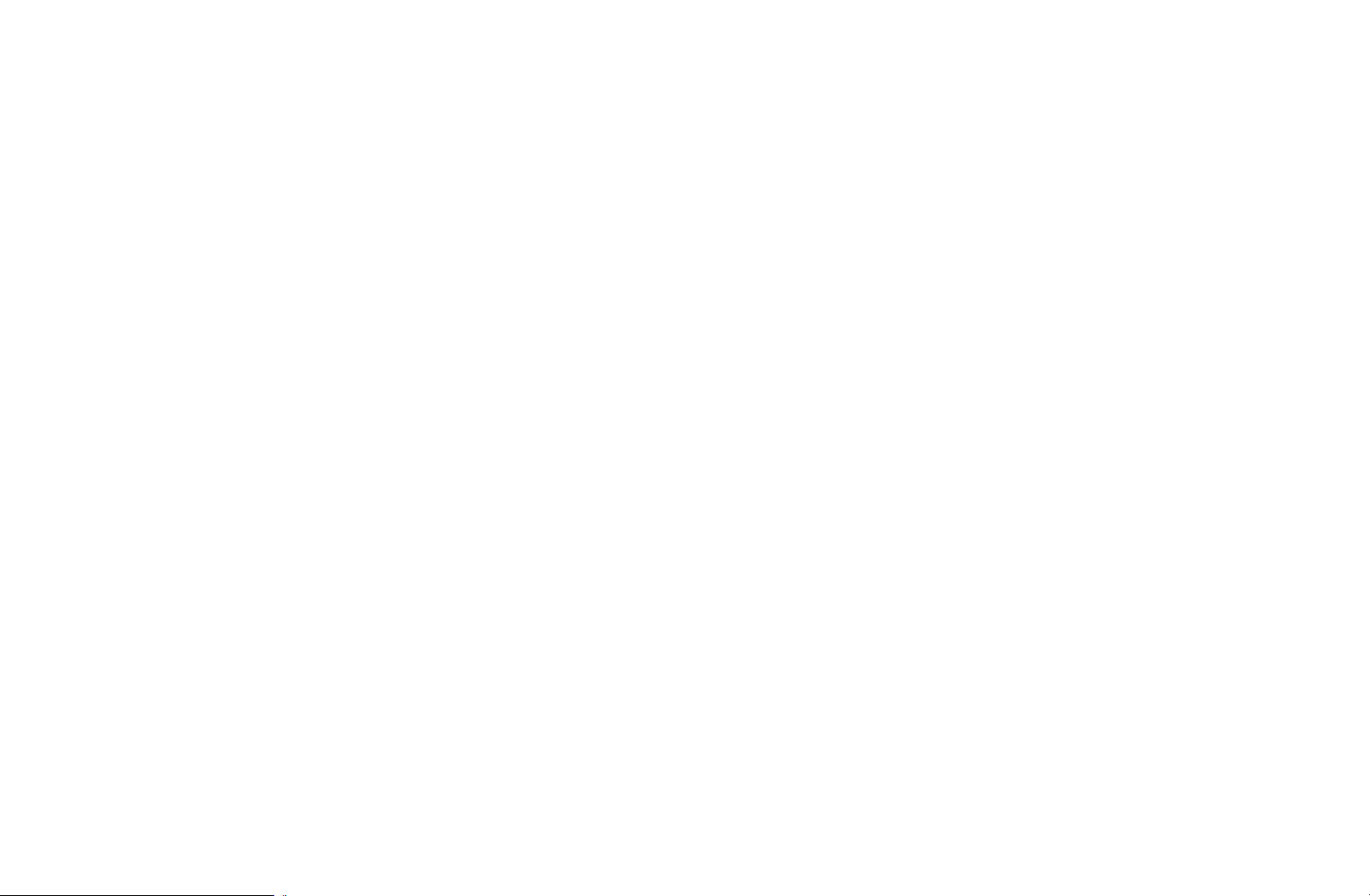
◀ ▶
●
Kein Sig. Standby: Sie erreichen geringeren Energieverbrauch, indem Sie
festlegen, wie lange das Fernsehgerät ohne Signal eingeschaltet bleiben soll.
Deaktiviert, wenn der PC im Stromsparmodus läuft.
N
●
Autom. Aussch.: Das Fernsehgerät wird automatisch ausgeschaltet, wenn
innerhalb von 4 Stunden keine Benutzertätigkeit stattfindet.
Wenn Autom. Aussch. deaktiviert (Aus) ist, bleibt das Fernsehgerät auch
N
dann eingeschaltet, wenn dran nichts verstellt wird.
Deutsch
Page 73

◀ ▶
❑
■
Weitere Funktionen
Menüsprache
■
MENU
O
Stellen Sie die Menüsprache ein.
Autom. Schutzzeit
MENU
O
Wenn der Bildschirm über einen längeren, vom Benutzer festgelegten Zeitraum
hinweg das gleiche Standbild anzeigt, wird der Bildschirmschoner aktiviert, um
die Entstehung von Nachbildern auf dem Bildschirm zu verhindern.
m
m
System
→
System
→
Menüsprache
→
für LED-Fernsehgeräte
Autom. Schutzzeit
→
ENTER
→
→
E
ENTER
E
Deutsch
Page 74

◀ ▶
■
Einbrennschutz
für Plasmafernsehgeräte
MENU
O
Dieses Gerät ist mit der Einbrennschutz-Technologie Pixel-Shift ausgestattet,
um die Möglichkeit des Einbrennens von Bildern zu verringern. Durch die PixelShift-Technologie wird das Bild auf dem Bildschirm leicht bewegt. Mit Hilfe
der Zeitfunktion können Sie die Dauer zwischen Bildbewegungen in Minuten
einstellen.
Zudem verfügt Ihr Fernsehgerät über die folgenden zusätzlichen Funktionen, um
das Einbrennen von Bildern zu verhindern:
●
Pixel-Shift
●
Autom. Schutzzeit
●
Scrolling
m
System
→
Einbrennschutz
→
ENTER
→
E
●
Seite grau
Deutsch
Page 75

◀ ▶
●
Pixel-Shift: Diese Funktion verschiebt Pixel auf dem Plasmabildschirm
horizontal oder vertikal im Minutentakt, um die Möglichkeit des Einbrennens
des Bildes zu minimieren.
Verfügbare Einstellungen für Pixel-Shift und optimale Einstellungen
N
Option TV / HDMI
Horizontal 0~4 4
Vertikal 0~4 4
Zeit (Minuten) 1~4 Min. 4 min
Der Pixel-Shift-Wert kann in Abhängigkeit von der Bildschirmgröße (Zoll)
N
◀ ▶
und dem ausgewählten Modus variieren.
Diese Funktion ist im Modus Bildanpassung nicht verfügbar.
N
●
Autom. Schutzzeit: Wenn auf dem Bildschirm über einen von Ihnen
festgelegten Zeitraum ein Standbild angezeigt wird, aktiviert der Fernseher den
Bildschirmschoner, um das Einbrennen von Nachbildern auf dem Bildschirm
zu verhindern.
Deutsch
Page 76

◀ ▶
●
Scrolling: Diese Funktion entfernt Nachbilder auf dem Bildschirm, indem alle
Pixel des Plasmabildschirms nach einem bestimmten Muster erhellt werden.
Verwenden Sie diese Funktion, wenn Nachbilder oder -symbole auf dem
Bildschirm angezeigt werden. Diese können insbesondere dann auftreten,
wenn ein Standbild über längere Zeit auf dem Bildschirm angezeigt wurde.
Die Funktion zum Entfernen von Nachbildern muss über einen längeren
N
Zeitraum (ca. 1 Stunde) ausgeführt werden, um Nachbilder auf dem
Bildschirm effektiv zu entfernen. Wenn das Nachbild nach dem Ausführen
der Funktion nicht entfernt ist, führen Sie die Funktion erneut aus.
Drücken Sie zum Deaktivieren dieser Funktion eine beliebige Taste auf
N
der Fernbedienung.
●
Seite grau: Wenn Sie im 4:3-Bildformat fernsehen, können Sie mit der
Funktion Seite grau Beschädigungen der Randbereiche des Bildschirms
verhindern, indem Sie für die Bereiche ganz rechts und links den Weißabgleich
anpassen.
Deutsch
Page 77
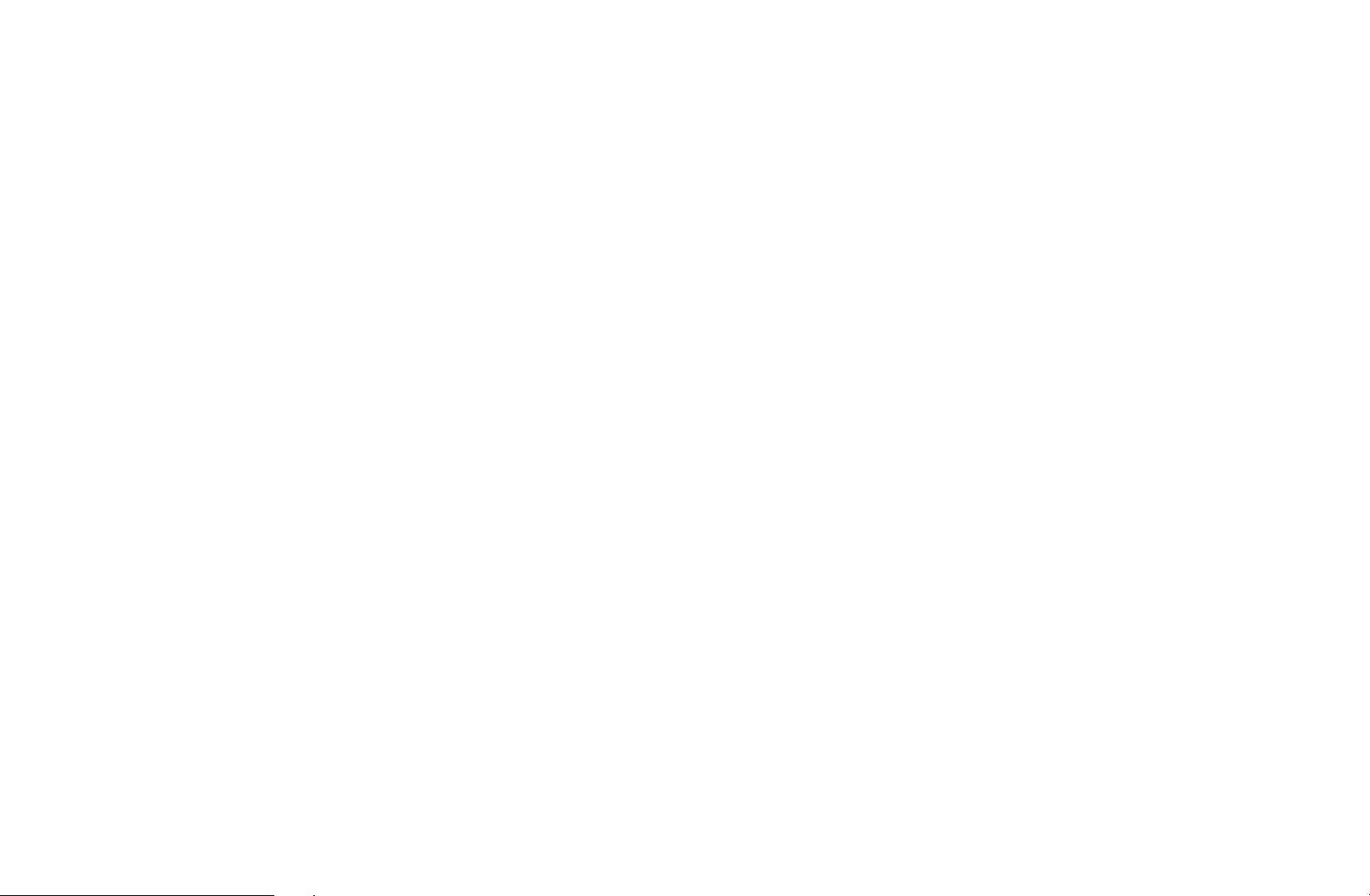
◀ ▶
■
Allgemein
O
●
MENU
Spielemodus: Wenn Sie eine Spielekonsole wie PlayStation™ oder
Xbox™ anschließen, können Sie durch Auswählen des Spielemodus ein
realitätsnaheres Spielerlebnis genießen.
HINWEIS
N
●
System
m
→
Vorsichtsmaßnahmen und Einschränkungen im Spielemodus
–
Wenn Sie die Spielekonsole wieder vom Gerät trennen und ein
anderes externes Gerät anschließen möchten, deaktivieren (Aus)
Sie den Spielemodus mit Hilfe des Einrichtmenüs.
–
Wenn Sie im Spielemodus das TV-Menü anzeigen, zittert das
Bild leicht.
Allgemein
→
ENTER
→
E
●
Der Spielemodus ist im TV-Modus nicht verfügbar.
●
Aktivieren Sie (Ein) nach dem Anschließen der Spielekonsole den
Spielemodus. Sie bemerken möglicherweise eine reduzierte
Bildqualität.
Deutsch
Page 78

◀ ▶
■
●
Bedienfeldsperre: Sperren und Freigeben aller Tasten auf dem Bildschirm.
●
Boot-Logo: Zeigt beim Einschalten des Fernsehgeräts das Samsung-Logo
an.
PIN ändern
●
Bei aktiviertem (Ein) Spielemodus:
–
Der Bildmodus ist eingestellt auf Standard und der Tonmodus
auf Film.
MENU
O
Sie können Ihr zum Einrichten des Fernsehgeräts benötigtes Kennwort ändern.
Der Eingabefenster für die PIN wird angezeigt, ehe das Einstellungsfenster
N
geöffnet wird.
Geben Sie Ihre 4-stellige PIN ein. Ändern Sie die PIN mit der Option PIN
N
ändern.
m
System
→
PIN ändern
→
Deutsch
ENTER
→
E
Page 79

◀ ▶
■
DivX® Video On Demand
MENU
O
Anzeigen des Registrierungscodes für den Fernseher. Wenn Sie sich auf der DivXWebsite mit einem 10-stelligen Registrierungscode registrieren, können Sie dort
die Video on Demand-Aktivierungsdatei herunterladen.
Sobald Sie sie unter Videos wiedergeben, wird die Registrierung abgeschlossen.
Weitere Informationen zu DivX® VOD finden Sie unter http://vod.divx.com.
N
m
System
→
DivX® Video On Demand
→
ENTER
→
E
Deutsch
Page 80

◀ ▶
❑
■
Verwenden des Menüs „Quellen“
Quellen
O
N
N
N
MENU
Durch Drücken der Taste SOURCE wird unverzüglich das Fenster Quelle
angezeigt.
In diesem Menü können Sie lediglich externe Geräte auswählen, die an das
Fernsehgerät angeschlossen sind. Unter Quelle sind die aktuell verwendeten
Eingangsquellen hervorgehoben.
Weitere Informationen finden Sie im Benutzerhandbuch unter „Ändern der
Eingangsquelle“.
m
Anwendungen
→
Quellen
→
ENTER
→
E
Deutsch
Page 81
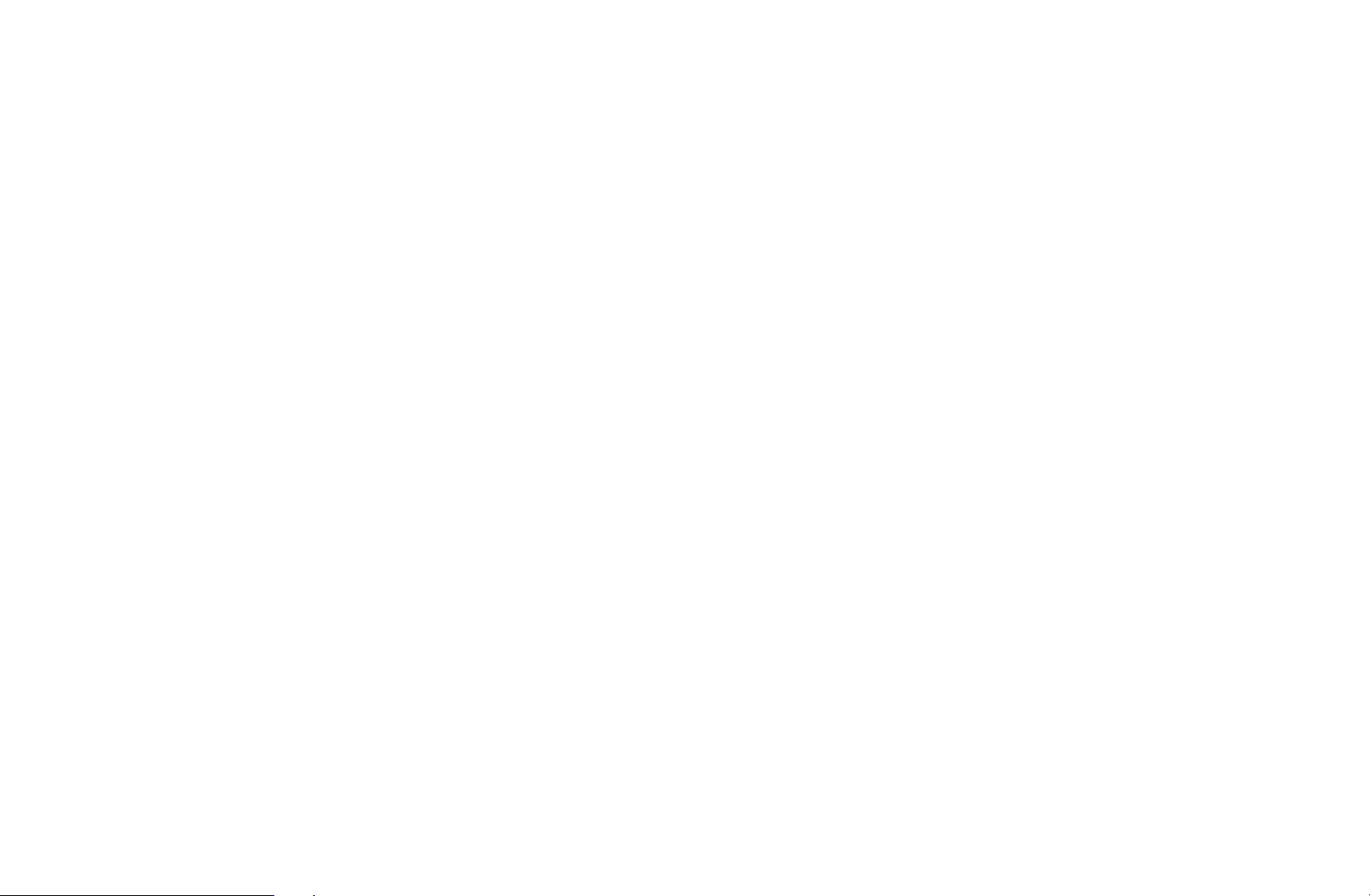
◀ ▶
❑
Anschließen eines USB-Geräts
1. Schalten Sie den Fernseher ein.
2. Schließen Sie ein USB-Gerät mit Foto-, Musik- und Filmdateien an den USB-
Anschluss seitlich am Fernsehgerät an.
3.
Wenn ein USB-Gerät an den Fernseher angeschlossen ist, wird ein Popup-
Fenster geöffnet. Sie können Fotos, Videos oder Musik direkt auswählen.
Deutsch
Page 82

◀ ▶
N
N
Möglicherweise treten bei lizenzfreien Multimediadateien weniger Probleme
auf.
Das sollten Sie vor dem ersten Verwenden von Medieninhalten unbedingt
wissen:
●
MTP (Media Transfer Protocol) wird nicht unterstützt.
●
Als Dateisysteme werden FAT und exFAT unterstützt.
●
Einige Typen von USB-Digitalkameras und -Audiogeräten sind eventuell
nicht mit diesem Fernseher kompatibel.
●
Medieninhalte unterstützen nur das Format Sequential-JPEG.
●
Media Contents unterstützt ausschließlich USB-Massenspeichergeräte
vom Typ MSC (Mass Storage Class). MSC-Geräte sind Massenspeicher
zur Übertragung von Daten. Beispiele für MSC sind Thumb-Laufwerke
und Flash Card-Lesegeräte (USB-HUB wird nicht unterstützt). Die Geräte
müssen direkt mit dem USB-Anschluss des Fernsehers verbunden
werden.
Deutsch
Page 83

◀ ▶
●
Ehe Sie Ihr Gerät an das Fernsehgerät anschließen, sichern Sie Ihre
Dateien, um eventuellem Datenverlust vorzubeugen. SAMSUNG haftet
nicht für Verlust und Beschädigung von Daten.
●
Festplatten (HDD) am USB-Anschluss werden nicht unterstützt.
●
Trennen Sie das USB-Gerät nicht, solange Daten geladen werden.
●
Je höher die Auflösung des Bilds, desto länger dauert es, um es auf dem
Bildschirm anzuzeigen.
●
Die maximal unterstützte JPEG-Auflösung beträgt 15360 x 8640 Pixel.
●
Bei nicht unterstützten oder beschädigten Dateien wird die Meldung
"Dateiformat wird nicht unterstützt" angezeigt.
●
Die Funktionen „Szenensuche“ und „Miniaturansicht“ werden unter
Videos nicht unterstützt.
Deutsch
Page 84

◀ ▶
●
MP3-Dateien mit DRM, die von einer nicht-lizenzfreien Site
heruntergeladen worden sind, können nicht abgespielt werden. Digital
Rights Management (DRM) ist eine Technologie, die das Erstellen von
Inhalten und deren Vertrieb sowie das Management integriert und
umfassend unterstützt. Dies beinhaltet den Schutz der Rechte und der
Interessen der Content-Provider, die Verhütung von unerlaubtem Kopieren
der Inhalte sowie das Management von Abrechnung und Bezahlung.
●
Der PTP-Verbindungsmodus steht nur für Digitalkameras uneingeschränkt
zur Verfügung. Wenn Sie versuchen, mit Hilfe des PTP-Modus eine
Verbindung zwischen einem Smartphone oder Tablet PC und dem
Fernsehgerät herzustellen, werden diese externen Geräte möglicherweise
nicht erkannt.
●
Ein USB-Gerät, das hohe elektrische Leistung (mehr als 500 mA oder 5 V)
abfordert, wird möglicherweise nicht unterstützt.
●
Wenn während der in Autom. Schutzzeit eingestellten Zeit kein
Fernsehsignal ansteht, wird der Bildschirmschoner aktiviert.
Deutsch
Page 85
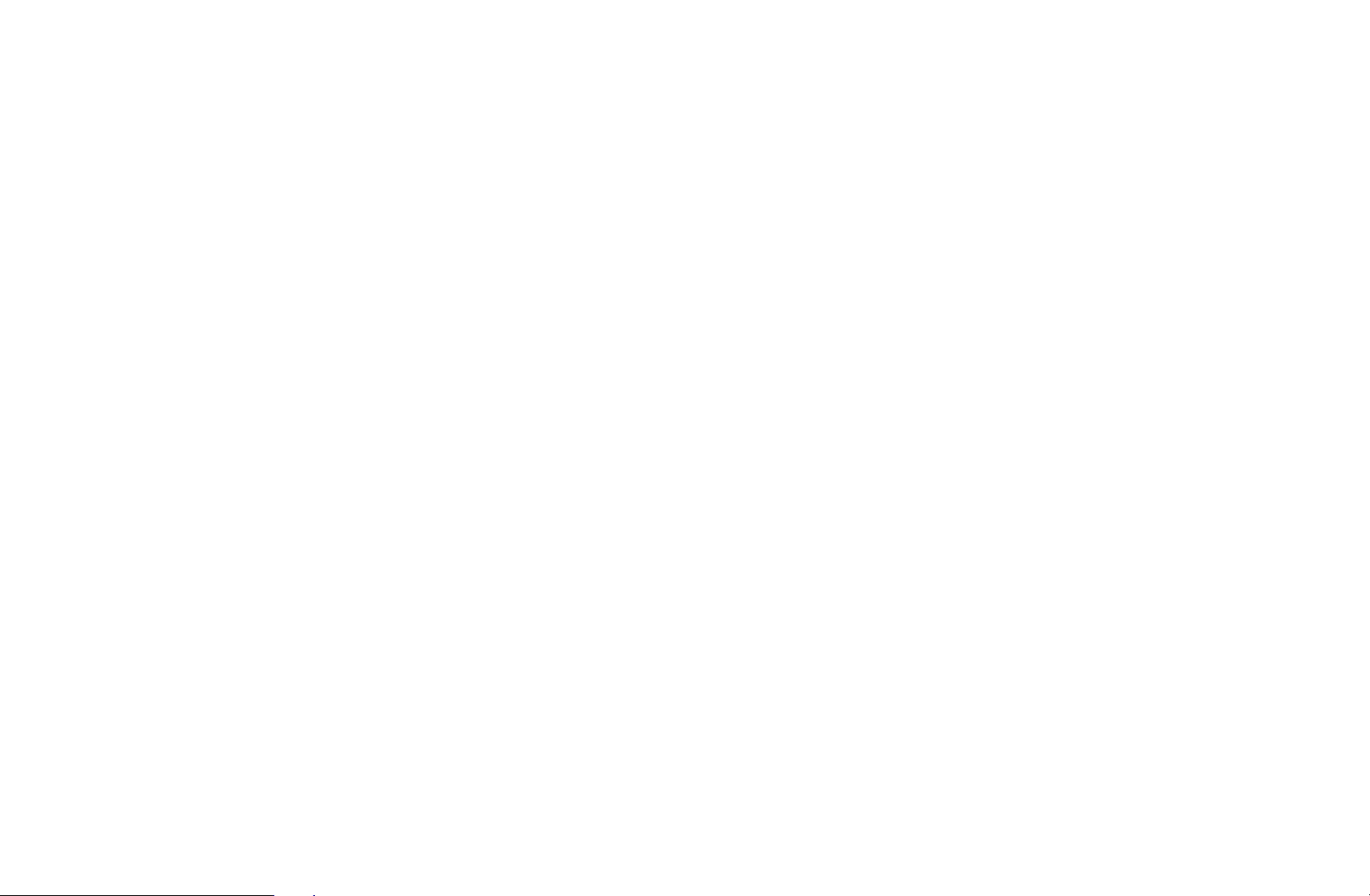
◀ ▶
●
Der Stromsparmodus mancher externer Festplattenlaufwerke kann
automatisch ausgelöst werden, wenn sie an das Fernsehgerät
angeschlossen sind.
●
Bei Verwendung eines USB-Verlängerungskabels wird das USB-Gerät
möglicherweise nicht erkannt, oder die auf dem Gerät gespeicherten
Dateien können nicht gelesen werden.
●
Wenn das an das Fernsehgerät angeschlossene USB-Gerät nicht erkannt
wird, die Liste der Dateien auf dem Gerät beschädigt aussieht oder eine
Datei in der Liste nicht abgespielt wird, schließen Sie das USB-Gerät an
den PC an, formatieren Sie das Gerät und überprüfen Sie die Verbindung.
●
Wenn eine mit dem PC gelöschte Datei beim Abspielen von
Medieninhalten weiterhin gefunden wird, verwenden Sie die Funktion
„Papierkorb leeren“ des PCs, um die Datei dauerhaft zu löschen.
●
Wenn die Anzahl der auf einem USB-Speichergerät gespeicherten
Dateien und Ordner knapp über 4000 beträgt, werden die Dateien und
Ordner möglicherweise nicht angezeigt und einige Ordner können nicht
geöffnet werden.
Deutsch
Page 86

◀ ▶
Trennen eines USB-Geräts
Drücken Sie die Taste SOURCE.
1.
2.
Wählen Sie das gewünschte USB-Gerät aus, und drücken Sie die Taste
TOOLS. Das Menü Extras wird angezeigt.
3.
Wählen Sie USB entfernen, und warten Sie, bis das ausgewählte USB-Gerät
getrennt wurde. Sie können das Gerät nun vom Fernsehgerät entfernen.
Zum Entfernen des USB-Geräts aus dem Fernsehgerät empfehlen wir, die
N
Funktion USB entfernen zu verwenden.
Deutsch
Page 87

◀ ▶
❑
Verwenden von Medieninhalten
MENU
O
Mit dieser Funktion können Sie auf einem USB-Speichermedium (MSC)
gespeicherte Foto-, Musik- und Filmdateien anzeigen bzw. wiedergeben.
Drücken Sie die Taste MEDIA.P.
1.
2.
Drücken Sie die Taste
Videos, Musik), und drücken Sie anschließend die Taste ENTER
3.
Wählen Sie durch Drücken der Taste
drücken Sie dann erneut die Taste ENTER
4.
Wählen Sie durch Drücken der Taste
Liste aus, und drücken Sie dann die Taste ENTER
m
Anwendungen
→
◄/►
Media Play
→
, um das gewünschte Menüs auszuwählen (Fotos,
◄/►
▲/▼/◄/►
das gewünschte Gerät aus, und
E
ENTER
→
.
die gewünschte Datei in der
E
E
oder
∂
E
(Wiedergabe).
.
Deutsch
Page 88
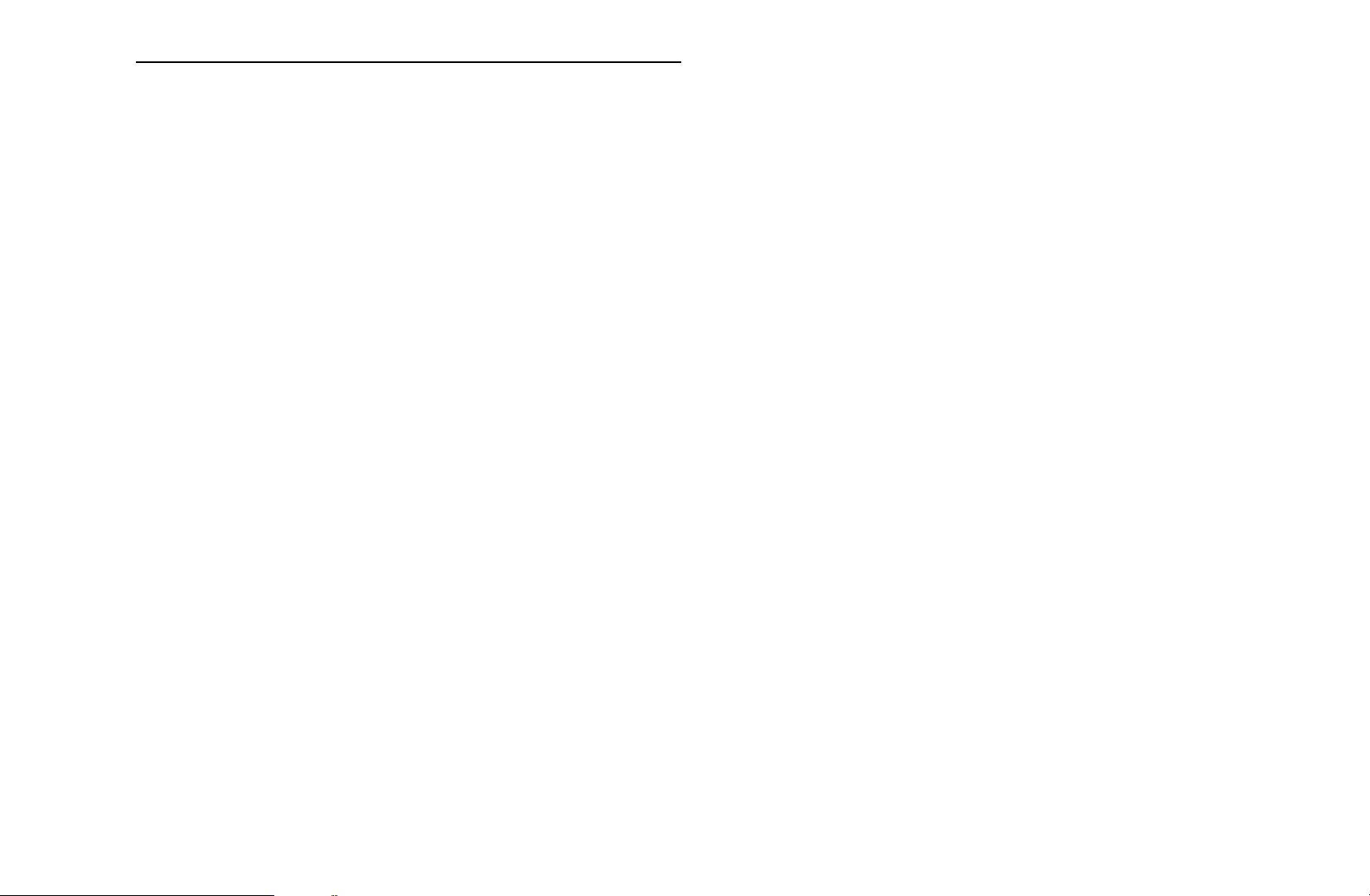
◀ ▶
Wiedergeben ausgewählter Dateien
Wählen Sie in jedem Hauptfenster oben durch Drücken der Taste
1.
Optionen aus, und wählen Sie dann Ausw. wiederg. aus.
2.
Wählen Sie die gewünschten Dateien.
Links neben dem Namen der gewählten Dateien wird das Kontrollkästchen
N
angezeigt.
Drücken Sie erneut die Taste ENTER
N
aufzuheben.
3.
Drücken Sie die Taste
Sie können alle Dateien auswählen oder die Auswahl aufheben, indem
N
Sie Alle wählen / Alle abwählen wählen.
, um Wiedergabe auszuwählen.
▲
, um die Auswahl für diese Datei
E
▲
Deutsch
Page 89

◀ ▶
❑
Wiedergeben von Dateien unter „Fotos“‚ „Videos“ und
„Musik“
Wenn Sie während der Wiedergabe einer Datei die Taste
können Sie das gewünschte Menü auswählen.
Wenn das Optionsmenü nicht angezeigt wird, drücken Sie entweder die Taste
N
N
N
TOOLS oder die Taste ENTER
Während der Wiedergabe können Sie zudem die Tasten
auf der Fernbedienung verwenden.
Wenn Sie während der Wiedergabe die Taste INFO drücken, können Sie
Informationen zur Wiedergabe anzeigen.
E
.
▲/▼/◄/►
∂/∑/∫/π/µ
drücken,
Deutsch
Page 90

◀ ▶
Wiedergabemenü
Taste Betriebsweise Fotos Videos Musik
/
/
/
/
* Diese Tasten sind verfügbar, wenn Sie im Menü Fotos die Option Hintergrundmusik auf Mini-Player einstellen.
Diashow starten / Diashow anhalten
Rücklauf / Schnellvorlauf
Zurück / Weiter
Wiedergabe / Pause
Zurück / Weiter
Mini-Player*
Mini-Player*
●
●
● ●
● ●
● ●
Deutsch
Page 91
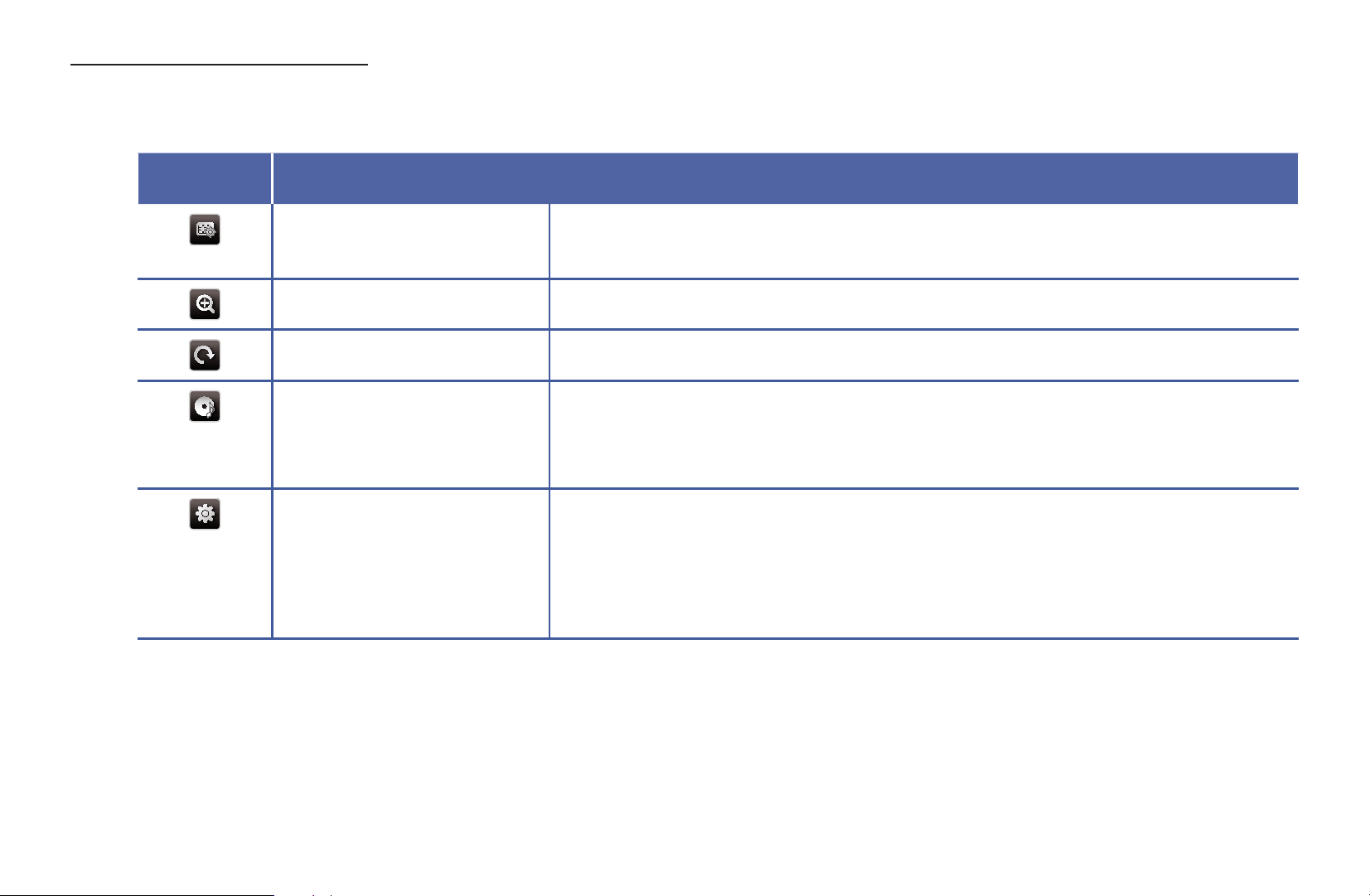
◀ ▶
Einstellungsmenü
Fotos
●
Taste Betriebsweise
Diashow-Einstellg. Hiermit passen Sie während der Wiedergabe einer Diashow die
Zoom Sie können Bilder im Vollbildmodus vergrößern.
Drehen Sie können Bilder im Vollbildmodus drehen.
Einstellungen unter Geschwindigkeit und Effekte an.
Hintergrundmusik /
Mini-Player
Einstell. Bildmodus / Tonmodus: Hiermit passen Sie die Einstellungen
Hiermit stellen Sie während der Wiedergabe einer Diashow
die Hintergrundmusik ein. / Hiermit verwenden Sie einfache
Wiedergabemenüs.
für Bild und Ton an.
Information: Sie können detaillierte Informationen zur
abgespielten Datei anzeigen.
Deutsch
Page 92
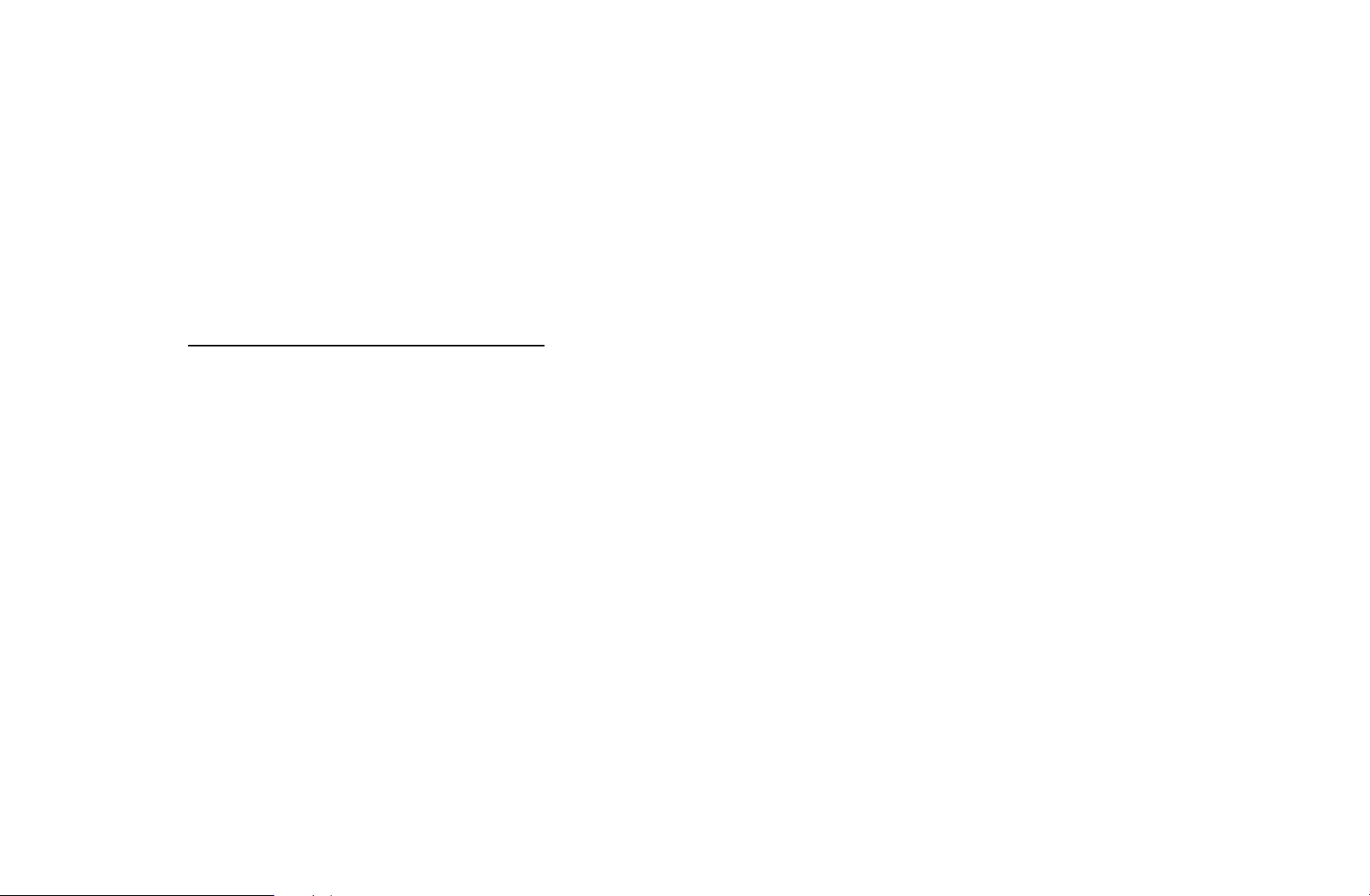
◀ ▶
N
Während der Diashow werden die Dateien in der Reihenfolge angezeigt, wie
sie in der Dateiliste aufgeführt sind.
N
N
●
Wenn Sie in der Dateiliste die Taste
dann
Während der Diashow können sie die Diashow-Geschwindigkeit mit den
Tasten
Unterstützte Fotoformate
Weitere Informationen finden Sie im Benutzerhandbuch unter „Technische
N
Daten“.
Optionen
→
π
(REW) oder
Diashow) drücken, wird die Diashow sofort gestartet.
→
µ
(FF) anpassen.
∂
(Wiedergabe) (oder die Taste ▲ und
Deutsch
Page 93

◀ ▶
●
Videos
Taste Betriebsweise
Suchen Titel suchen: Sie können die andere Datei direkt verschieben.
Zeitleiste durchsuchen: Sie können das Video minutenweise
durchsuchen, indem Sie die Taste ◄ und ► drücken oder direkt eine
Nummer eingeben.
Diese Funktion wird je nach Eingangsquelle möglicherweise nicht
N
unterstützt.
Wiederholmod. Sie können Filmdateien wiederholt abspielen.
Bildformat Sie können das Bildformat entsprechend Ihren Wünschen anpassen.
Einstell. Untertiteleinstell.: Sie können das Video mit Untertiteln wiedergeben.
Diese Funktion steht nur zur Verfügung, wenn die Untertiteldatei den
gleichen Namen wie das Video hat.
Bildmodus / Tonmodus: Hiermit passen Sie die Einstellungen für Bild
und Ton an.
Wiedergabesprache: Wenn das Video mehr als eine Sprache
unterstützt, können Sie die gewünschte Wiedergabesprache
auswählen.
Information: Sie können detaillierte Informationen zur abgespielten
Datei anzeigen.
Deutsch
Page 94
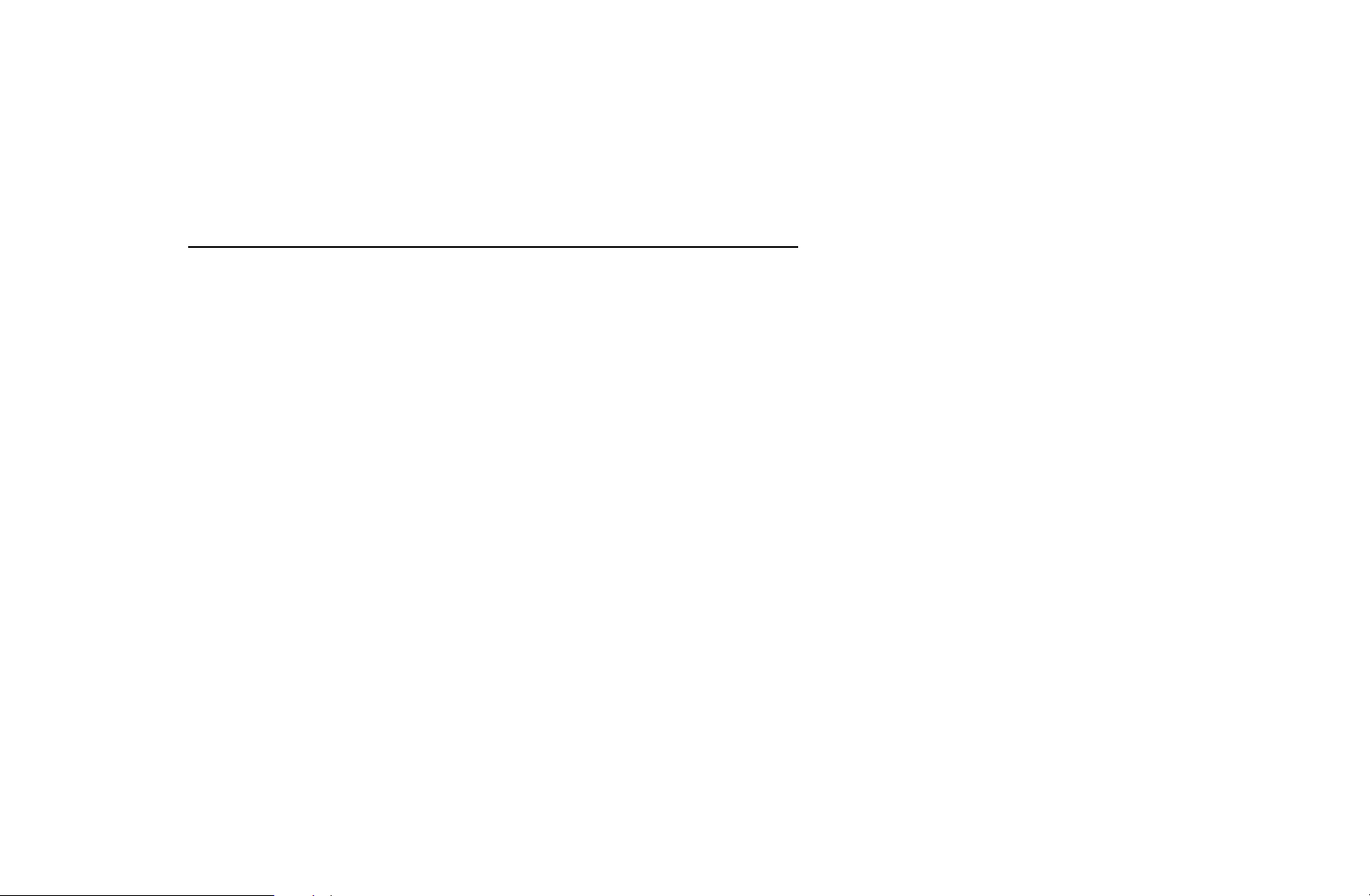
◀ ▶
N
N
●
Wenn die Zeitinformationen für das Video nicht vorhanden sind, werden
Wiedergabezeit und Fortschrittsbalken nicht angezeigt.
In diesem Modus können Sie zwar die Filme aus einem Spiel wiedergeben,
nicht aber das eigentliche Spiel spielen.
Unterstützte Formate für Untertitel / Videos
Weitere Informationen finden Sie im Benutzerhandbuch unter „Technische
N
Daten“.
Deutsch
Page 95

◀ ▶
●
Musik
N
N
Taste Betriebsweise
Wiederh. Hiermit spielen Sie Musikdateien wiederholt ab.
Zuf.-Wdg. Sie können die Musikdateien in zufälliger Reihenfolge wiedergeben.
Tonmodus Sie können die Toneinstellungen festlegen.
Angezeigt werden nur Dateien mit einer unterstützten
Dateinamenserweiterung für Musik. Dateien mit anderer
Dateinamenserweiterung werden nicht angezeigt, auch wenn sie auf dem
gleichen USB-Gerät gespeichert sind.
Wenn der Ton beim Wiedergeben von Musik-Dateien „schräg“ klingt, stellen
Sie im Menü Ton den Equalizer ein. (Bei übermodulierten Musikdateien kann
es zu Tonproblemen kommen.)
●
Unterstützte Formate für Musik
Weitere Informationen finden Sie im Benutzerhandbuch unter „Technische
N
Daten“.
Deutsch
Page 96

◀ ▶
Einstellen der Kodierungssprache
Wenn der Text nicht unterstützt wird, stellen Sie die Kodierungssprache ein.
1.
Wählen Sie im Hauptfenster des Menüs „Musik“ oben durch Drücken der
Taste ▲ Optionen aus, und wählen Sie dann Kodierung aus.
2.
Wählen Sie die gewünschte Kodierungssprache aus.
Deutsch
Page 97
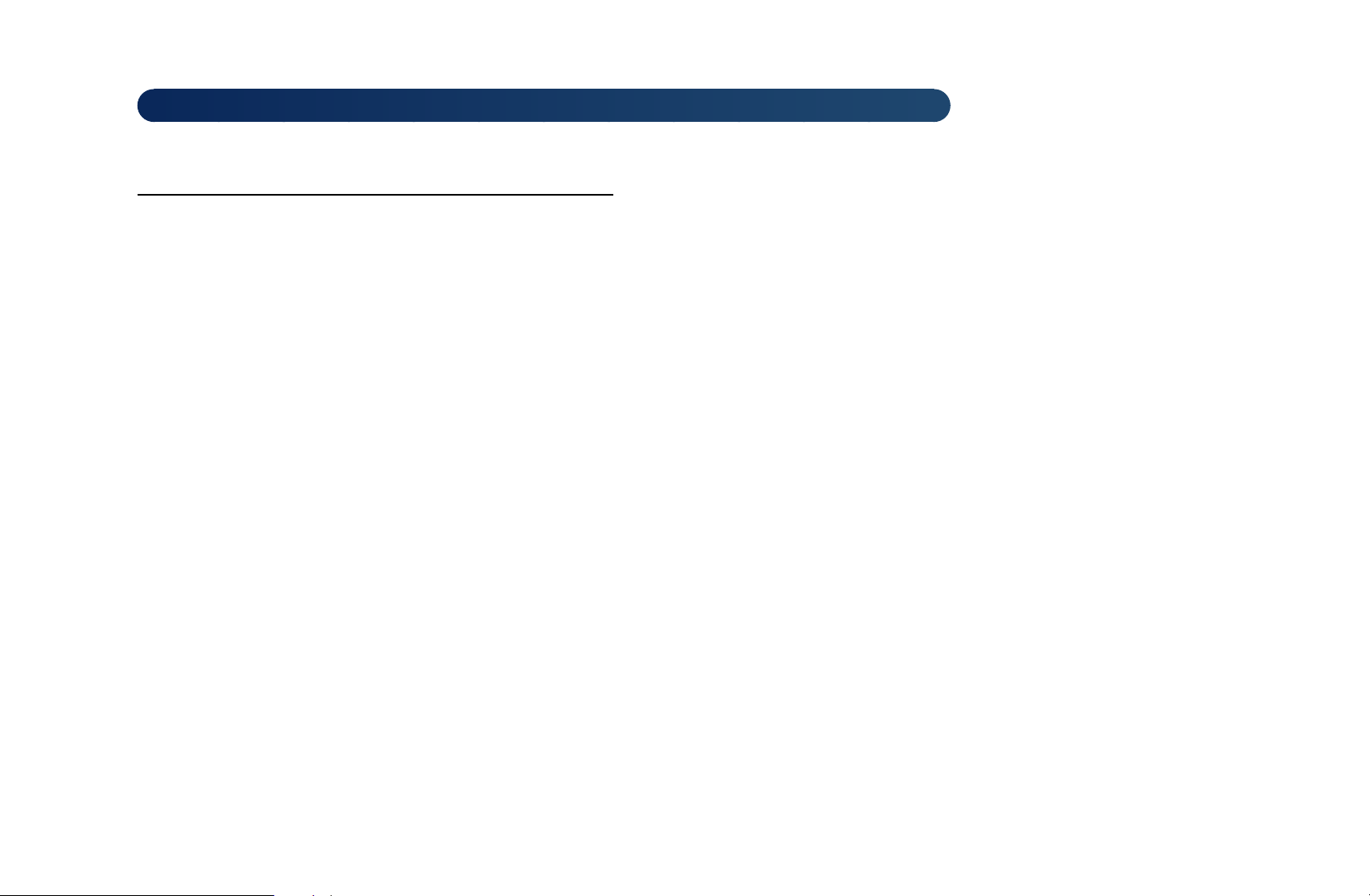
◀ ▶
❑
Verwenden der 3D Funktion
für Plasmafernsehgeräte der Serie 4900 / LED-Fernsehgeräte der Serie 6
Fernsehen mit der 3D-Funktion
WICHTIGE GESUNDHEITS- UND SICHERHEITSHINWEISE FÜR 3D-BILDER
Lesen Sie die folgenden Sicherheitshinweise, ehe Sie die 3D -Funktion des
Fernsehgeräts verwenden.
WARNUNG
[
●
Manche Fernsehzuschauer empfinden Unwohlsein mit Schwindel,
Übelkeit und Kopfschmerz, wenn sie 3D-Fernsehbilder ansehen. Wenn
bei Ihnen solche Symptome auftreten, hören Sie auf, 3D-Fernsehbilder
anzusehen, nehmen Sie die 3D-Aktivbrille ab, und legen Sie eine Pause
ein.
●
Längeres Fernsehen mit 3D-Bildern kann zu Ermüdungserscheinungen
der Augen führen. Wenn bei Ihnen Ermüdungserscheinungen der Augen
auftreten, hören Sie auf, 3D-Fernsehbilder anzusehen, nehmen Sie Ihre
3D-Aktivbrille ab, und legen Sie eine Pause ein.
Deutsch
Page 98

◀ ▶
●
Der verantwortungsvolle Erwachsene kontrolliert Kinder, die die
3D-Funktion verwenden, in kürzeren Abständen. Wenn sich die Kinder
über müde Augen, Kopfschmerzen, Schwindel oder Übelkeit beklagen,
sollten sie aufhören, 3D-Fernsehbilder zu sehen, und stattdessen eine
Pause einlegen.
●
Verwenden Sie die 3D-Brille nicht für andere Zwecke (z.B.: als Brille,
Sonnenbrille, Schutzbrille usw.)
●
Verwenden Sie die 3D-Funktion oder die 3D-Aktivbrille nicht, während
Sie umhergehen oder sich bewegen. Wenn Sie die 3D-Funktion oder
die 3D-Aktivbrille verwenden, während Sie sich umherbewegen, kann es
möglicherweise zu Verletzungen kommen, weil Sie gegen Gegenstände
stoßen, stolpern oder hinfallen.
Vor dem ersten Verwenden der 3D-Funktion
●
3D-Aktivbrillen für ältere Samsung-Produkte (Infrarot-Typ) oder von anderen
Herstellern werden nicht unterstützt.
●
Wenn das Fernsehgerät erstmals angeschaltet wird, kann es eine Weile
dauern, bis die 3D-Anzeige optimiert ist.
Deutsch
Page 99

◀ ▶
●
Die 3D-Aktivbrille funktioniert möglicherweise nicht korrekt, wenn in der Nähe
der Brille oder des Fernsehgeräts andere 3D-Geräte oder elektronische
Apparate eingeschaltet sind. Wenn ein solches Problem auftritt, halten Sie
andere elektronische Geräte so weit wie möglich von der 3D-Aktivbrille
entfernt.
●
Wenn Sie 3D-Filme anschauen, achten Sie darauf, innerhalb des
Betrachtungswinkels und der optimalen Fernsehdistanz zu bleiben.
Andernfalls können Sie die 3D-Effekte möglicherweise nicht richtig genießen.
●
Der ideale Betrachtungsabstand beträgt mindestens das Dreifache der
Bildschirmhöhe. Wir empfehlen, sich so hinzusetzen, dass die Augen des
Betrachters auf einer Höhe mit dem Bildschirm liegen.
●
Wenn Sie 3D-Videos auf einigen BD-Playern nicht wiedergeben können,
nehmen Sie die Disk aus dem Gerät und legen Sie sie erneut ein, oder starten
Sie den BD-Player neu.
Deutsch
Page 100

◀ ▶
■
3D
MENU
O
Mit dieser aufregenden neuen Funktion können Sie Inhalte räumlich anzeigen.
Das Logo „Full HD 3D Glasses™“ weist auf die Kompatibilität zwischen
N
Anzeigegeräten und 3D-Brillen hin, die das Format „Full HD 3D Glasses™“
unterstützen. Es bezieht sich nicht auf die Bildqualität der Anzeigegeräte.
Einige 3D-Modi werden nicht unterstützt (abhängig von Format und
N
Signalquelle)
Wenn Sie 3D-Bilder unter einem flackernden Licht wie einer Leuchtstoffröhre
N
(50Hz – 60Hz) oder einer 3-Bandleuchte sehen, bemerken Sie
möglicherweise ein leichtes Flackern. Wenn dies geschieht, dimmen Sie bitte
das Licht oder schalten Sie es aus.
m
→
Bild
→
3D
ENTER
→
E
Deutsch
